Häufig gestellte Fragen
Ada kemungkinan beberapa penyebab perilaku ini. Bagian FAQ ini akan membantu Anda menemukan faktor-faktor yang menyebabkan masalah dalam situasi khusus Anda. Dalam bagian FAQ ini, kami akan menggunakan istilah "perangkat tujuan" sebagai istilah umum untuk perangkat yang ingin Anda hubungkan. Perangkat tujuan dapat berupa apa saja, mulai dari komputer sederhana hingga server atau printer jaringan.
1. Apakah Anda mencoba terhubung ke perangkat tujuan menggunakan nama host?
Jika Anda menggunakan nama host, coba gunakan alamat IP sebagai gantinya. Jika berhasil, masalahnya terkait dengan resolusi DNS. Pastikan DNS diaktifkan untuk koneksi VPN dan dikonfigurasi dengan benar. Perhatikan bahwa nama host Bonjour atau NETBIOS biasanya tidak dapat digunakan melalui VPN.
2. Apakah alamat IP yang Anda hubungkan benar-benar bagian dari jaringan jarak jauh?
Misalnya, jika jaringan jarak jauh Anda adalah 192.168.13.0/24, Anda seharusnya dapat terhubung ke alamat IP yang dimulai dengan 192.168.13.x, tetapi koneksi ke alamat IP yang dimulai dengan 192.168.14.x tidak akan berfungsi karena berada di luar jangkauan lalu lintas yang dirutekan melalui VPN.
3. Apakah alamat lokal di VPN merupakan bagian dari jaringan jarak jauh?
Sebagian besar VPN tidak mengizinkan penggunaan alamat lokal (Dasar > Alamat Lokal) sebagai bagian dari jaringan jarak jauh. Gunakan alamat lokal yang berada di luar semua jaringan jarak jauh. Misalnya, jika jaringan jarak jauh Anda adalah 192.168.13.0/24, jangan gunakan alamat yang dimulai dengan 192.168.13. Jika Anda menggunakan metode konfigurasi otomatis (misalnya, mode konfigurasi, EasyVPN, DHCP melalui VPN), Anda dapat menetapkan alamat lokal ke VPN sebagai bagian dari jaringan jarak jauh. Lihat panduan konfigurasi untuk VPN Anda untuk informasi lebih lanjut.
4. Apakah beberapa pengguna VPN dapat menggunakan alamat lokal yang sama?
Jika ada beberapa pengguna VPN, pastikan tidak ada yang menggunakan alamat lokal yang sama (Dasar > Alamat Lokal), jika tidak, salah satu dari mereka tidak akan dapat menggunakan terowongan setiap kali keduanya terhubung. Jika bidang ini kosong dalam konfigurasi Anda, VPN hanya akan menggunakan alamat IP kartu jaringan Anda sebagai alamat lokal, dan ini tentu saja dapat menyebabkan konflik alamat dengan pengguna lain, jadi kami sarankan agar Anda tidak membiarkan bidang ini kosong jika ada beberapa pengguna VPN.
5. Bisakah Anda melakukan ping ke alamat LAN VPN?
Anda dapat menemukan alat ping langsung di VPN di Alat > Host Ping. Khususnya pada alamat LAN VPN adalah bahwa alamat ini tidak memerlukan perutean. Jadi jika Anda dapat melakukan ping ke alamat ini, tetapi tidak ke alamat jarak jauh lainnya, kemungkinan ada masalah dengan perutean di ujung jarak jauh.
6. Jika Anda tidak dapat melakukan ping apa pun, coba jalankan tes ketersediaan VPN lagi
Tes ketersediaan VPN dapat ditemukan di menu: Alat > Tes ketersediaan VPN. Kemudian coba sambungkan kembali koneksi VPN. Hasil dari tes ini akan bergantung pada kapasitas router internet lokal atau koneksi internet dan memengaruhi konfigurasi terowongan VPN. VPN secara otomatis menjalankan tes untuk setiap koneksi internet baru yang terdeteksi, tetapi bahkan jika koneksi sudah diuji, mungkin ada alasan untuk perubahan perilaku.
7. Apakah router VPN Anda adalah router jaringan default?
Jika router VPN Anda bukan router jaringan default, Anda harus mengonfigurasi perutean dengan benar dalam banyak kasus untuk memastikan bahwa respons dikirimkan kepada Anda. Setiap kali perangkat tidak dapat mengakses alamat IP secara langsung, ia mengirimkan respons ke router default, yang, jika bukan router VPN, tidak akan tahu apa yang harus dilakukan dengannya. Dalam hal ini, penting untuk mengonfigurasi router default untuk mengirimkan respons kepada pengguna router VPN.
8. Apakah router VPN Anda adalah router jaringan default?
Lihat FAQ ini untuk informasi lebih lanjut.
VPN Tracker secara otomatis menyimpan cadangan semua koneksi VPN Anda di Mac. Jika Anda secara tidak sengaja menghapus koneksi atau ingin kembali ke salinan sebelumnya, Anda dapat memulihkan cadangan secara manual.
Pulihkan dari cadangan
- Buka Finder dan pilih «Buka» > «Buka Folder…» di menu
- Ketik jalur ini dan tekan Return:
/Library/Application Support/VPN Tracker 365 - Ganti nama folder «etc» menjadi «etc-backup» – untuk keamanan
- Buka folder «backup»
Anda akan melihat serangkaian folder cadangan, semuanya diatur dan diberi nama berdasarkan tanggal.
- Pindahkan folder «etc-tanggal» yang ingin Anda pulihkan, satu tingkat ke atas ke folder utama «VPN Tracker 365»
- Ganti nama folder yang baru saja Anda pindahkan menjadi «etc» (hapus tanggal)
- Buka VPN Tracker 365
Sekarang semua koneksi Anda akan dipulihkan ke status cadangan.
- Jika Anda belum melakukannya, Anda dapat mengunduh VPN Tracker menggunakan tautan ini.
- Setelah unduhan selesai, luncurkan aplikasi dan klik tombol "Masuk" di sudut kiri atas halaman beranda aplikasi.
- Silakan masukkan ID equinux dan kata sandi Anda di ruang yang disediakan. Tip: Ini adalah login yang Anda buat pertama kali saat membeli VPN Tracker di toko online kami.
Apakah Anda pengguna World Connect?
Anda perlu mengunduh VPN tracker World Connect. Anda dapat melakukannya menggunakan tautan ini. VPN Tracker World Connect harus diinstal menggunakan App Store. Setelah Anda menginstal aplikasi di perangkat Anda, masuk dengan ID equinux Anda.
Di VPN Tracker, konfigurasi ini disebut “Host to Everywhere”. Semua lalu lintas non-lokal akan dikirim melalui VPN. Agar konfigurasi ini berfungsi, konfigurasi harus benar di VPN Tracker dan di gateway VPN:
- Di VPN Tracker, topologi jaringan harus diatur ke “Host to Everywhere”
- Gateway VPN harus menerima koneksi VPN masuk dengan titik akhir 0.0.0.0/0 (= di mana-mana)
Setelah konfigurasi, koneksi VPN seharusnya dapat dibuat. Namun, kemungkinan besar akses internet masih tidak akan berfungsi. Agar akses internet berfungsi, Anda perlu mengonfigurasi beberapa hal lagi di gateway VPN:
- Gateway VPN harus merutekan lalu lintas VPN yang tidak ditujukan ke jaringan lokalnya ke internet
- Lalu lintas ini harus tunduk pada Terjemahan Alamat Jaringan (NAT) agar respons dapat mencapai gateway VPN
- Dalam banyak kasus, konfigurasi DNS jarak jauh yang sesuai diperlukan untuk melanjutkan resolusi DNS
Perhatikan bahwa tidak semua gateway VPN dapat dikonfigurasi untuk koneksi Host to Everywhere. Sebagian besar perangkat yang dirancang untuk jaringan kantor atau rumah kecil tidak dapat menangani koneksi Host to Everywhere.
Saat mengonfigurasi koneksi VPN, Anda sering menemukan istilah seperti “kunci yang telah disepakati sebelumnya” atau “kunci VPN bersama”. Panduan ini menjelaskan arti istilah-istilah ini, cara mengonfigurasinya, dan cara menangani kunci yang hilang agar VPN berfungsi dengan benar di Mac Anda.
Apa itu VPN dengan kunci yang telah disepakati sebelumnya atau kunci VPN yang telah disepakati sebelumnya?
Kunci VPN yang telah disepakati sebelumnya (juga dikenal sebagai kunci VPN bersama, VPN PSK, atau kunci yang telah disepakati sebelumnya) berfungsi sebagai kata sandi untuk mengamankan koneksi VPN Anda. Kunci IPsec yang telah disepakati sebelumnya ini dikonfigurasi pada port VPN (misalnya, firewall atau router) dan harus sesuai dengan perangkat untuk membentuk koneksi VPN yang aman.
Tanpa kunci yang benar, perangkat tidak dapat terhubung, yang memastikan bahwa koneksi VPN Anda terlindungi dari akses tidak sah.
Catatan: Beberapa port VPN mengharuskan kunci bersama berisi hingga 512 karakter alfanumerik. Lihat manual perangkat Anda atau gunakan alat untuk membuat kunci yang telah disepakati sebelumnya jika perlu.
Cara mengonfigurasi kunci yang telah disepakati sebelumnya?
VPN Tracker menyederhanakan dan mengamankan konfigurasi VPN Anda. Ini memberikan instruksi langkah demi langkah untuk semua port VPN utama, yang menunjukkan cara:
- Buat dan konfigurasikan kunci yang telah disepakati sebelumnya atau kunci bersama pada firewall atau router Anda
- Masukkan VPN PSK di VPN Tracker di Mac Anda
- Amankan koneksi VPN Anda
Pelajari lebih lanjut tentang mengonfigurasi VPN di sini
Mulai dengan mengunduh VPN Tracker
Cara memulihkan kunci yang telah disepakati sebelumnya yang hilang?
Jika Anda kehilangan kunci yang telah disepakati sebelumnya atau kunci VPN bersama, Anda dapat melakukan langkah-langkah berikut untuk memulihkannya:
- Periksa rantai kunci VPN Tracker: Jika Anda menyimpan koneksi di rantai kunci, Anda dapat mengunduhnya lagi dengan kunci.
- Cari di rantai kunci di Mac Anda: Buka Aplikasi > Utilitas > Rantai Kunci, cari “kunci bersama” dan temukan VPN PSK yang disimpan.
- Pulihkan dari cadangan: Jika Anda menggunakan Time Machine, Anda dapat mencoba memulihkan versi koneksi sebelumnya yang berisi kunci yang telah disepakati sebelumnya.
- Periksa firewall atau hubungi administrator VPN: Lihat manual perangkat Anda atau minta administrator jaringan untuk memulihkan kunci bersama dari port VPN atau firewall.
Butuh bantuan untuk mengonfigurasi VPN?
Kunjungi VPN Tracker, klien VPN terbesar untuk Mac, untuk mendapatkan alat dan panduan ahli yang akan membuat VPN Anda berfungsi dengan lancar.
 Berikut adalah dua solusi yang mungkin:
Berikut adalah dua solusi yang mungkin:
- Ubah jaringan lokal ke rentang lain (direkomendasikan) Rentang:
- 10.250.250.x
- 172.30.30.x
- 192.168.250.x
- Masuk ke router rumah Anda
- Temukan bagian konfigurasi dengan pengaturan »DHCP«.
- Ubah router Anda ke alamat IP lain (misalnya dari rentang yang terdaftar di atas, misalnya 172.30.30.1)
- Ubah pengaturan server DHCP ke rentang yang sesuai dengan router Anda (jika alamat IP router Anda adalah 172.30.30.1, rentang Anda dapat dari 172.30.30.10 hingga 172.30.30.253)

- Paksa pengalihan lalu lintas melalui VPN Hal ini dapat terjadi bahwa Anda tidak dapat menggunakan metode pertama (misalnya jika Anda berada di kafe atau hotel). Dalam hal ini, Anda dapat memaksa pengalihan lalu lintas melalui VPN Anda sendiri. Ini berarti jaringan perusahaan Anda akan selalu menang. Keuntungan: Pengaturan ini bersifat global, yang berarti Anda selalu dapat terhubung, terlepas dari jaringan mana yang Anda sambungkan. Kekurangan: Setelah terhubung ke VPN perusahaan, Anda tidak akan dapat mengakses layanan lokal, seperti router rumah, penyimpanan lokal atau printer jaringan. Apa yang harus dilakukan:
- Konfigurasikan koneksi VPN Tracker
- Di bagian atas layar, pilih tab »Lanjutan«
- Di bagian »Manajemen lalu lintas«, centang kotak »Paksa pengalihan lalu lintas melalui VPN jika jaringan jarak jauh bertentangan dengan jaringan lokal«


Unduh VPN Tracker gratis
IPsec VPN menggunakan protokol yang berbeda (ESP) untuk transfer data sebenarnya daripada IKE untuk membuat koneksi. Karena protokol ESP tidak menggunakan port jaringan, router NAT (Network Address Translation) mungkin mengalami kesulitan menanganinya dengan benar. Hanya router NAT yang mendukung "IPSec Passthrough" (terkadang disebut "VPN Passthrough" atau "ESP Passthrough") dan opsi ini diaktifkan, yang dapat menangani paket data ESP.
Ada dua metode tunneling alternatif untuk mengatasi masalah ini:
- NAT-Traversal (versi draf RFC lama)
- NAT-Traversal (versi standar RFC baru)
Fungsionalitas dengan koneksi Anda bergantung pada dua properti:
- Metode mana dari kedua metode ini yang memungkinkan lalu lintas melewati router internet lokal Anda.
- Metode mana dari kedua metode ini yang didukung oleh port VPN jarak jauh Anda.
Untuk menguji properti pertama, VPN Tracker secara otomatis akan membuat tiga koneksi uji VPN ke port VPN yang kami host setiap kali mendeteksi router baru yang belum diuji sebelumnya. Satu koneksi menggunakan ESP murni, dua koneksi lainnya menggunakan metode NAT-T yang disebutkan di atas. Ini akan mengingat hasil pengujian untuk router ini dan memperhitungkannya setiap kali Anda memulai koneksi dari lokasi jaringan. Alasan pengujiannya hanyalah karena pengujian memerlukan port yang mendukung ketiga metode tersebut, dengan konfigurasi yang diketahui dan cara untuk memverifikasi bahwa lalu lintas benar-benar mencapai port tersebut.
Properti kedua tidak diuji terlebih dahulu, VPN Tracker hanya akan mengetahui informasi ini saat mencoba terhubung ke port VPN Anda. VPN Tracker akan membandingkan metode yang didukung oleh port Anda dengan hasil pengujian yang disimpan. Jika menemukan kecocokan, metode yang didukung oleh port Anda dan juga berfungsi selama pengujian akan digunakan. Jika tidak menemukan kecocokan, VPN Tracker akan segera menampilkan pesan kesalahan yang sesuai dalam log, menjelaskan situasinya.
Jika Anda mencurigai ada masalah dengan NAT-Traversal atau percaya bahwa hasil pengujian sebelumnya tidak akurat atau sudah usang, cukup jalankan pengujian lagi.
Kotak dialog pengujian juga memungkinkan Anda untuk tidak menguji lokasi saat ini dan melupakan hasil pengujian sebelumnya. Ini jarang diperlukan dan tidak disarankan, tetapi mungkin ada situasi di mana hasil pengujian tidak akurat karena tidak dapat mengakses port VPN kami (misalnya, diblokir) dan oleh karena itu hasil pengujian tidak memberi tahu apa pun tentang kemampuan sebenarnya dari port VPN Anda.
Mengonfigurasi VPN di Mac
VPN Tracker adalah klien VPN terkemuka untuk macOS, yang berfungsi dengan lancar di semua sistem operasi macOS terbaru.Anda dapat mengunduh dan mencoba VPN Tracker secara gratis di sini.
Memulai VPN Tracker di Mac
Saat Anda memulai VPN Tracker di Mac untuk pertama kalinya, Anda mungkin diminta untuk memberikan izin untuk membuat koneksi VPN. Pastikan terlebih dahulu bahwa VPN Tracker berada di folder “Aplikasi”, lalu lakukan langkah-langkah berikut secara lokal di Mac (misalnya, jangan gunakan “Berbagi Layar”, “Desktop Jauh”, atau alat akses jarak jauh lainnya).Penting: macOS mendeteksi apakah Anda memulai TeamViewer, Apple Remote Desktop, VNC, atau sistem akses jarak jauh serupa dan menyembunyikan tombol-tombol ini. Anda harus berada di Mac.
Kemudian lakukan langkah-langkah berikut:
‣Buka “Preferensi Sistem” ‣Buka “Keamanan & Privasi” ‣Klik “Izinkan”
 Sekarang Anda dapat mengonfigurasi VPN Tracker.
Sekarang Anda dapat mengonfigurasi VPN Tracker.
Pemecahan Masalah Konfigurasi VPN di macOS
Jika Anda tidak dapat mengklik tombol “Izinkan”, pastikan Anda tidak menggunakan mouse atau trackpad pihak ketiga, karena mungkin muncul sebagai perangkat lunak akses jarak jauh di Mac Anda. Jika Anda menggunakan tablet grafis Wacom atau alat mouse, coba matikan, mulai ulang Mac, dan coba klik tombol lagi. Jika bahkan tombolnya tidak terlihat, ingatlah bahwa jika profil MDM diinstal di Mac Anda, profil MDM dapat mencegah pengguna mengotorisasi ekstensi sistem. Dalam hal ini, profil itu sendiri harus mengotorisasi ekstensi kami. Lihat catatan teknis di bawah ini. Catatan Teknis untuk Versi Perusahaan: VPN Tracker untuk Mac menggunakan ekstensi sistem untuk membuat koneksi VPN yang aman dan mengelola lalu lintas jaringan. macOS High Sierra dan versi yang lebih baru mengharuskan pengguna untuk mengotorisasi semua ekstensi sistem secara manual. Untuk versi perusahaan melalui MDM, Anda dapat menyetujui ekstensi kernel VPN Tracker terlebih dahulu dengan profil khusus. ID tim kami adalah CPXNXN488S dan MJMRT6WJ8S.Lihat dokumentasi Apple untuk informasi lebih lanjut. Apakah Anda menggunakan Mac yang dikelola oleh MDM? Jika Anda tidak menggunakan Mac yang dikelola oleh MDM, coba mulai ulang, karena macOS terkadang dapat mengalami masalah dengan ekstensi sistem. Setelah memulai ulang, VPN Tracker seharusnya berfungsi dengan normal.
- Unduh VPN Tracker untuk Mac atau iPhone
- Salin detail koneksi VPN Anda dari aplikasi AnyConnect
- Hubungkan dan masukkan nama pengguna dan kata sandi Anda saat diminta
VPN Tracker mungkin memerlukan kata sandi yang berbeda tergantung pada tindakan yang Anda lakukan. Panduan ini menjelaskan arti setiap permintaan dan kata sandi yang harus Anda berikan.
1. Kata Sandi Mac Anda
Kapan diperlukan?
– Saat menginstal VPN Tracker
– Saat menyetujui ekstensi sistem
Mengapa?
macOS memerlukan kata sandi administrator untuk mengotorisasi perubahan pada sistem Anda.
Di mana saya dapat menemukannya?
Ini adalah kata sandi Mac lokal Anda – kata sandi yang Anda gunakan saat memulai Mac.
2. ID Equinux Anda (Akun VPN Tracker)
Kapan diperlukan?
– Saat masuk ke aplikasi VPN Tracker (Mac atau iOS)
– Saat mengakses akun Anda di my.vpntracker.com
Mengapa?
Ini adalah akun VPN Tracker pribadi Anda yang memungkinkan Anda mengakses rencana, tim, koneksi, dan pengaturan perangkat Anda.
Di mana saya dapat menemukannya?
Kata sandi ini biasanya disimpan di brankas kata sandi atau aplikasi kata sandi Anda dengan nama „id.equinux.com”.
3. Kunci yang Disepakati Sebelumnya (PSK) / Kunci yang Disepakati
Kapan diperlukan?
– Saat mengonfigurasi atau terhubung ke koneksi VPN
Mengapa?
Beberapa VPN menggunakan PSK untuk mengautentikasi pengguna. Kunci ini harus sesuai dengan kunci yang dikonfigurasi pada gateway VPN.
Tip untuk tim: Administrator dapat berbagi koneksi VPN yang telah dikonfigurasi sebelumnya melalui TeamCloud untuk menghindari kebingungan dengan PSK.
Di mana saya dapat menemukannya?
Biasanya dikonfigurasi oleh administrator VPN perusahaan Anda dan disimpan dalam koneksi. Anda biasanya tidak perlu mengetahuinya.
4. Nama Pengguna Perusahaan Anda (Data XAUTH)
Kapan diperlukan?
– Saat terhubung ke VPN perusahaan
Mengapa?
Anda mungkin perlu memberikan nama pengguna perusahaan Anda (biasanya sama dengan yang Anda gunakan di tempat kerja) untuk memverifikasi VPN.
Di mana saya dapat menemukannya?
Anda harus mendapatkannya dari tim TI Anda, saya harap Anda belum menuliskannya di secarik kertas di bawah keyboard.
Silakan coba ini:
Buka aplikasi Terminal (dari Aplikasi → Utilitas → Terminal) dan tempel perintah ini:
sudo launchctl enable system/com.vpntracker.365mac.agent
Konfirmasi dengan kata sandi Anda (perhatikan bahwa Anda tidak akan melihat kata sandi saat diketik).
Masalah harus teratasi.
Secara default, jika jaringan jarak jauh menggunakan jaringan yang sama dengan jaringan lokal, lalu lintas tidak dapat dikirim melalui tunnel VPN.
Menyelesaikan Konflik Jaringan dengan Manajemen Lalu Lintas
Anda dapat menggunakan manajemen lalu lintas untuk membuat VPN Tracker mengirim lalu lintas jaringan lokal melalui VPN.
Aktifkan manajemen lalu lintas: > Buka Pengaturan > Manajemen Lalu Lintas > Centang kotak «Paksa lalu lintas untuk dirutekan melalui VPN jika ada konflik antara jaringan jarak jauh dan lokal».
Perhatikan bahwa Anda tidak akan dapat mengakses alamat berikut melalui VPN: alamat IP router, server DHCP, dan DNS. Jika Anda perlu mengakses alamat IP ini melalui VPN, Anda harus menyelesaikan konflik jaringan, bukan menggunakan manajemen lalu lintas. Hal yang sama berlaku untuk semua alamat IP yang perlu Anda akses secara lokal dan melalui VPN.
Menyelesaikan Konflik Jaringan Secara Manual
Ada dua cara utama untuk menyelesaikan konflik:
- Mengubah jaringan lokal untuk menggunakan alamat jaringan yang berbeda. Dalam kebanyakan kasus, ini akan mengharuskan Anda mengubah pengaturan LAN router (termasuk pengaturan DHCP jika DHCP digunakan).
- Mengubah jaringan jarak jauh untuk menggunakan alamat jaringan yang berbeda. Dalam kebanyakan konfigurasi, ini akan mengharuskan Anda mengubah LAN di port VPN (termasuk pengaturan DHCP jika DHCP digunakan) dan mengubah alamat IP perangkat di LAN di port VPN (atau mengaktifkan pembaruan DHCP). Jika LAN digunakan dalam pengaturan VPN (misalnya, untuk kebijakan atau aturan firewall), Anda juga harus mengubahnya. Terakhir, ubah jaringan jarak jauh di VPN Tracker agar sesuai dengan pengaturan baru.
Jika Anda memutuskan untuk mengubah jaringan jarak jauh, kami sarankan untuk memilih jaringan pribadi yang jarang digunakan. Menurut statistik tidak resmi kami, konflik lebih kecil kemungkinannya jika Anda menggunakan jaringan ini:
- Subnet 172.16.0.0/12
- Subnet 192.168.0.0/16, kecuali 192.168.0.0/24, 192.168.1.0/24, dan 192.168.168.0/24
Jika ini bukan pilihan, gunakan subnet 10.0.0.0/8, kecuali 10.0.0.0/24, 10.0.1.0/24, 10.1.0.0/24, 10.1.1.0/24. Namun, opsi ini kurang mungkin karena operator nirkabel terkadang memilih seluruh jaringan 10.0.0.0/8.
Jika Anda memiliki port VPN tingkat lanjut, terutama SonicWALL, Anda dapat mengonfigurasi jaringan jarak jauh alternatif di port VPN menggunakan terjemahan alamat jaringan (NAT) di jaringan sebenarnya. Pengguna kemudian dapat terhubung ke jaringan ini jika terjadi konflik. Kami memiliki
Setelah memperbarui ke macOS 15 Sequoia, Anda mungkin melihat bahwa Mac Anda terus-menerus mengubah alamat MAC-nya, yang memengaruhi kemampuan Anda untuk terhubung ke VPN. Ini disebabkan oleh fitur privasi baru di macOS 15, yang dapat memberikan alamat MAC acak ke koneksi jaringan. Namun, Anda dapat mengonfigurasi pengaturan jaringan untuk selalu menggunakan alamat MAC statis, yang dapat menyelesaikan masalah koneksi VPN, seperti kegagalan reservasi DHCP karena perubahan alamat MAC.
Cara mengatur alamat MAC statis di macOS 15 (Sequoia):
-
Buka Pengaturan Sistem:
- Klik logo Apple di sudut kiri atas layar.
- Pilih Pengaturan Sistem dari menu tarik-turun.
-
Buka Pengaturan Wi-Fi:
- Klik Wi-Fi di bilah sisi kiri.
- Pilih jaringan Wi-Fi yang biasanya Anda sambungkan untuk mengakses VPN, dan klik “Detail…”.
-
Konfigurasikan alamat MAC:
- Temukan opsi dengan label Alamat Wi-Fi Pribadi.
- Ubah opsi ini menjadi “Statis” untuk menggunakan alamat MAC statis alih-alih yang acak.
Dalam beberapa kasus, pengaturan statis masih dapat menyebabkan masalah. Jika demikian, ubah pengaturan menjadi “Nonaktif”.
- Jaringan Anda sekarang akan selalu terhubung menggunakan alamat MAC yang sama, yang membantu menjaga stabilitas koneksi VPN.
-
Pulihkan koneksi VPN Tracker:
- Setelah mengatur alamat MAC statis, pastikan reservasi DHCP atau konfigurasi VPN Anda disinkronkan dengan alamat MAC tersebut.
Proses ini akan memulihkan kemampuan VPN Tracker untuk terhubung dengan andal menggunakan alamat MAC yang konsisten, menyelesaikan masalah yang disebabkan oleh fungsi pembuatan alamat MAC acak default di macOS 15 Sequoia.
Dalam beberapa kasus, VPN Tracker mungkin tidak dapat menyimpan info login Anda di “Gantungan Kunci”.
Untuk mengatasi masalah ini, coba langkah-langkah berikut:
- Keluar dari VPN Tracker
- Buka “Gantungan Kunci” dari “Aplikasi” > “Utilitas”
- Pilih gantungan kunci login Anda
- Pilih “File” > “Kunci Gantungan Kunci” “Login”
- Kemudian pilih “File” > “Buka Kunci Gantungan Kunci” “Login”
Dalam versi macOS yang lebih baru, Anda mungkin tidak melihat opsi untuk mengunci/membuka kunci “Gantungan Kunci”. Dalam hal ini, masukkan perintah berikut melalui “Terminal”:
security lock-keychain ~/Library/Keychains/login.keychain
Setelah terkunci, Anda dapat membuka kunci “Gantungan Kunci” lagi:security lock-keychain ~/Library/Keychains/login.keychainBuka VPN Tracker lagi sekarang dan coba login.
Jika masalah masih berlanjut, coba langkah-langkah berikut:
- Keluar dari VPN Tracker
- Kembali ke “Gantungan Kunci”
- Ketik “VPN Tracker User Auth” di bidang pencarian
- Hapus entri “VPN Tracker User Auth”
Buka VPN Tracker lagi sekarang dan coba login.
Upaya Terakhir: Reset Gantungan Kunci AndaJika tidak ada saran di atas yang berhasil, macOS memiliki opsi untuk mereset Gantungan Kunci Anda. Harap dicatat bahwa ini hanya boleh dilakukan sebagai upaya terakhir, karena akan sepenuhnya mereset Gantungan Kunci login Anda:
- Buka “Gantungan Kunci”
- Buka “Gantungan Kunci” > “Preferensi”
- Pilih “Reset Gantungan Kunci Saya”
VPN Tracker untuk Mac sepenuhnya mendukung semua versi macOS terbaru, termasuk macOS Sequoia
Mulai dari macOS 11, Apple telah membuat beberapa perubahan utama pada arsitektur keamanan macOS. VPN Tracker untuk Mac menawarkan dukungan penuh untuk semua versi macOS terbaru. Ini termasuk dukungan untuk: IPsec VPN, IKEv2 (Beta), OpenVPN, L2TP VPN, PPTP VPN, SonicWall SSL VPN, Fortinet SSL VPN, Windows SSTP VPN, Cisco AnyConnect VPN, dan WireGuard® VPN.
Kiat: Daftar untuk VPN Tracker Insider Updates untuk mendapatkan rilis Beta segera setelah tersedia.WireGuard®> adalah merek dagang terdaftar dari Jason A. Donenefeld.
Beberapa tahun lalu, sekelompok ahli keamanan menerbitkan artikel yang menjelaskan cara meretas koneksi IKEV1 Aggressive Mode Pre-Shared Key menggunakan serangan yang tidak dapat digunakan dengan cara yang sama untuk meretas koneksi IKEV1 Main Pre-Shared Key, yang menyebabkan persepsi yang salah bahwa mode agresif secara inheren tidak aman. Namun, ini tidak dikonfirmasi oleh data objektif. Kebanyakan orang tidak tahu bahwa salah satu bagian dari serangan ini adalah kemampuan untuk menebak kunci yang dibagikan sebelumnya (PSK) menggunakan serangan brute force, dan serangan hanya dapat berhasil jika PSK lemah. PSK juga merupakan kata sandi, seperti kata sandi apa pun, dan memilih kata sandi yang lemah selalu menyebabkan penurunan keamanan. Selama PSK Anda memiliki setidaknya 14 karakter (semakin banyak semakin baik), terdiri dari huruf kecil, huruf besar, dan angka, dan dihasilkan secara acak untuk mencegah tebakan, dan selama algoritma hash dari fase pertama tidak kurang dari SHA1 (atau lebih baik, kami merekomendasikan penggunaan SHA-256 jika memungkinkan), tidak ada alasan langsung untuk berasumsi bahwa Mode Agresif IKEV1 dengan kunci yang dibagikan sebelumnya kurang aman daripada Mode Utama IKEV1 dengan kunci yang dibagikan sebelumnya. Jika Anda ingin lebih aman, beralihlah ke autentikasi berbasis sertifikat daripada PSK, jika memungkinkan, karena serangan tidak akan dapat dilakukan dalam kasus itu.
Latar Belakang Teknis:
Kunci yang dibagikan sebelumnya (PSK) bukanlah kata sandi yang digunakan untuk mengenkripsi data, tetapi untuk autentikasi, seperti nama pengguna dan kata sandi untuk masuk ke situs web. Pada fase pertama, kedua belah pihak harus memverifikasi bahwa mereka mengetahui PSK. Ini tidak dapat dilakukan hanya dengan mengirimkannya ke pihak lain, karena jika pihak lain belum mengetahuinya sebelumnya, mereka akan mengetahuinya setelah menerimanya. Sebagai gantinya, kedua belah pihak menghitung angka (ringkasan hash) dari data yang telah mereka tukar hingga saat ini (data akan berbeda setiap kali Anda membuat koneksi baru, yang memastikan bahwa angka yang dihitung juga berbeda), serta dari PSK. Hanya ringkasan ini yang dikirim ke pihak lain. Pihak lain kemudian dapat memverifikasi ringkasan ini dengan melakukan perhitungan yang sama dan membandingkannya dengan ringkasan yang diterima. Jika keduanya cocok, pengirim harus menggunakan PSK yang sama dalam perhitungan, yang mengonfirmasi pengetahuan tentang PSK. Penerima kemudian menghitung ringkasan yang sama, menggunakan formula yang sedikit berbeda dari sebelumnya, yang menghasilkan hasil yang sama sekali berbeda dan mengirimkannya sebagai tanggapan untuk mengonfirmasi pengetahuan.
Apa artinya ini?
Saat DoH diaktifkan, ia melewati server DNS Anda dan sebagai gantinya, domain yang Anda masukkan di browser dikirim melalui server DNS yang kompatibel dengan DoH menggunakan koneksi HTTPS terenkripsi.Ini dimaksudkan sebagai langkah keamanan untuk mencegah orang lain (misalnya, ISP Anda) melihat situs web yang Anda coba akses. Namun, jika Anda menggunakan server DNS yang disediakan oleh gateway VPN Anda, itu memungkinkan kueri DNS dijalankan di luar terowongan VPN. Selain itu, jika VPN menentukan server DNS yang menyelesaikan nama host internal, nama tersebut tidak akan diselesaikan sama sekali atau diselesaikan secara tidak benar saat DoH diaktifkan.
Cara menonaktifkan DNS melalui HTTPS di Firefox
Untuk memastikan bahwa semua kueri DNS Anda berjalan melalui DNS VPN Anda, Anda perlu menonaktifkan DoH di Firefox. Buka browser Firefox Anda, buka Firefox > Preferensi > Pengaturan Jaringan dan hapus centang pada kotak di sampingUntuk membuat koneksi VPN ke lokasi tertentu (misalnya, kantor Anda), Anda memerlukan gateway VPN di lokasi tersebut. Gateway ini dapat berupa gateway VPN perangkat keras (lihat halaman kompatibilitas kami untuk perangkat dan panduan penyiapan yang kompatibel).
Gateway VPN harus terhubung ke internet (misalnya, ke modem DSL atau perangkat serupa), sebaiknya dengan alamat IP statis atau harus dapat menggunakan layanan seperti DynDNS.org untuk memetakan alamat IP dinamisnya ke nama host. Konfigurasi paling mudah jika gateway VPN juga merupakan router (gateway default) jaringannya. Jika gateway VPN bukan router jaringannya, konfigurasi perutean yang sesuai mungkin diperlukan untuk merutekan lalu lintas melalui VPN dengan benar.
Detail konfigurasi dapat ditemukan di panduan konfigurasi untuk perangkat yang kompatibel.
Jangan khawatir, ini terjadi pada kita semua!
Silakan kunjungi halaman pemulihan login kami, masukkan ID equinux atau alamat email Anda dan kami akan mengirimkan detail Anda.
Baru-baru ini mengubah alamat email Anda? Kirim pesan kepada kami!
Untuk membuat sertifikat tersedia di daftar “Sertifikat Lokal”, Anda harus menambahkannya ke Keychain Mac OS X dengan kunci privat yang sesuai.
Anda dapat dengan mudah memeriksanya di aplikasi Keychain Access: jika sertifikat tercantum di “Sertifikat Saya” (bukan hanya “Sertifikat”), kunci privatnya tersedia dan Anda dapat memilihnya di VPN Tracker sebagai “Sertifikat Lokal”.
Penting: Untuk pengguna VPN CheckPoint:
Aplikasi Keychain Access Mac OS X saat ini tidak dapat membaca kunci privat beberapa sertifikat yang dibuat oleh CheckPoint.
Untuk mengimpor sertifikat dengan benar ke Keychain Mac OS X, konversikan terlebih dahulu menggunakan alat baris perintah openssl:
- Buka Terminal (“Aplikasi” > “Utilitas” > “Terminal”)
- Konversikan sertifikat ke format PEM:
openssl pkcs12 -in /Users/joe/Desktop/MyCheckPointCert.p12 -out /tmp/out.pem
Ganti /Users/joe/Desktop/MyCheckPointCert.p12 dengan jalur ke sertifikat yang ingin Anda konversi.
Sistem akan meminta Anda memasukkan kata sandi yang digunakan untuk mengenkripsi sertifikat. Jika Anda tidak mengetahuinya, hubungi administrator yang membuat sertifikat Anda. Kemudian, sistem akan meminta Anda memasukkan kata sandi yang akan digunakan untuk mengamankan file PEM yang diekspor. Anda dapat menggunakan kata sandi yang sama yang digunakan untuk mengenkripsi sertifikat asli. Perhatikan bahwa karakter tidak akan ditampilkan di layar saat Anda mengetik kata sandi. Cukup ketik kata sandi dan tekan Return.
- Konversikan file PEM kembali ke format PKCS#12 (.p12):
openssl pkcs12 -in /tmp/out.pem -export -out ~/Desktop/MyFixedCheckPointCert.p12
Ganti /Users/joe/Desktop/MyFixedCheckPointCert.p12 dengan jalur tempat Anda ingin menyimpan sertifikat yang diperbaiki.
Sistem akan meminta Anda memasukkan kata sandi yang baru saja Anda gunakan untuk mengekspor ke file PEM, lalu kata sandi untuk mengamankan file .p12 yang diperbaiki. Anda dapat menggunakan kata sandi yang sama lagi.
Klik dua kali file sertifikat yang diperbaiki untuk mengimpornya ke Keychain Mac OS X.
'Your Sonicwall' is either currently unreachable or is not a valid SonicWall appliance. Would you like to save this connection anyway?
Saat memulai koneksi, akan muncul yang berikut:
Connection Error
'Your Sonicwall' is not a SonicWall SSL VPN server.
Dalam kasus seperti itu, kami merekomendasikan untuk beralih ke VPN Tracker. VPN Tracker tersedia untuk Mac dan iOS. Keuntungan tambahan adalah setelah koneksi disiapkan, koneksi tersebut segera tersedia di kedua perangkat, karena VPN Tracker menyinkronkan pengaturan dengan aman melalui Personal Safe.
Pembaruan September 2024: SonicWall telah memperkenalkan pembaruan lain dengan SonicOS 6.5.4.15-116n, yang telah membuat fungsionalitas SSL VPN tidak beroperasi untuk banyak perangkat SonicWall.
Pembaruan November 2024: Masalah ini tampaknya telah diselesaikan oleh pembaruan SonicOS 6.5.4.15-117n. Untuk informasi lebih lanjut, silakan kunjungi:
https://www.sonicwall.com/support/knowledge-base/mobile-connect-breaks-after-upgrade-to-sonicos-6-5-4-15/240903132324983
Catatan Penting
Masa pakai terowongan tidak dinegosiasikan secara eksplisit. Standar memungkinkan terowongan memiliki masa pakai yang berbeda di kedua ujung koneksi. Pihak yang masa pakainya habis lebih dulu menentukan prosedur selanjutnya. Hanya jika VPN Tracker adalah pihak tersebut, ia dapat menentukan apa yang akan terjadi selanjutnya dan bertindak proaktif, jika tidak, VPN Tracker hanya dapat bereaksi pasif. Yang terakhir selalu menyebabkan gangguan singkat atau hilangnya koneksi sepenuhnya di fase 1. Untuk fase 2, itu tergantung pada apakah pihak lain ingin secara aktif menegosiasikan terowongan fase 2 baru atau hanya menghapus yang sudah ada; yang terakhir juga menyebabkan hilangnya koneksi sementara. Oleh karena itu, disarankan untuk selalu mengonfigurasi VPN Tracker dengan masa pakai yang sama dengan pihak lain, karena VPN Tracker akan selalu mencoba campur tangan tepat waktu untuk menghindari hilangnya koneksi. Karena ada implementasi IKE/IPSec yang menghapus semua terowongan fase 2 segera setelah terowongan fase 1 yang sesuai dihapus, disarankan untuk selalu memilih fase 1 pada perangkat untuk mencocokkan waktu sesi VPN maksimum yang diharapkan.Beberapa jenis perangkat lunak dapat menyebabkan masalah dengan VPN Tracker:
- Firewall pribadi / Firewall desktop
- Perangkat lunak keamanan (misalnya, pemindai virus, perlindungan terhadap malware)
- Klien VPN lain / Perangkat lunak VPN (misalnya, klien NCP)
Firewall pribadi biasanya menanyakan kepada pengguna apakah aplikasi diizinkan untuk mengirim lalu lintas jaringan. Penting untuk memberikan akses jaringan penuh ke VPN Tracker. Jika Anda sudah menambahkan aturan untuk VPN Tracker, tambahkan ke daftar yang diizinkan.
Perangkat lunak keamanan sering kali memperlakukan lalu lintas VPN sebagai ancaman potensial karena tidak dapat menganalisis lalu lintas karena enkripsi yang kuat. Pastikan perangkat lunak keamanan yang berjalan di Mac Anda mengabaikan VPN Tracker dan mengizinkan lalu lintas VPN untuk lewat.
Klien VPN lain seharusnya tidak menyebabkan masalah jika dirancang untuk bekerja dengan aplikasi VPN lain. Sayangnya, tidak semua klien lain seperti itu, dan beberapa akan memblokir semua lalu lintas VPN segera, bahkan jika aplikasi tidak berjalan.
Dalam kasus ini, Anda mungkin perlu menghapus klien VPN - kami juga menyarankan untuk meminta penyedia untuk meningkatkan kerja sama dengan aplikasi VPN lain.
Berikut adalah beberapa contoh jenis aplikasi umum yang disebutkan di atas. Jika Anda tidak yakin apakah salah satu aplikasi ini diinstal di sistem Anda, coba:
kextstat | grep -v com.apple
Anda akan mendapatkan daftar semua ekstensi kernel yang tidak dimiliki oleh Apple. Cukup bandingkan daftar ini dengan pengidentifikasi dalam tanda kurung di bawah:
- Little Snitch
(at.obdev.nke.LittleSnitch)
- TripMode
(ch.tripmode.TripModeNKE)
- Sophos Anti Virus
(com.sophos.kext.oas, com.sophos.nke.swi)
- Symantec Endpoint Protection / Norton AntiVirus
(com.symantec.kext.SymAPComm, com.symantec.kext.internetSecurity, com.symantec.kext.ips, com.symantec.kext.ndcengine, com.symantec.SymXIPS)
- Kaspersky Internet/Total Security
(com.kaspersky.nke ,com.kaspersky.kext.kimul, com.kaspersky.kext.klif, com.kaspersky.kext.mark)
- Intego Mac Internet Security
(com.intego.netbarrier.kext.network, com.intego.virusbarrier.kext.realtime, com.intego.netbarrier.kext.process, com.intego.netbarrier.kext.monitor)
- Fortinet FortiClient
(com.fortinet.fct.kext.avkern2, com.fortinet.fct.kext.fctapnke)
- Cisco Advanced Malware Protection (AMP)
(com.cisco.amp.nke, com.cisco.amp.fileop)
- Klien VPN berdasarkan TUN/TAP
(net.sf.tuntaposx.tap, net.sf.tuntaposx.tun)
- Produk keamanan eset
(com.eset.kext.esets-kac, com.eset.kext.esets-mac dan com.eset.kext.esets-pfw)
Ini tergantung pada pengaturan Anda. Pengaturan paling umum adalah “Host to Network”, dalam hal ini hanya lalu lintas ke jaringan jarak jauh yang ditentukan yang akan melewati terowongan VPN.
Dengan pengaturan “Host to Everywhere”, semua lalu lintas – kecuali lalu lintas ke jaringan lokal – melewati VPN. Koneksi Host to Everywhere memerlukan pengaturan yang sesuai pada gateway VPN.
 Anda dapat menguji koneksi VPN baru Anda untuk Fritzbox dengan demo gratis VPN Tracker 365:
http://www.vpntracker.com/de/download.html#vpnt365
Anda dapat menguji koneksi VPN baru Anda untuk Fritzbox dengan demo gratis VPN Tracker 365:
http://www.vpntracker.com/de/download.html#vpnt365
- Buka VPN Tracker dan tambahkan koneksi WireGuard® baru
- Unggah file konfigurasi WireGuard® Anda atau pindai kode QR Anda
- Simpan koneksi Anda ke akun Anda menggunakan enkripsi ujung ke ujung yang aman
 Sekarang Anda dapat terhubung ke server VPN WireGuard® Anda di Mac, iPhone, atau iPad.
→ Informasi selengkapnya tentang menghubungkan ke VPN WireGuard® di VPN Tracker
WireGuard® adalah merek dagang terdaftar dari Jason A. Donenfeld.
Sekarang Anda dapat terhubung ke server VPN WireGuard® Anda di Mac, iPhone, atau iPad.
→ Informasi selengkapnya tentang menghubungkan ke VPN WireGuard® di VPN Tracker
WireGuard® adalah merek dagang terdaftar dari Jason A. Donenfeld.
Ada bug yang diketahui dalam firmware Watchguard yang menyebabkan banyak masalah. Saat ini, kami masih tidak tahu mengapa VPN Tracker memicu bug ini, karena klien Windows tampaknya tidak memicunya. Kami telah berbicara dengan Watchguard, tetapi bahkan mereka tidak dapat memberi tahu kami apa yang kami lakukan salah. Pada dasarnya, terowongan mati di dalam Watchguard (tetap ditampilkan sebagai terbuka dan dibuat, tetapi lalu lintas yang datang melalui terowongan ini ditolak seolah-olah terowongan telah ditutup).
Jika Anda saat ini menggunakan VPN untuk cabang, coba beralih ke MUVPN jika memungkinkan. MUVPN juga berfungsi dengan VPN Tracker dan biasanya memberikan hasil yang lebih baik.
Silakan lihat deskripsi berikut.
Jika Anda menjalankan FortiOS 3, pastikan Anda menjalankan setidaknya MR6 patch 2. Rilis firmware sebelumnya memiliki masalah yang akan menyebabkan perangkat merespons secara tidak benar terhadap upaya VPN Tracker untuk menggunakan XAUTH dalam kombinasi dengan koneksi berbasis Mode Agresif.
Protokol IPsec sendiri tidak mendukung nama pengguna. Jika Anda diberikan nama pengguna oleh administrator jaringan untuk terhubung ke solusi VPN perusahaan Anda, biasanya ada dua kemungkinan:
- Solusi VPN perusahaan Anda menggunakan istilah "nama pengguna" untuk "pengidentifikasi". Coba gunakan nama pengguna Anda sebagai "Pengidentifikasi Lokal" di VPN Tracker.
- Solusi VPN perusahaan Anda menggunakan Autentikasi yang Diperluas (XAUTH). Anda dapat mengaktifkan XAUTH di VPN Tracker. Perangkat lunak kemudian akan meminta nama pengguna dan kata sandi Anda saat koneksi dibuat.
- Jika aplikasi yang ingin Anda keluar berada di Dock, tahan tombol "Option" (⌥) dan klik kanan pada ikon aplikasi, lalu pilih "Paksa Berhenti" dari menu.
- Anda juga dapat menahan tombol "Option" (⌥) + "Cmd" (⌘) + "Esc", yang akan memicu jendela dengan daftar aplikasi yang sedang berjalan. Untuk memaksa keluar salah satu atau lebih aplikasi ini, cukup pilih dari daftar dan klik tombol "Paksa Berhenti".
- Temukan pengaturan koneksi VPN PPTP Anda di Control Panel PC Windows Anda
- Luncurkan VPN Tracker 365 di Mac Anda dan klik “+” untuk membuat koneksi PPTP baru
- Salin pengaturan koneksi dari langkah pertama ke jendela konfigurasi
- Terakhir, mulai koneksi PPTP Anda untuk mengujinya
 Sekarang Anda dapat menggunakan koneksi VPN PPTP Windows Anda di Mac, berkat VPN Tracker 365. Jika Anda memerlukan panduan langkah demi langkah yang lebih rinci, silakan lihat panduan PDF ini: Memindahkan Konfigurasi VPN PPTP Windows
Pelajari lebih lanjut tentang VPN PPTP di macOS Big Sur
Sekarang Anda dapat menggunakan koneksi VPN PPTP Windows Anda di Mac, berkat VPN Tracker 365. Jika Anda memerlukan panduan langkah demi langkah yang lebih rinci, silakan lihat panduan PDF ini: Memindahkan Konfigurasi VPN PPTP Windows
Pelajari lebih lanjut tentang VPN PPTP di macOS Big Sur
 Sekarang konfigurasikan Pintasan Anda dengan mengisi semua informasi yang diminta oleh VPN Tracker 365. Jika Anda tidak yakin tentang detail apa pun, administrator jaringan Anda atau anggota tim dukungan kami dapat membantu Anda.
Sekarang konfigurasikan Pintasan Anda dengan mengisi semua informasi yang diminta oleh VPN Tracker 365. Jika Anda tidak yakin tentang detail apa pun, administrator jaringan Anda atau anggota tim dukungan kami dapat membantu Anda.
 Lanjutkan proses ini hingga Anda membuat koleksi Pintasan untuk semua layanan eksternal yang paling sering Anda gunakan. Kemudian, keluar dari mode pengeditan dengan mengklik panah lagi di bagian bawah jendela untuk menutup Dock Pintasan:
Lanjutkan proses ini hingga Anda membuat koleksi Pintasan untuk semua layanan eksternal yang paling sering Anda gunakan. Kemudian, keluar dari mode pengeditan dengan mengklik panah lagi di bagian bawah jendela untuk menutup Dock Pintasan:
 Untuk menguji Pintasan Anda, cukup klik ikon. Ini akan meluncurkan koneksi VPN Anda dan segera meluncurkan layanan Anda.
Ingin melihat Pintasan beraksi? Tutorial video 2 menit ini menunjukkan cara menyiapkan Pintasan VPN di VPN Tracker 365:
Untuk menguji Pintasan Anda, cukup klik ikon. Ini akan meluncurkan koneksi VPN Anda dan segera meluncurkan layanan Anda.
Ingin melihat Pintasan beraksi? Tutorial video 2 menit ini menunjukkan cara menyiapkan Pintasan VPN di VPN Tracker 365:
Parallels
Di Parallels, buka “Preferensi” > “Jaringan” dan ubah rentang DHCP untuk Jaringan Bersama dan/atau Jaringan Hanya Host untuk menghindari konflik dengan jaringan jarak jauh VPN Anda.
VMware Fusion
Anda dapat mengunduh PDF dengan instruksi dari forum komunitas VMware:
 VPN Tracker akan memindai Mac Anda untuk koneksi VPN yang kompatibel dengan VPN Tracker 365. Anda kemudian dapat memilih dan mengimpor koneksi yang Anda inginkan.
Harap perhatikan bahwa hanya koneksi yang kompatibel yang dapat diimpor.
VPN Tracker akan memindai Mac Anda untuk koneksi VPN yang kompatibel dengan VPN Tracker 365. Anda kemudian dapat memilih dan mengimpor koneksi yang Anda inginkan.
Harap perhatikan bahwa hanya koneksi yang kompatibel yang dapat diimpor.
Pada September 2021, sertifikat "Let's Encrypt" telah kedaluwarsa. Karena Apple tidak memperbarui versi Mac OS X (10.9 - 10.11) yang lebih lama dengan sertifikat terbaru, masalah terjadi pada sistem ini saat berkomunikasi dengan situs web yang aman. Jika Anda melihat banyak situs web tidak memuat dengan benar di Safari, ini mungkin penyebabnya.
Catatan: Ini adalah masalah Mac OS X yang umum yang memengaruhi banyak aplikasi dan situs web.
Komunikasi aman dengan my.vpntracker.com - layanan di balik VPN Tracker 365 - juga telah terpengaruh.
Cara menyelesaikan masalah:- Instal versi VPN Tracker yang benar untuk sistem Anda:
- Mac OS X 10.9 atau 10.10: VPN Tracker 365 20.0.1
- Mac OS X 10.11: Unduh versi VPN Tracker terbaru
- Tambahkan sertifikat root saat ini:
- Kunjungi halaman pemecahan masalah kami
- Unduh profil di sana
- Buka dari folder Unduhan
- Klik dua kali pada profil untuk membukanya di Preferensi Sistem dan konfirmasi instalasi
- Mulai ulang VPN Tracker dan masuk kembali
Jika masalah berlanjut:
- Buka Safari
- Pergi ke Preferensi > Privasi > Kelola data situs web
- Dengan menggunakan pencarian, Anda dapat menemukan dan menghapus semua data untuk 'equinux' dan 'vpntracker'
Versi VPN Tracker yang lebih lama juga dapat memiliki masalah sertifikat. Karena versi ini telah mencapai akhir siklus hidupnya, kami tidak lagi dapat menawarkan dukungan untuknya. Langkah-langkah di atas juga harus diterapkan pada versi ini. Untuk menggunakan VPN Tracker pada versi macOS terbaru dan mendapatkan dukungan, beli lisensi VPN Tracker modern .
 This is the pre-configured VPN connection that you need in order to connect your Mac to your office network and access your internal services.
Here's how it works:
This is the pre-configured VPN connection that you need in order to connect your Mac to your office network and access your internal services.
Here's how it works:
- Double click the connection file to import into VPN Tracker 365.
- Enter the import password - your network admin will give this to you.
- Now, click the toggle switch to connect to your VPN. Note: If you are asked to enter user credentials, your admin will tell you which login you need to use. This video tutorial shows you how to get started with your company VPN:
 Perhatikan bahwa ini akan memberi Anda perilaku yang sama seperti menghapus centang pada opsi "gunakan gateway default di jaringan jarak jauh" di Windows.
Perhatikan bahwa ini akan memberi Anda perilaku yang sama seperti menghapus centang pada opsi "gunakan gateway default di jaringan jarak jauh" di Windows.
launchctl unload -w /System/Library/LaunchDaemons/com.apple.netbiosd.plist
Harap dicatat bahwa menonaktifkan daemon NetBIOS dapat memengaruhi berbagi file jaringan Anda.
- Open the VPN Tracker 365 app and go to "VPN Tracker 365" > "Preferences"
- Next to "Update", check the box "Get early access to Pre-Release versions"
- From the drop down menu, select "Nightly Builds"
 Tip: Next to "Update" you can also check "Automatically check for updates". This way, VPN Tracker 365 will inform you whenever a new Nightly build is available for testing.
Not sure you're up for Nightly testing? If you want to test a more ready-to-launch version of VPN Tracker before it goes live, our beta testing program is another great alternative.
If you run into issues on a Nightly version and want to get back to an older build, you can always find our latest official release on the version history page. Please also note that you can deactivate Nightly testing at any time by unchecking the box in your app preferences.
Tip: Next to "Update" you can also check "Automatically check for updates". This way, VPN Tracker 365 will inform you whenever a new Nightly build is available for testing.
Not sure you're up for Nightly testing? If you want to test a more ready-to-launch version of VPN Tracker before it goes live, our beta testing program is another great alternative.
If you run into issues on a Nightly version and want to get back to an older build, you can always find our latest official release on the version history page. Please also note that you can deactivate Nightly testing at any time by unchecking the box in your app preferences.
Firmware Saat Ini (Fireware XTM)
Perangkat WatchGuard Firebox X Edge e-Series, yang dilengkapi dengan Fireware XTM (Fireware 11) sepenuhnya didukung dalam versi VPN Tracker saat ini. Lihat panduan penyiapan kami untuk informasi lebih lanjut.
Firmware Lama
Perangkat yang menjalankan firmware lama sering kali dapat berfungsi dengan konfigurasi ini. Namun, harap diperhatikan bahwa kami tidak dapat menjamin konfigurasi ini akan berfungsi di semua kasus.
Mulailah dengan membuat pengguna baru di Firebox Edge, lalu konfigurasi dukungan MUVPN.
Di VPN Tracker, gunakan profil perangkat “Koneksi Kustom” sebagai dasar koneksi baru.
Sesuaikan pengaturan WatchGuard dengan konfigurasi VPN Tracker, seperti yang ditunjukkan dalam tabel di bawah ini:
| Watchguard | VPN Tracker |
|---|---|
| Nama Akun | ID Lokal |
| Kunci Bersama | Kunci Bersama yang Sudah Ditetapkan |
| Alamat IP Virtual | Alamat Lokal |
| Algoritma Otentikasi | Algoritma Hash/Otentikasi Fase 1 dan 2 |
| Algoritma Enkripsi | Algoritma Enkripsi Fase 1 dan 2 |
| Durasi Kunci (jam) | Durasi Fase 1 dan 2 |
Pengaturan berikut tidak memengaruhi konfigurasi MUVPN khusus Anda:
- Jenis ID Lokal: email (bahkan jika hanya nama, bukan alamat email)
- Mode Pertukaran: Antusias
- Grup Diffie-Hellman 1: Grup 2 (1024 bit)
- Kerahasiaan Muka Depan Sempurna (PFS): Dinonaktifkan
Terakhir, pastikan pengaturan “Jaringan” di VPN Tracker dikonfigurasi sebagai “Host ke Jaringan” dan menggunakan jaringan jarak jauh yang benar (yaitu, jaringan yang ingin Anda sambungkan melalui VPN) (misalnya, 192.168.1.0/255.255.255.0).
Panduan konfigurasi untuk mengonfigurasi VPN Tracker dengan perangkat Cisco tersedia di sini.
Panduan untuk perangkat Cisco Small Business (Linksys) tersedia di sini.
Impor File Konfigurasi Klien Cisco IPsec VPN (.pcf)
File konfigurasi klien Cisco VPN yang menggunakan autentikasi kata sandi grup dapat diimpor ke VPN Tracker:
‣ “File” > “Impor Konfigurasi Pihak Ketiga” > “Cisco .pcf”
- Open the VPN Tracker 365 app and go to "VPN Tracker 365" > "Preferences"
- Next to "Update", check the box "Get early access to Pre-Release versions"
- From the drop down menu, select "Beta versions"
 Tip: Next to "Update" you can also check "Automatically check for updates". This way, VPN Tracker 365 will inform you whenever a new beta version is available for testing.
Are you an experienced IT admin wanting to take things one step further? Check out our Nightly builds...
If you run into issues on a beta version and want to get back to an older build, you can always find our latest official release on the version history page. Please also note that you can deactivate beta testing at any time by unchecking the box in your app preferences.
Tip: Next to "Update" you can also check "Automatically check for updates". This way, VPN Tracker 365 will inform you whenever a new beta version is available for testing.
Are you an experienced IT admin wanting to take things one step further? Check out our Nightly builds...
If you run into issues on a beta version and want to get back to an older build, you can always find our latest official release on the version history page. Please also note that you can deactivate beta testing at any time by unchecking the box in your app preferences.
VPN Tracker mendukung protokol standar industri OpenVPN, IPsec (IKEv1 + IKEv2), L2TP, PPTP, SSL, SSTP, dan WireGuard®. Ini berarti akan berfungsi dengan hampir semua perangkat yang mendukung jenis koneksi VPN ini.
Daftar perangkat yang diuji tersedia di situs web kami
Apa yang terjadi jika perangkat saya tidak ada dalam daftar ini?
Ada ratusan perangkat VPN di pasaran, dan kami ingin menawarkan profil perangkat untuk semuanya. Sayangnya, tidak mungkin untuk menguji semua perangkat. Jika gateway Anda tidak ada dalam daftar, mungkin masih berfungsi dengan VPN Tracker.
Tip: coba salah satu profil protokol khusus kami untuk menguji koneksi VPN Anda secara gratis di VPN Tracker di Mac, iPhone, atau iPad.
VPN Tracker secara ketat mengikuti rekomendasi Apple mengenai lokasi file, jadi Anda hanya akan menemukan file VPN Tracker di folder standar sistem. Tergantung pada apakah file tersebut berada di level sistem atau khusus pengguna, Anda dapat menemukannya di /Library (level sistem) atau ~/Library (khusus pengguna), di mana ~ mewakili „folder home pengguna”.
Untuk mengakses folder library sistem:
‣ Di Finder, pilih „Buka” > „Buka Folder…”
‣ Ketik /Library
Untuk mengakses folder library pengguna:
‣ Di Finder, pilih „Buka” > „Buka Folder…”
‣ Ketik ~/Library
Untuk menghapus instalan VPN Tracker, hapus file dan folder berikut:/Library/Application Support/VPN Tracker 365~/Library/Application Support/VPN Tracker 365/Library/Preferences/com.vpntracker.365mac.plist~/Library/Preferences/com.vpntracker.365mac.plist/Library/PrivilegedHelperTools/com.vpntracker.365mac.agent /Library/PrivilegedHelperTools/com.vpntracker.365mac.connectiond /Library/LaunchDaemons/com.vpntracker.365mac.plist/Library/Extensions/com.vpntracker.365mac.*/Library/SystemExtensions/*/com.vpntracker.365mac.*Tip: Ingatlah untuk memeriksa Keychain untuk item VPN Tracker (cari „VPN Tracker”)
Catatan: Beberapa file ini mungkin saat ini dimuat dalam sistem, sementara yang lain mungkin disimpan dalam cache. Agar sistem Anda bersih, seolah-olah VPN Tracker tidak pernah diinstal, Anda juga harus menghapus instalan program dan memulai ulang sistem. Setelah memulai ulang, sistem akan secara otomatis menghapus semua item VPN Tracker yang tidak disebutkan di sini, karena item tersebut terkait dengan program dan akan hilang setelah program dihapus instalnya (beberapa komponen mungkin tidak dapat dihapus instalnya dengan cara lain).
Saat terhubung melalui SonicWall SCP atau SonicWall IKEV1 dengan DHCP, VPN Tracker 365 untuk Mac meminta alamat IP dari gateway SonicWall menggunakan protokol DHCP. Untuk permintaan ini, VPN Tracker 365 sedikit mengubah alamat MAC untuk membedakannya dari alamat MAC sebenarnya perangkat Anda. Ini memungkinkan administrator untuk menetapkan alamat IP statis saat Mac Anda terhubung melalui LAN atau WiFi, dan alamat IP yang berbeda saat terhubung melalui VPN.
Modifikasi ini menetapkan bit tertentu dalam alamat MAC, menandainya sebagai alamat yang ditetapkan sendiri, dan bukan alamat yang ditentukan pabrik.
Contoh:
Alamat MAC asli: 00:1B:63:B7:42:23
Alamat MAC VPN Tracker: 02:1B:63:B7:42:23
Dimulai dengan macOS 15 Sequoia, Apple secara default menggunakan alamat MAC yang berputar untuk koneksi WiFi, yang diberi label sebagai “Alamat WiFi Pribadi” di Preferensi Sistem. Untuk menghindari masalah koneksi yang terkait dengan fitur ini, VPN Tracker 365 melaporkan alamat perangkat keras sebenarnya (seperti yang dijelaskan di atas) daripada alamat yang digunakan dalam mode “Rotasi” atau “Tetap”.
Di iOS, VPN Tracker tidak dapat langsung mengambil alamat MAC. Sebagai gantinya, ia menghasilkan nilai acak sekali dan menyimpannya untuk digunakan nanti. VPN Tracker untuk iOS kemudian menggunakan nilai yang disimpan ini sebagai alamat MAC.
- Koneksi VPN PPTP tidak didukung, karena iOS dan Android tidak mendukung penerusan PPTP
- Untuk koneksi VPN IPsec, Anda mungkin perlu menyesuaikan pengaturan untuk NAT-T.
VPN Tracker Pro adalah aset yang hebat jika Anda seorang konsultan, administrator sistem atau jaringan, atau bekerja dengan banyak koneksi VPN:
- Ekspor koneksi VPN untuk diri sendiri dan pengguna lain.
- Pindai jaringan jarak jauh untuk layanan atau untuk membantu pengguna.
- Hubungkan ke beberapa VPN secara bersamaan.
- Kelola sejumlah besar VPN menggunakan pencarian, tata letak ringkas, dan grup koneksi.
- Konfigurasikan Mac Anda sebagai router untuk menyediakan seluruh jaringan dengan terowongan VPN menggunakan koneksi Jaringan ke Jaringan.
Jika Anda perlu memindahkan lisensi ke ID equinux lain, Anda dapat melakukannya dengan mudah sendiri di my equinux.
‣ Pertama, masuk dengan ID dan kata sandi equinux Anda: http://my.equinux.com ‣ Klik kotak centang untuk setiap produk yang ingin Anda transfer ‣ Klik tombol “Transfer” di bawah dan masukkan ID equinux atau alamat email pemilik lisensi baru, lalu klik “Berikutnya”. ‣ Terakhir, klik “Konfirmasi” untuk menyelesaikan transfer. Sistem akan mentransfer lisensi, menampilkan pesan, dan mengirim email ke pemilik lisensi lama dan baru untuk memberi tahu mereka bahwa lisensi telah ditransfer.
Anda tidak dapat mentransfer paket VPN Tracker 365 ke ID equinux lain. Namun, di https://my.vpntracker.com , Anda dapat menetapkan paket kepada rekan kerja sehingga mereka dapat menggunakan salah satu paket VPN Tracker 365 yang terkait dengan akun Anda.
Ini sangat berguna jika Anda adalah administrator semua lisensi VPN Tracker di perusahaan Anda dan ingin mengelola siapa yang dapat menggunakan salah satu paket yang dibeli.
SonicWALL Simple Client Provisioning dengan VPN Tracker tersedia dengan semua SonicWALL yang menjalankan SonicOS 4.0 atau lebih baru dan semua edisi VPN Tracker.
Jika Anda masih menggunakan VPN Tracker 6 atau versi lebih lama, Edisi Professional atau Player diperlukan.
‣ Buka “Preferensi Sistem”. ‣ Klik “Bahasa & Wilayah”.‣ Ubah ke bahasa pilihan Anda dengan menyeret bahasa yang dipilih ke bagian atas daftar.
‣ Tutup perangkat lunak Anda. Misalnya, dengan VPN Tracker, Anda dapat melakukannya dengan memilih “VPN Tracker” > “Keluar VPN Tracker”.
‣ Buka kembali perangkat lunak.
ID equinux Anda adalah akun pribadi Anda di equinux. Anda dapat menggunakannya untuk membeli dan mengaktifkan produk dan lisensi.
Saat pertama kali berbelanja di toko online kami, Anda akan diminta untuk membuat ID equinux. Setelah pembelian, lisensi perangkat lunak akan secara otomatis ditautkan ke ID equinux Anda dan dapat diaktifkan dengan memasukkan ID equinux dan kata sandi yang sama yang Anda gunakan saat pembelian.
Biasanya, Anda dapat menemukan kata sandi untuk ID equinux Anda di Keychain atau aplikasi kata sandi, yang tercantum sebagai “id.equinux.com”.
Jika Anda lupa ID equinux dan/atau kata sandi Anda, silakan gunakan formulir pemulihan login dan kata sandi kami.
1. Trust the certificate in VPN Tracker manually
You can make VPN Tracker always accept the certificate if you know that the certificate belongs to your device and are willing to accept the risk: in the warning dialog, click on “Show certificate” and verify that the certificate is the one you expect. Then check the “Alway trust …” checkbox and press “Continue”. Subsequent connection attempts should then skip this dialog.

2. Turn off the certificate warning in the connection settings
If you are rolling out a connection to a team and you want to avoid each user having to trust the certificate manually, you can deactivate the verification in the connection settings. To do this, edit the connection, navigate to the “Advanced Options” section, expand the “Certificates” section and uncheck “Verify Remote Certificate”. Then save the connection and restart it.- Masuk ke akun Anda di my.vpntracker.com
- Dalam tampilan Tim, di bawah "Langganan", Anda akan melihat daftar paket aktif dan kedaluwarsa Anda
- Untuk memperbarui paket yang kedaluwarsa, klik: “Aktifkan kembali lisensi”
- Anda kemudian akan ditampilkan opsi paket yang tersedia
- Harga lama hanya tersedia untuk pelanggan yang menggunakan opsi perpanjangan otomatis. Jika paket Anda telah kedaluwarsa, Anda dapat memperoleh kembali VPN Tracker dengan tingkat harga saat ini
- Setelah memulai paket baru Anda, Anda akan mendapatkan kembali akses penuh ke akun Anda, termasuk fitur Personal Safe dan Manajemen Tim Anda.
Ya, VPN Tracker mendukung IPsec (IKEv1 + IKEv2), L2TP (hanya Mac), PPTP (hanya Mac), OpenVPN, SonicWALL SSL VPN, Cisco AnyConnect SSL VPN, Fortinet SSL VPN, SSTP VPN, dan WireGuard® VPN (Beta - pelajari lebih lanjut). Protokol tambahan sedang direncanakan.
WireGuard adalah merek dagang terdaftar dari Jason A. Donenfeld.
A Technical Support Report contains your VPN Tracker settings and relevant network and system settings that our technical support team needs to be able to assist you quickly. Confidential data (e.g passwords, pre-shared keys, private keys) are not included in a Technical Support Report (TSR).
How to create a Technical Support Report on a Mac:
‣ Click on your VPN connection in VPN Tracker 365. ‣ In the bottom right corner under the "Status" tab, you will see the TSR button. ‣ Click the button to generate the report and follow the instructions to send to our support team.
 How to create a Technical Support Report on an iPhone/iPad:
How to create a Technical Support Report on an iPhone/iPad:
- Tap on the connection. The connection card appears.
- Tap on “Feedback”
- Provide a short description of the connection problem
- Tap on Send
If you have an issue connecting to the VPN in the first place, please make a connection attempt right before creating the Technical Support Report, then create the Technical Support Report as soon as the connection attempt has failed.
If you can connect to the VPN, but something is not working right after the connection has been established, please establish the VPN connection, then create the Technical Support Report while the VPN is connected.
You can either email the report directly to our support team from VPN Tracker 365, or save it to email later or from a different computer, or to upload it using the contact form on our website:

Whenever possible, also include screenshots of the VPN setup on your VPN gateway.
- Perangkat lunak keamanan (misalnya, pemindai virus, pemblokir malware)
- Malware atau adware
- Kaspersky
VPN Tracker Personal Safe adalah ruang penyimpanan cloud yang aman dan terenkripsi untuk koneksi VPN dan pintasan pribadi Anda.
Cara menyimpan koneksi di Personal Safe
Tidak yakin apakah koneksi VPN Anda telah disimpan? Ikon keamanan di daftar koneksi menunjukkan apakah koneksi VPN Anda telah disimpan di Personal Safe.

Untuk menambahkan koneksi ke Personal Safe, klik kanan koneksi dan pilih “Tambahkan ke Personal Safe” untuk mengaksesnya dari perangkat Anda.

Mengapa saya harus menggunakan Personal Safe?
VPN Tracker Personal Safe membuat penggunaan VPN lebih andal dan aman:
Keamanan
Personal Safe menambahkan lapisan keamanan ekstra ke koneksi Anda: semua detail koneksi Anda dienkripsi dengan kunci yang aman (Argon3 + PKTNY) yang hanya dapat Anda buka.
Cadangan
Apakah Anda kehilangan iPhone? Apakah Mac Anda rusak? Personal Safe akan menjaga koneksi Anda tetap aman sehingga Anda dapat memulihkannya segera di perangkat pengganti. Masuk dengan kunci keamanan Anda, dan mereka akan diunduh dan siap digunakan segera.
Gunakan koneksi Anda di semua perangkat Anda
iMac di rumah dan iPad saat bepergian? Personal Safe menyinkronkan koneksi Anda di semua perangkat Anda dengan aman dan mudah.
Bagaimana koneksi disimpan?
Saat Anda menambahkan koneksi ke Personal Safe, koneksi tersebut dienkripsi dengan kunci enkripsi pribadi Anda dan kemudian disimpan di penyimpanan cloud yang aman. Akses hanya dapat diperoleh dengan kredensial dan kunci enkripsi Anda.
Apakah Personal Safe aman?
Personal Safe dirancang dari awal untuk koneksi VPN. Tidak seperti sistem penyimpanan lain yang mengandalkan kata sandi dan membiarkan file tidak terenkripsi, Personal Safe mengenkripsi semua koneksi Anda dengan kunci yang hanya dapat Anda gunakan.
Ini berarti koneksi bersifat
• Dienkripsi di perangkat Anda
• Disimpan di penyimpanan cloud terenkripsi di my.vpntracker.com, yang hanya dapat Anda akses.
Bahkan jika seseorang mendapatkan akses ke Personal Safe, keamanan berbasis kunci berarti mereka tidak akan dapat mengakses detail koneksi terenkripsi tanpa kata sandi Anda.
Kami telah merancang sistem sehingga tidak ada seorang pun (termasuk tim VPN Tracker) yang dapat mengakses atau membuka koneksi Anda.
SonicWALL Simple Client Provisioning memungkinkan VPN Tracker untuk secara otomatis mengambil pengaturan untuk koneksi VPN dari gateway VPN SonicWALL yang didukung. Untuk sebagian besar pengguna, hanya perlu mengonfigurasi alamat IP WAN SonicWALL di VPN Tracker – semua yang lain terjadi secara otomatis.
Untuk daftar perangkat SonicWALL yang didukung, silakan lihat FAQ ini.
When connected to a VPN, your network shares won't show up in the Finder sidebar menu:
 To access your file server via VPN, you have two options...
To access your file server via VPN, you have two options...
Option 1: Manual Access:
- Open Finder.
- Open the "Go" menu.
- Choose "Connect to Server..."
- Enter the IP address (e.g."192.168...")
- Click "Connect".
That's it! Now you have access to your files in Finder for this session. Please note, you will have to carry out these steps each time you need to connect.
Option 2: Creating a Shortcut:
You can also create a shortcut to your server within the VPN Tracker app, meaning it will be saved for whenever you need to access the server.
- Go to "VPN Shortcuts" in the app menu.

- In the shortcuts section, click on the bottom menu and drag out the File Server icon.

- Choose a VPN connection and a server to create your shortcut. If your chosen server does not appear on the list you can also enter it manually.
After you have completed these steps your connection will be saved in the shortcuts section for whenever you need to use it.
This video tutorial shows you how to quickly create a VPN Shortcut to a file server...
Jika koneksi OpenVPN Anda terputus setelah beberapa waktu, itu mungkin karena periode rekeying. Uji apakah memperpanjang periode tersebut dapat menyelesaikan masalah.
Lanjutkan sebagai berikut:
- Edit koneksi OpenVPN Anda di VPN Tracker
- Navigasi ke "Pengaturan Lanjutan > Fase 2"
- Ubah nilai Masa Pakai menjadi 28800 (yang sesuai dengan periode 8 jam)
Jika ini tidak menyelesaikan masalah Anda, Anda mungkin juga ingin memeriksa pengaturan interoperabilitas Anda terkait keep-alive, aktivitas, dan deteksi peer yang mati.
Jika Anda terus mengalami masalah dengan koneksi VPN Anda, kirimkan laporan TSR kepada kami.
- VPN Tracker 365: Unduh di sini
- Koneksi internet
- Router VPN
Buat koneksi baru
Di VPN Tracker 365, coba yang berikut:‣ Klik ikon plus di sudut kiri bawah:‣ Pilih: "Koneksi perusahaan baru"
Pilih router VPN Anda
‣ Pada daftar penyedia router VPN, pilih produsen dan model router VPN Anda. Jika router VPN Anda tidak ditampilkan dalam daftar, coba yang berikut: ‣ Pilih “Gunakan profil perangkat khusus”. ‣ Klik “Buat” untuk menambahkan koneksi VPN Anda.
Panduan konfigurasi Anda
Insinyur kami telah menguji sejumlah besar router VPN dengan VPN Tracker. Tersedia panduan konfigurasi terperinci untuk banyak di antaranya. Dalam koneksi yang baru dibuat, Anda akan dapat menemukan panduan konfigurasi khusus untuk router: Selain itu, Anda dapat menemukan panduan konfigurasi di situs web kami di http://vpntracker.com/interop
Informasi lebih rinci tentang cara membuat koneksi VPN Anda di Mac OS X dapat ditemukan dalam panduan konfigurasi atau dalam manual VPN Tracker.
Selain itu, Anda dapat menemukan panduan konfigurasi di situs web kami di http://vpntracker.com/interop
Informasi lebih rinci tentang cara membuat koneksi VPN Anda di Mac OS X dapat ditemukan dalam panduan konfigurasi atau dalam manual VPN Tracker.
- Jerman
- Austria
- Amerika Serikat
- Australia
- Brasil
- Kanada
- Prancis
- Jepang
- Luksemburg
- Belanda
- Selandia Baru
- Singapura
- Spanyol
- Swedia
- Swiss
- Inggris Raya
‣ Pilih “File” > “Baru” > “Tujuan World Connect”‣ Kemudian, pilih “World Connect” dan “Negara”
‣ Periksa negara yang dipilih:
- Masuk ke akun Anda di my.vpntracker.com
- Buka "Rencana dan Penagihan Saya" di bilah samping. Jika Anda memiliki paket tim, buka "Paket Tim dan Penagihan". Anda akan melihat paket Anda saat ini di sana.
- Untuk menonaktifkan pembaruan, alihkan sakelar dari biru ke abu-abu

- Setelah menonaktifkan pembaruan otomatis, Anda akan menerima email yang mengonfirmasi penonaktifan.
Kami meminta alamat email Anda untuk melacak aliran unduhan kami dan, jika dipilih, mengirimkan Anda berita dan pembaruan tentang produk yang Anda unduh.
Semua informasi yang dikumpulkan oleh equinux digunakan secara internal dan tidak akan pernah dibagikan kepada pihak ketiga tanpa izin Anda. Untuk informasi lebih lanjut tentang posisi equinux mengenai privasi dan keamanan, silakan lihat Privacy Policy.
Jika Anda tidak ingin menerima buletin kami, cukup berhenti berlangganan menggunakan tautan di bagian bawah setiap buletin yang Anda terima.
Ya, selama gateway VPN Anda menggunakan Autentikasi Diperluas (XAUTH) untuk meminta kode sandi, Anda dapat menggunakan token pihak ketiga apa pun dengan VPN Tracker.
Jika Anda yakin bahwa waktu Anda bersama kami telah berakhir, kami telah mempermudah penghapusan semua informasi Anda dari database kami sehingga Anda tidak perlu menunggu kami melakukannya.
Cukup masuk ke Privacy Manager Anda dan klik 'Hapus Akun Anda' di bagian bawah halaman.
Harap diperhatikan bahwa tindakan ini tidak dapat dibatalkan dan Anda akan kehilangan akses ke semua produk dan layanan yang dibeli sebelumnya!
Jika Anda melihat tagihan dari equinux di laporan kartu kredit Anda yang tidak Anda kenali, itu mungkin salah satu produk yang ditawarkan melalui toko online equinux:
- VPN Tracker (perangkat lunak VPN untuk Mac, iPhone, dan iPad)
- Mail Designer 365 (perangkat lunak desain buletin email untuk Mac)
- tizi (aksesoris untuk iPhone dan iPad)
Skenario Umum
Produk dengan pembaruan otomatis
VPN Tracker dan Mail Designer 365 ditawarkan sebagai langganan. Saat paket diatur untuk pembaruan otomatis, metode pembayaran terkait akan ditagih secara otomatis.
Menambahkan anggota tim tambahan
Jika beberapa karyawan menggunakan salah satu produk kami, mereka mungkin telah mengonfigurasi penagihan tim. Ini berarti bahwa kartu kredit terkait dapat ditagih untuk menambahkan anggota tim baru ke akun.
Faktur dan pertanyaan lain
Anda dapat mengunduh faktur dari situs web kami:
Jika Anda telah memeriksa ini dengan tim Anda tetapi masih memiliki pertanyaan tentang tagihan tersebut, silakan hubungi dukungan kami. Pastikan untuk memberikan detail dari laporan kartu kredit Anda dan 4 digit terakhir nomor kartu Anda.
Was bedeutet die Erweiterte Diagnose?
Wenn die erweiterte Diagnose aktiviert ist, können wir bei Bedarf für den Zeitraum der Freigabe einen erneuten TSR anfordern. Dieser entspricht den gleichen Sicherheitsanforderungen wie oben. Mit dieser Möglichkeit können wir schneller und ohne Nutzerinteraktion prüfen ob die beschriebenen Probleme weiterhin bestehen und schneller Hilfestellung anbieten. Um uns einen TSR zu schicken, öffnen Sie die VPN Tracker App und wählen "Hilfe">"Support kontaktieren" in der oberen Menüleiste.Secara default, Zyxel membuat kebijakan firewall untuk mengizinkan lalu lintas dari SSL VPN ke zona LAN dan dari LAN ke zona SSL VPN. Aturan ini diperlukan untuk mengizinkan aliran lalu lintas VPN setelah koneksi dibuat. Namun, tidak ada kebijakan yang sebenarnya mengizinkan lalu lintas manajemen VPN di port WAN, permintaan klien yang tiba di port WAN ditolak oleh firewall.
Untuk mengizinkan koneksi OpenVPN di port WAN, Anda harus terlebih dahulu membuat kebijakan sendiri. Di navigasi utama, pilih Security Policy > Policy Control, klik tombol + Add dan buat kebijakan yang mengizinkan lalu lintas untuk layanan SSLVPN dari WAN ke ZyWALL. Silakan lihat tangkapan layar di bawah ini.

 Anda juga dapat membuat Grup Koneksi VPN dengan mengklik simbol plus di sudut kanan bawah dan memilih "Grup Baru". Cukup seret koneksi Anda ke dalam grup yang sesuai.
Anda juga dapat membuat Grup Koneksi VPN dengan mengklik simbol plus di sudut kanan bawah dan memilih "Grup Baru". Cukup seret koneksi Anda ke dalam grup yang sesuai.
VPN Tracker dilisensikan per pengguna. Ini berarti setiap orang yang menggunakan VPN Tracker memerlukan lisensi sendiri.
Untuk mencegah masalah keamanan, sistem otomatis memeriksa login akun. Ada beberapa kemungkinan penyebab akun terkunci:
- Berbagi satu akun dengan orang lain
- Akun digunakan sebagai akun “umum” (misalnya, “Komputer laboratorium 1”), bukan dipersonalisasi untuk satu orang
- Buka my.vpntracker.com
- Masuk dengan ID equinux Anda
- Buka “Langganan Saya” dan pilih “Tambahkan Paket…”
- Tambahkan lisensi tambahan untuk setiap orang yang membutuhkan akses VPN dan selesaikan pesanan Anda
- Setelah Anda memiliki jumlah lisensi yang tepat untuk tim Anda, tetapkan lisensi baru kepada kolega Anda – lihat Panduan Penyiapan Tim kami untuk instruksi langkah demi langkah
Setelah Anda menyelesaikan langkah-langkah ini, silakan hubungi dukungan kami dan berikan ID equinux dan nomor konfirmasi pesanan Anda. Anggota tim akan meninjau detail Anda dan dapat menghapus batasan pada akun Anda.
Jika Anda memiliki pertanyaan lain, silakan hubungi Tim Keamanan Akun kami.
Anda dapat melihat salinan semua faktur Anda di toko online kami: Anda dapat menemukan faktur untuk pembelian VPN Tracker 365 Anda di bagian "Faktur", di sini: http://my.vpntracker.com
Apakah Anda bekerja di departemen akuntansi dan membutuhkan akses ke faktur VPN Tracker untuk perusahaan Anda? Silakan minta manajer tim VPN Tracker untuk mengundang Anda ke tim perusahaan dengan peran "Akuntansi". Kemudian Anda akan menerima email segera setelah faktur baru tersedia, dan Anda dapat mengunduhnya dari portal web.Anda dapat menemukan faktur untuk pembelian Mail Designer 365 Anda di bagian "Pesanan", di sini: https://my.maildesigner365.com Anda dapat menemukan faktur untuk produk tizi Anda di bagian "Pesanan", di sini: http://my.tizi.tv Faktur lainnya dapat ditemukan di sini: http://www.equinux.com/goto/invoice
‣ Jika Anda ingin menyimpan salinan faktur dalam format PDF, lakukan hal berikut:
Tekan «Command + P»
Pilih «PDF» > «Simpan sebagai PDF»
- VPN Tracker 365: Unduh di sini
- Koneksi internet
- Router/gateway VPN
Buat koneksi baru
Di VPN Tracker 365, coba yang berikut: Pilih: “Koneksi perusahaan baru”
Pilih: “Koneksi perusahaan baru”
Pilih router VPN Anda
‣ Dalam daftar penyedia gateway VPN, pilih produsen dan model router VPN Anda. ‣ Jika router VPN Anda tidak ditampilkan dalam daftar, coba yang berikut: ‣ Pilih “Gunakan profil perangkat khusus”. ‣ Klik “Buat” untuk menambahkan koneksi VPN Anda.
Panduan konfigurasi Anda
Insinyur kami telah menguji sejumlah besar gateway VPN dengan VPN Tracker. Untuk banyak di antaranya, tersedia panduan konfigurasi terperinci. Dalam koneksi yang baru dibuat, Anda dapat menemukan panduan konfigurasi khusus untuk router: Selain itu, Anda dapat menemukan panduan konfigurasi di situs web kami di: http://vpntracker.com/interop
Informasi lebih lanjut tentang cara membuat koneksi VPN Anda di Mac OS X dapat ditemukan dalam panduan konfigurasi atau dalam manual VPN Tracker.
Selain itu, Anda dapat menemukan panduan konfigurasi di situs web kami di: http://vpntracker.com/interop
Informasi lebih lanjut tentang cara membuat koneksi VPN Anda di Mac OS X dapat ditemukan dalam panduan konfigurasi atau dalam manual VPN Tracker.
Wenn du entweder deine equinux ID oder deine E-Mail-Adresse kennst, kannst du deine vollständigen Login-Daten über diese Webseite anfordern - binnen weniger Sekunden erhältst du die nötigen Informationen per E-Mail zugeschickt.
Sollte dies nicht funktionieren, wende dich bitte an das Support-Team - bitte in jedem Fall die alte und neue Email Adresse angeben.
VPN Tracker memiliki tiga pengaturan yang dapat mempercepat koneksi ke perangkat Cisco dan meningkatkan kompatibilitas.
- Atur terowongan umum ke 0.0.0.0/0 untuk split-tunneling
- Kirim atribut firewall Cisco
- Gunakan… sebagai versi aplikasi selama konfigurasi mode
Catatan: Semua pengaturan yang dijelaskan di halaman ini memerlukan VPN Tracker versi 6.2 atau lebih baru.
Atur terowongan umum ke 0.0.0.0/0 untuk split-tunneling
Apa yang dilakukan pengaturan ini?
Dalam konfigurasi split-tunneling dengan EasyVPN, VPN Tracker tidak lagi membuat asosiasi keamanan IPsec (SA) untuk setiap jaringan jarak jauh, tetapi membuat SA tunggal di 0.0.0.0/0. Split-tunneling hanya dicapai dengan konfigurasi perutean yang benar.
Kapan pengaturan ini digunakan?
Pengaturan ini cocok untuk sebagian besar perangkat Cisco yang menggunakan EasyVPN dan konfigurasi split-tunneling.
Bagaimana cara menguji ini?
- Hapus centang dari “Atur terowongan terpisah untuk setiap jaringan jarak jauh” (lihat tangkapan layar)
- Pastikan kotak centang “Atur terowongan umum ke 0.0.0.0/0 untuk split-tunneling” dicentang (lihat tangkapan layar)
Jika koneksi gagal dengan pengaturan baru ini, centang lagi kotak “Atur terowongan terpisah untuk setiap jaringan jarak jauh” untuk kembali ke pengaturan sebelumnya.
Kirim atribut firewall Cisco
Apa yang dilakukan pengaturan ini?
Pengaturan ini memungkinkan VPN Tracker mengirimkan atribut tertentu selama EasyVPN yang menunjukkan keberadaan firewall.
Kapan pengaturan ini digunakan?
Anda dapat mencoba mengaktifkan pengaturan ini jika koneksi EasyVPN saat ini ke perangkat Cisco terputus di fase 2.
Gunakan… sebagai versi aplikasi selama konfigurasi mode
Apa yang dilakukan pengaturan ini?
Pengaturan ini memungkinkan VPN Tracker menggunakan versi aplikasi lain sebagai pengganti default “VPN Tracker 6” selama EasyVPN dan konfigurasi mode.
Kapan pengaturan ini digunakan?
Anda dapat mencoba mengonfigurasi versi aplikasi lain, misalnya “Cisco Systems VPN Client 4.8.0:Linux”, jika koneksi EasyVPN saat ini ke perangkat Cisco terputus di fase 2.

- Unduh VPN Tracker 365
- Buat akun
- Verifikasi alamat email Anda

Jika Anda adalah pelanggan VPN Tracker yang sudah ada dan ingin meningkatkan ke VPN Tracker 365, Anda cukup menginstal VPN Tracker 365 dan koneksi Anda akan diimpor secara otomatis:
Unduh VPN Tracker 365
Setelah Anda memiliki VPN Tracker 365, Anda dapat membeli paket VPN Tracker 365.
Anda perlu memasukkan ID dan kata sandi equinux Anda untuk mengaktifkan sebagian besar aplikasi equinux. Namun, terkadang aplikasi juga mungkin mengharuskan Anda memasukkan nama pengguna dan kata sandi akun pengguna Mac OS X Anda untuk mengakses komponen sistem tertentu yang diperlukan.
Oleh karena itu, jika Anda melihat jendela seperti yang ditunjukkan di bawah, Anda perlu memasukkan nama pengguna dan kata sandi akun Administrator di Mac Anda untuk melanjutkan, bukan ID dan kata sandi equinux Anda.

Are you seeing a 'Server certificate' error message whilst activating your equinux software?
One likely cause is your system's date & time: Make sure your system clock is set correctly by checking 'Set date & time automatically' under System Preferences > Date & Time.
We also use a fairly new security certificate to protect your data. However, older versions of OS X might not immediately recognize the certificate.
To make sure OS X will recognize the certificate, you could try one of the following two fixes:
Run Software Update
‣ Go to the System Preferences and select "Software Update" ‣ Install any available system updates ‣ Afterwards, restart and try activating again
Disable your firewall
Please make sure you are not running any firewalls which may block access to our activations server. Applications you may wish to disable temporarily include:
- Mac OS X Firewall
- LittleSnitch (Litte Snitch Configuration - Preferences … - General - Stop)
- Intego NetBarrier
Disable your proxy
In some cases the use of proxies may interfere with certain certificates stored in your Keychain.
‣ Open System Preferences ‣ Go to the "Network" section ‣ Choose your network connection and click "Advanced…" ‣ Uncheck any proxies you may have configured and click "Ok"
Check your Keychain
‣ Open: "Application" > "Utilities" > "Keychain Access" ‣ Select "Keychain Access" > "Keychain First Aid" ‣ Enter your OS X account password, select Repair on the right and hit Start
Install the root certificate manually
- Download the latest Let's Encrypt root certificates
- Double-click to add the certificate to your Mac's keychain
Tip: If you have multiple users on the Mac, add it to the 'System' keychain to fix this problem for all users - Double-click the new entry "ISRG Root X1" to open the trust settings

- Under "Trust", choose "Always trust"

- Close the window and confirm with your Mac user password
You should now be able to activate your software using your equinux ID and password.
VPN Tracker 9 & VPN Tracker 10
Older VPN Tracker versions may also have issues due to certifcates as described above. As these versions are end-of-life, we can no longer offer support for them. The steps above should also apply to these versions. For support and to use VPN Tracker on the latest macOS versions, please switch to a new VPN Tracker plan.
- IPsec
- IKEv2 (Beta)
- L2TP (hanya macOS)
- PPTP (hanya macOS)
- OpenVPN
- SSTP VPN
- Cisco AnyConnect SSL VPN
- SonicWall SSL VPN
- Fortinet SSL VPN
- WireGuard® VPN
Sebuah perusahaan dianggap sebagai kelompok pengguna. Setiap pengguna perangkat lunak VPN Tracker memerlukan akun pengguna VPN Tracker pribadi dan lisensi pengguna sendiri. Informasi tentang akun VPN Tracker hanya dapat digunakan oleh pemilik akun. Berbagi nama pengguna dan kata sandi (misalnya, di antara anggota organisasi atau orang lain) tidak diperbolehkan.
Mengelola banyak pengguna dalam organisasi melalui manajemen tim
Karyawan atau pengguna dalam organisasi dikelola menggunakan VPN Tracker Team Management. Dengan ini, administrator dapat menetapkan lisensi pengguna VPN Tracker ke akun pengguna VPN Tracker individual dan mencabutnya. Penggunaan manajemen tim wajib untuk menggunakan VPN Tracker dalam organisasi. Ini dirancang untuk memenuhi persyaratan keamanan organisasi.
Panduan Manajemen Tim →
Akun dengan Perilaku Mencurigakan
Sistem VPN adalah sistem keamanan yang mengontrol akses rahasia di tingkat individu. Berbagi nama pengguna dan kata sandi akan menyebabkan seluruh sistem tidak aman, misalnya ketika seorang karyawan meninggalkan perusahaan. Mantan karyawan masih dapat memiliki akses penuh ke akun utama VPN Tracker. Sistem kami dapat secara otomatis memblokir akun dengan perilaku mencurigakan. Ini untuk memastikan keamanan akun Anda.
Catatan: harap periksa gantungan kunci Anda (mungkin juga di komputer lama atau cadangan) untuk melihat apakah kata sandi asli Anda mungkin disimpan di sana.
Penting: harap perhatikan bahwa, sebagai tindakan keamanan, Anda akan kehilangan semua koneksi yang disimpan jika Anda melakukan reset server. FAQ ini menginstruksikan Anda cara mereset Personal Safe Anda jika diperlukan.
Jika kartu kredit Anda ditolak, silakan periksa informasi berikut untuk kemungkinan kesalahan atau ketidakcocokan:
- Silakan periksa nomor kartu kredit yang Anda masukkan dengan cermat untuk kemungkinan kesalahan ketik
- Pastikan tanggal kedaluwarsa yang dimasukkan benar
- Periksa apakah kode keamanan yang Anda masukkan cocok dengan kode pada kartu Anda: pemegang kartu American Express dapat menemukan kode 4 digit di bagian depan kartu mereka, pemegang kartu lain biasanya dapat menemukan kode 3 digit di bagian belakang.
- Coba kartu kredit lain jika Anda memilikinya
- Jika Anda yakin informasi Anda benar dan kartu Anda masih tidak diterima, itu mungkin karena masalah teknis dengan gateway kartu kredit kami. Silakan coba lagi nanti.
Pembaruan dapat dibatalkan hingga 10 hari sebelum tanggal pembaruan. Pembatalan akan berlaku pada tanggal pembaruan berikutnya yang memungkinkan. Anda dapat terus menggunakan perangkat lunak hingga akhir masa berlaku Anda, pada saat itu langganan Anda akan berakhir.
- Buka VPN Tracker Connection Creator untuk PPTP VPN
- Masukkan alamat IP atau Nama Host server PPTP yang ingin Anda sambungkan, lalu ikuti langkah-langkah selanjutnya di wizard penyiapan
- Simpan koneksi VPN baru Anda di akun Anda untuk mulai menggunakannya di Mac Anda
Anda dapat membuat dan mengedit koneksi langsung di dalam my.vpntracker.com menggunakan browser apa pun. Berkat teknik canggih, ini berfungsi dengan keamanan data yang sama seperti yang Anda ketahui dari VPN Tracker di Mac.
Cara kerjanya adalah sebagai berikut
- Pilih merek dan model perangkat Anda
- Masukkan detail koneksi Anda
Untuk menyimpan koneksi baru Anda:
- Anda memasukkan ID dan kata sandi equinux Anda
- Kunci utama aman terenkripsi Anda diambil dari my.vpntracker
Sekarang, program dijalankan secara lokal di perangkat Anda melalui browser Anda untuk menangani enkripsi:
- Program enkripsi lokal mendekripsi kunci utama di perangkat Anda
- Kemudian menggunakan kunci utama Anda untuk mengenkripsi data koneksi baru
- Koneksi yang sepenuhnya terenkripsi kemudian diunggah ke Personal Safe atau TeamCloud Anda di my.vpntracker
- Mac, iPhone, atau iPad Anda kemudian dapat mengambil koneksi terenkripsi, siap untuk terhubung
Itu saja. Pengeditan koneksi terintegrasi di my.vpntracker dengan keamanan penuh dan enkripsi ujung ke ujung yang Anda ketahui dari VPN Tracker untuk Mac.
- Masuk ke akun Anda di my.vpntracker.com
- Buka "Langganan Saya" di bilah samping, tempat Anda akan melihat paket aktif Anda saat ini
- Untuk mengaktifkan pembaruan otomatis, ubah sakelar dari abu-abu ke hijau

- Setelah mengaktifkan pembaruan otomatis, Anda akan menerima email yang mengonfirmasi aktivasi.
- Mulai koneksi VPN Anda di VPN Tracker
- Buka Finder > Buka > Hubungkan ke Server
- Di bidang Alamat Server, masukkan nama atau alamat IP server yang ingin Anda hubungkan
- Klik tombol Hubungkan.
Buat Pintasan VPN:
VPN Tracker menawarkan opsi pintasan yang nyaman untuk koneksi yang sering digunakan. Anda hanya perlu menyiapkan pintasan sekali. Setelah itu, Anda akan dapat terhubung ke VPN Anda dan membuka file Anda hanya dengan satu klik. Pelajari lebih lanjut:
- macOS 26 Tahoe
- macOS 15 Sequoia
- macOS 14 Sonoma
- macOS 13 Ventura
- macOS 12 Monterey
- macOS 11 Big Sur
- macOS 10.15 Catalina
- macOS 10.14 Mojave
- macOS 10.13 High Sierra
Kami menawarkan versi uji coba gratis dari semua paket VPN Tracker yang tersedia sehingga Anda dapat menguji koneksi VPN Anda dengan VPN Tracker sebelum membeli. Lisensi uji coba VPN Tracker Mac berlaku selama 7 hari dan menawarkan set fitur yang tepat dari paket yang sesuai sehingga Anda dapat menguji sepenuhnya semua fitur paket. Anda dapat menguji semua koneksi dan protokol untuk memastikan koneksi Anda berfungsi sebelum membeli. Jika Anda puas dengan VPN Tracker, Anda tidak perlu melakukan apa pun untuk terus menggunakannya. Semua koneksi dan pengaturan yang Anda buat akan tetap ada di aplikasi dan lisensi uji coba akan dikonversi menjadi lisensi berbayar setelah periode uji coba. Jika tidak, Anda dapat membatalkan lisensi uji coba Anda dalam waktu 24 jam sebelum akhir periode uji coba.
Anda dapat mengelola semua paket VPN Tracker Anda setelah masuk ke situs web kami https://my.vpntracker.com menggunakan ID dan kata sandi equinux Anda.
Di sini Anda akan menemukan semua informasi tentang langganan dan pembayaran Anda dan dapat mengelola paket VPN Tracker rekan kerja Anda.
- Buka Konfigurasikan > Dasar
- Klik pada Profil yang dipilih saat ini di bawah “Koneksi berdasarkan”
- Pilih “IPsec/L2TP/OpenVPN/SSL/PPTP”
- Pilih protokol VPN Anda dari daftar dan klik Terapkan
- Pilih “Jangan timpa” untuk mempertahankan pengaturan default untuk perangkat Anda

 Sekarang Anda dapat memilih semua opsi yang didukung oleh VPN Tracker 365 untuk protokol VPN Anda.
Sekarang Anda dapat memilih semua opsi yang didukung oleh VPN Tracker 365 untuk protokol VPN Anda.
Apakah Anda menggunakan perangkat lunak virtualisasi, seperti VMware, Parallels, atau VirtualBox? Produk perangkat lunak ini membuat antarmuka jaringan untuk kebutuhan jaringan internalnya, dan terkadang alamat jaringan yang dipilih dapat menyebabkan konflik dengan jaringan jarak jauh koneksi VPN. Bahkan jika Anda tidak menggunakan perangkat lunak ini saat ini (tetapi sudah diinstal atau dihapus sepenuhnya), antarmuka jaringan tetap ada dan dapat menyebabkan konflik.
Untuk menentukan antarmuka jaringan mana yang menyebabkan konflik:
- Coba sambungkan ke VPN Anda (agar pesan kesalahan muncul di log VPN Tracker)
- Atur tingkat pencatatan di VPN Tracker ke “verbose”
- Temukan baris yang berbunyi
Remote network ... conflicts with local network ... of interface ...
Ini adalah antarmuka jaringan yang menyebabkan masalah. Pada sebagian besar komputer Mac, “en0” sesuai dengan antarmuka Ethernet dan “en1” sesuai dengan antarmuka AirPort. Antarmuka enX lainnya berasal dari perangkat lunak virtualisasi atau perangkat keras jaringan tambahan (seperti adaptor/modem jaringan USB). Antarmuka jaringan yang namanya dimulai dengan “vboxnet” biasanya milik VirtualBox, dan antarmuka jaringan yang namanya dimulai dengan “vmnet” milik VMware.
- Membuat tim VPN Tracker
- Mengundang anggota tim
- Menetapkan paket VPN Tracker kepada anggota tim
- Menggunakan program instalasi dan alat orientasi
- Berbagi koneksi VPN
- Mengelola penagihan dan faktur untuk tim Anda
- Server File
- Intranet Perusahaan & situs web internal
- Akun email Perusahaan
- Database internal
- Desktop Jauh
- Kalender internal
 Untuk mempelajari cara menyiapkan Pintasan VPN di VPN Tracker 365, lihat tutorial video 2 menit ini:
Untuk mempelajari cara menyiapkan Pintasan VPN di VPN Tracker 365, lihat tutorial video 2 menit ini:
Ya, NAT-Traversal didukung oleh VPN Tracker. VPN Tracker mendukung versi NAT-Traversal saat ini yang menggunakan paket UDP yang dikemas pada port 4500 (RFC 3947), serta versi draf sebelumnya yang mengirimkan paket UDP pada port 500. Selain itu, enkapsulasi UDP dari Cisco juga didukung.
NAT-Traversal membantu membangun VPN dari jaringan di belakang router yang melakukan terjemahan alamat jaringan (NAT). Router seperti itu dapat ditemukan di banyak lokasi: router DSL rumah, hotspot nirkabel, kafe internet, hotel, bandara, dll. Banyak penyedia layanan internet seluler (modem 3G) juga memerlukan penggunaan NAT-Traversal.
VPN Tracker secara otomatis mengenali apakah NAT-Traversal diperlukan, dan menghidupkan atau mematikannya sesuai dengan itu. Ia bahkan dapat menguji router lokal Anda untuk melihat metode NAT-Traversal mana yang paling cocok dengannya.
Selalu minta kredensial XAUTHtidak dicentang.
Jika opsi ini dicentang, VPN Tracker sebenarnya akan selalu meminta Anda, terlepas dari apakah itu menemukan kredensial di kunci Anda atau tidak.
Gunakan kata sandi XAUTH yang disimpan sebagai kode aksestidak dicentang.
Jika opsi ini dicentang, VPN Tracker menganggap bahwa kata sandi yang disimpan di kunci sebenarnya adalah kode akses dan hanya akan menyerahkannya ke gateway jika gateway meminta kode akses. Jika meminta kata sandi sebagai gantinya, VPN Tracker tidak memiliki informasi seperti itu dan oleh karena itu meminta Anda untuk menyediakannya.
- Buka aplikasi Terminal (dari Aplikasi → Utilitas → Terminal)
- Tempel perintah ini:
sudo rm -f /var/run/vpncontrol.sock - Konfirmasi dengan kata sandi Anda
- Kemudian mulai ulang Mac Anda
Kemudian coba sambung lagi. Masalah yang disebabkan oleh komponen jaringan yang mendasarinya harus teratasi.
- Pastikan koneksi Anda disimpan di Personal Safe atau TeamCloud Anda (cari ikon safe atau cloud di tab Status)

- Keluar dari VPN Tracker 365 di Mac lama Anda (pilih "VPN Tracker 365 > Keluar…" dari bilah menu)
- Masuk ke VPN Tracker 365 di Mac baru Anda dengan ID dan kata sandi equinux Anda
Anda dapat menetapkan paket ke anggota baru dan membatalkan paket jika rekan kerja meninggalkan tim Anda.
Untuk melakukan ini, kunjungi my.vpntracker.com dan masuk menggunakan ID dan kata sandi equinux Anda.
Di bagian "Manajemen Tim", Anda dapat membuat tim, mengundang anggota tim baru, dan mengubah paket VPN Tracker untuk setiap kolega.
Temukan instruksi langkah demi langkah untuk ini di Panduan Manajemen Tim kami.
- Buka my.vpntracker.com dan masuk dengan ID Reseller Anda.
- Navigasi ke bagian Reseller di menu kiri. Di sini Anda akan melihat semua pesanan Anda dan paket yang dibeli dengan setiap pesanan.
- Pilih "Transfer Semua..." di samping lisensi (lisensi) yang ingin Anda transfer ke pelanggan.
Harap perhatikan bahwa tombol ini hanya akan muncul jika lisensi tersedia untuk ditransfer.

- Masukkan alamat email pelanggan yang Anda transfer lisensinya dan tekan "Transfer”.

Dalam beberapa kasus, Kernel Extension yang diperlukan oleh VPN Tracker mungkin tidak terinstal dengan benar oleh sistem Anda karena kesalahan di macOS.
Jika itu terjadi, Anda mungkin melihat kesalahan di atas.
Untuk memperbaiki masalah, coba ini:
- Buka Macintosh HD/Library/Extensions dan hapus file com.vpntracker.365mac.kext
- Kemudian buka aplikasi Terminal (di Aplikasi > Utilitas) dan masukkan perintah berikut:
sudo kextcache --clear-staging - Kemudian mulai ulang Mac Anda dan coba luncurkan VPN Tracker 365 lagi
Jika masalah tidak teratasi, coba ini:
- Mulai ulang Mac Anda dan tahan Command+R untuk memulai ke Mode Pemulihan
- Pilih “Disk Utility”
- Pilih hard drive Anda dan klik “Mount”
- Keluar dari Disk Utility
- Buka bilah menu dan pilih “Utilities > Terminal”
- Masukkan perintah berikut:
cd /Volumes/Macintosh HD/Library/StagedExtensions/Library/Extensions/
rm -rf com.vpntracker.365mac.kext - Mulai ulang Mac Anda dan coba luncurkan VPN Tracker 365 lagi
- VPN Tracker 365: Unduh di sini
- Koneksi internet
- Router/gateway VPN
Buat koneksi baru
Di VPN Tracker 365, coba yang berikut: Pilih: "Koneksi perusahaan baru"
Pilih: "Koneksi perusahaan baru"
Pilih router VPN Anda
‣ Dalam daftar penyedia gateway VPN, pilih produsen dan model router VPN Anda. Jika router VPN Anda tidak muncul dalam daftar, coba yang berikut: ‣ Pilih "Gunakan profil perangkat khusus". ‣ Klik "Buat" untuk menambahkan koneksi VPN Anda.
Panduan konfigurasi Anda
Insinyur kami telah menguji sejumlah besar gateway VPN dengan VPN Tracker. Untuk banyak di antaranya, tersedia panduan konfigurasi terperinci. Dalam koneksi yang baru dibuat, Anda akan dapat menemukan panduan konfigurasi khusus router: Sebagai alternatif, Anda akan dapat menemukan panduan konfigurasi di situs web kami di http://vpntracker.com/interop
Informasi lebih lanjut tentang cara membuat koneksi VPN Anda di Mac OS X dapat ditemukan dalam panduan konfigurasi atau dalam manual VPN Tracker.
Sebagai alternatif, Anda akan dapat menemukan panduan konfigurasi di situs web kami di http://vpntracker.com/interop
Informasi lebih lanjut tentang cara membuat koneksi VPN Anda di Mac OS X dapat ditemukan dalam panduan konfigurasi atau dalam manual VPN Tracker.
Ya, ini mungkin. Jika Anda menyiapkan jaringan bersama untuk sistem operasi tamu, sistem tersebut akan berbagi koneksi jaringan Mac Anda dan Anda dapat mengakses semua sumber daya jaringan yang dapat diakses dari OS X.
Harap diperhatikan bahwa jika Anda menggunakan DNS jarak jauh untuk koneksi VPN Anda, Anda perlu memasukkan server DNS secara manual ke dalam sistem operasi tamu agar berfungsi – tidak ada cara bagi VPN Tracker untuk “mentransmisikan” pengaturan ini ke sistem operasi tamu.
Untuk informasi tentang cara menyiapkan VPN Tracker dengan Parallels, lihat VPN Tracker with Parallels Configuration Guide kami.
Anda dapat menetapkan peran yang berbeda kepada anggota tim, yang memungkinkan mereka mengakses fungsi tertentu.
Catatan: Peran sedang diterapkan. Jika Anda tidak melihat menu tarik-turun di tim Anda, hubungi kami agar kami dapat menyiapkan tim Anda.
Anda dapat menetapkan peran berikut:
| Manager | Organizer | Member | Billing | |
|---|---|---|---|---|
| Purchase and manage subscriptions | Yes | - | - | Coming soon |
| Invite and remove Team members | Yes | Yes | - | - |
| Change roles | Yes | - | - | - |
| Add, edit and remove TeamCloud connections | Yes | Yes | - | - |
| Receive TeamCloud connections | Yes | Yes | Yes | - |
| Download invoices | Yes | - | - | Yes |
- macOS 15 Sequoia dan versi yang lebih baru: Buka Pengaturan Sistem > Umum > Item Login dan Ekstensi, gulir ke bawah dan klik ikon ⓘ di samping “Ekstensi Jaringan”. Aktifkan sakelar di samping VPN Tracker 365 di kotak dialog yang muncul.
- macOS 11 Big Sur dan macOS 12 Monterey: Buka Preferensi Sistem > Keamanan & Privasi, gulir ke bawah dan pilih “Izinkan” di kotak konfirmasi.
Untuk daftar perangkat yang kompatibel, silakan lihat halaman ini.
Jika router Anda tidak ada dalam daftar, silakan lihat FAQ ini dan manual VPN Tracker untuk mendapatkan bantuan dalam menentukan kompatibilitas.
Harap diperhatikan bahwa router lokal (yaitu, router di lokasi Mac Anda dengan VPN Tracker) dalam kebanyakan kasus tidak perlu kompatibel secara khusus dengan VPN atau VPN Tracker. Hampir semua router berfungsi dengan baik dengan VPN Tracker.
Proses aktivasi kami memerlukan Mac Anda untuk menerima cookie.
‣ Untuk memeriksanya, silakan buka Safari. ‣ Klik "Safari" di menu utama di bagian atas layar. ‣ Pilih "Preferensi". ‣ Pilih tab "Privasi" dan verifikasi bahwa cookie selalu diterima. ‣ Pastikan JavaScript di "Keamanan" juga diaktifkan. ‣ Harap tutup Safari. ‣ Mulai ulang aplikasi dan coba lagi aktivasi.
- Tekan "Shift" (⇧) + "Cmd" (⌘) + "4", lalu klik dan seret penunjuk mouse untuk menangkap area tertentu di layar Anda.
- Tekan "Shift" (⇧) + "Cmd" (⌘) + "4", lalu spasi untuk menangkap jendela atau elemen tertentu di layar Anda.
- Sebagai alternatif, tekan "Shift" (⇧) + "Cmd" (⌘) + "3" untuk menangkap seluruh layar Anda.
When you share a connection using TeamCloud, it is encrypted and then shared with members of your VPN Tracker Team.
General Security Information- TeamCloud uses strong encryption to protect all data
- The connection is encrypted using end-to-end encryption for each Team member individually
- End-to-end encryption means that we can never access your encrypted connection
Here's a brief overview of how the following security settings are handled by TeamCloud:
Pre-Shared Key- Pre-shared keys for a connection are automatically included, so your team members can connect right away
- The pre-shared key will not be added to a team member's Keychain, so they cannot access it
- Your username and password are not shared with your team, they are removed before the connection is shared
- Each Team member can enter their own username and password
- These can be stored inside their Keychain and additionally will be added as user-specific credentials to TeamCloud (only available to that team member)
- Remote Connection Wipe: By removing a team member from your Team, their access to TeamCloud is also immediately revoked. Any connections they have on their Macs will be removed automatically.
- Don't allow settings to be changed prevents users that aren't Team managers or owners from editing a connection
- VPN Shortcuts can be shared to TeamCloud directly
If you have any feedback regarding these settings, please get in touch and let us know your requirements.
Sayangnya, kami tidak dapat menjamin hal ini. Jaringan aman adalah topik yang kompleks. VPN Tracker sangat andal dan digunakan oleh pelanggan di seluruh dunia. Namun, ada beberapa skenario langka di mana koneksi VPN tidak dapat dibuat (misalnya, ketika firewall diatur untuk memblokir lalu lintas VPN secara aktif).
Kami merekomendasikan penggunaan versi uji coba gratis untuk menguji VPN Tracker dengan jaringan dan skenario penggunaan khusus Anda.
Jika Anda memerlukan bantuan untuk menyiapkan koneksi VPN Anda dengan VPN Tracker, Anda dapat menghubungi dukungan equinux kapan saja.
SonicWALL Simple Client Provisioning memerlukan VPN Tracker untuk mengirimkan paket data awal ke gateway VPN yang begitu besar sehingga dapat dibagi menjadi dua paket IP («terfragmentasi»). Beberapa router diketahui tidak mengizinkan paket ini lewat.
Jika router antara VPN Tracker dan SonicWALL terpengaruh oleh masalah ini, Anda (atau administrator SonicWALL Anda) akan melihat bahwa tidak ada upaya koneksi yang mencapai SonicWALL saat Simple Client Provisioning diaktifkan (yaitu, tidak ada apa pun dalam log SonicWALL, dan jejak paket tidak akan menampilkan paket dari VPN Tracker), tetapi semuanya akan berfungsi dengan baik dengan DHCP melalui IPsec.
Router yang diketahui memiliki masalah ini:
- AirPort Extreme dengan versi firmware sebelum 7.3.1, berfungsi saat ditingkatkan ke 7.3.1
VPN Tracker dilisensikan per pengguna. Itu berarti setiap orang yang menggunakan VPN Tracker membutuhkan lisensi sendiri.
Jika kolega atau anggota tim lain juga perlu menggunakan VPN Tracker, Anda dapat meningkatkan langganan Anda dengan lisensi tambahan dan menetapkannya menggunakan Manajemen Tim.
- Buka my.vpntracker.com dan masuk dengan ID dan kata sandi equinux Anda.
- Di menu "Langganan Saya", Anda akan melihat daftar paket VPN Tracker 365 Anda saat ini.
- Aktifkan pembaruan otomatis untuk memastikan lisensi Anda diperbarui dengan harga saat ini.
- Sebagai alternatif, Anda dapat membiarkan lisensi Anda saat ini kedaluwarsa dan kemudian membeli paket baru dengan harga pelanggan baru dari toko online kami.
 Kami umumnya merekomendasikan untuk membiarkan pembaruan otomatis diaktifkan untuk menghindari gangguan pada layanan VPN Anda: sistem kami selalu mengirimkan pengingat sebelum paket Anda diperbarui secara otomatis, sehingga Anda memiliki cukup waktu untuk menonaktifkan pembaruan otomatis jika tidak lagi diperlukan.
Kami umumnya merekomendasikan untuk membiarkan pembaruan otomatis diaktifkan untuk menghindari gangguan pada layanan VPN Anda: sistem kami selalu mengirimkan pengingat sebelum paket Anda diperbarui secara otomatis, sehingga Anda memiliki cukup waktu untuk menonaktifkan pembaruan otomatis jika tidak lagi diperlukan.
Gejala
Saat menggunakan Personal Safe, konflik data dapat terjadi. Misalnya, jika koneksi diubah pada mesin A dan juga diperbarui dalam penyimpanan aman, koneksi yang sama akan diubah pada mesin B sebelum ada kesempatan untuk memperbarui koneksi dari penyimpanan aman, VPN Tracker akan mengalami masalah: koneksi sekarang ada dalam dua versi berbeda, versi dalam penyimpanan aman dan versi lokal.Solusi
Kami telah memutuskan bahwa hanya dapat ada satu „kebenaran” pada satu waktu, dan karena VPN Tracker tidak dapat menentukan siapa yang mengatakan yang sebenarnya, ia akan menampilkan status konflik dan meminta pengguna untuk menyelesaikannya. Ada tiga opsi yang tersedia.- Jangan lakukan apa-apa; konflik akan berlanjut sampai diselesaikan.
- Penyimpanan aman benar; versi dari penyimpanan aman diunduh.
- VPN Tracker benar; versi VPN Tracker disimpan dalam penyimpanan aman.
Alasan
Alasan di balik ini sebenarnya sangat sederhana. Anda dapat mengubah opsi A koneksi tanpa memutuskannya, dan perubahan itu juga bisa signifikan. Anda juga dapat mengubah opsi A koneksi tanpa memutuskannya, dan perubahan itu juga bisa signifikan. Namun, mengubah kedua opsi mungkin tidak masuk akal, dan opsi tersebut bahkan mungkin bertentangan dan memutuskan koneksi. Oleh karena itu, kami telah memutuskan untuk tidak pernah menggabungkan perubahan individual menjadi satu perubahan.- Visa
- Mastercard
- American Express
- PayPal*
- Cek Pribadi/Bisnis* (hanya untuk pesanan dari AS)
- Transfer Bank* (hanya untuk Uni Eropa)
* Lisensi akan dikirimkan kepada Anda melalui email setelah pembayaran Anda dikonfirmasi.
Saat Anda membayar dengan cek atau transfer bank, Anda akan menerima email dengan detail pembayaran tambahan setelah Anda melakukan pemesanan. Pemesanan transfer bank dan cek saat ini tidak tersedia untuk pembelian Mail Designer
- Masuk ke akun Anda di my.vpntracker.com dan pilih tim Anda dari bilah sisi
- Di bawah Langganan, Anda dapat melihat ikhtisar paket Anda saat ini
- Di bagian atas halaman, Anda akan melihat tombol “Gabungkan Langganan”. Tekan itu.

- Pilih paket yang ingin Anda gabungkan dengan mengklik kotak centang di sebelah kiri setiap paket
- Setelah Anda memilih semua paket, klik Gabungkan Langganan di bagian bawah jendela
 Di halaman berikutnya, Anda dapat melihat pratinjau paket yang akan digabungkan, dan Anda memiliki opsi untuk meningkatkan ke jenis lisensi yang berbeda atau menambahkan lisensi baru jika perlu.
Di sisi kanan, Anda akan melihat paket baru Anda. Paket baru Anda akan dimulai dari tanggal hari ini dan akan berlangsung selama satu tahun. Lisensi Anda yang ada juga akan diperbarui.
Di halaman berikutnya, Anda dapat melihat pratinjau paket yang akan digabungkan, dan Anda memiliki opsi untuk meningkatkan ke jenis lisensi yang berbeda atau menambahkan lisensi baru jika perlu.
Di sisi kanan, Anda akan melihat paket baru Anda. Paket baru Anda akan dimulai dari tanggal hari ini dan akan berlangsung selama satu tahun. Lisensi Anda yang ada juga akan diperbarui.
 Total Tahunan adalah harga total untuk satu tahun. Diskon Proporsional adalah nilai yang tersisa dari lisensi Anda yang ada, yang dikurangkan dari total tahunan untuk mendapatkan Jumlah yang Jatuh Tempo Sekarang. Tinjau Ketentuan dan klik Bayar Sekarang untuk menyelesaikan perubahan Anda.
Total Tahunan adalah harga total untuk satu tahun. Diskon Proporsional adalah nilai yang tersisa dari lisensi Anda yang ada, yang dikurangkan dari total tahunan untuk mendapatkan Jumlah yang Jatuh Tempo Sekarang. Tinjau Ketentuan dan klik Bayar Sekarang untuk menyelesaikan perubahan Anda.
Tidak, Anda saat ini tidak dapat membatalkan penghapusan koneksi jarak jauh. Namun, Anda dapat mengaktifkan kembali anggota tim. Ingat, Anda perlu mendistribusikan ulang koneksi VPN tim Anda ke pengguna baru sebelum mereka dapat terhubung.
Kunjungi my.vpntracker.com, masuk ke akun Anda, dan buka "Langganan" untuk memperbarui metode pembayaran Anda.
Buka langganan Anda saat ini dan klik "Edit" untuk mengubah metode pembayaran. Klik "Pilih cara pembayaran lain" untuk menambahkan kartu kredit baru atau, sebagai alternatif, akun PayPal. Ini akan digunakan sebagai metode pembayaran default baru Anda untuk paket Anda.
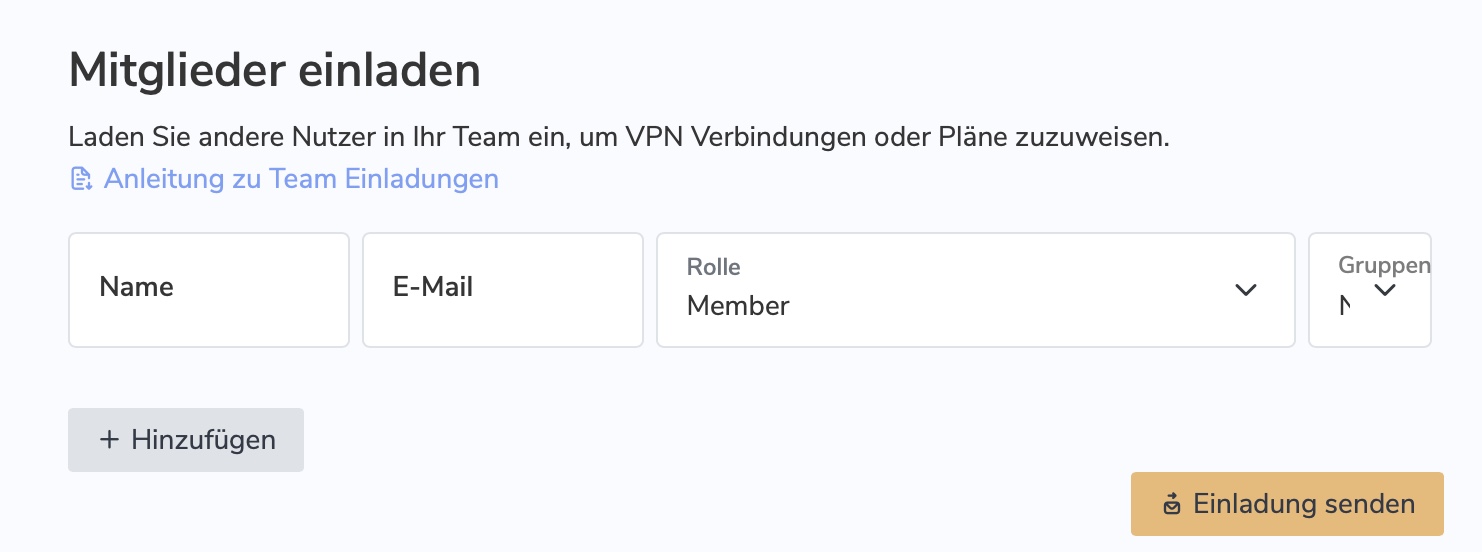
WireGuard adalah merek dagang terdaftar milik Jason A. Donenfeld.
-
Apa yang dimaksud dengan pemutusan sambungan selama proses re-keying?
Pemutusan sambungan selama re-keying terjadi ketika koneksi VPN terputus selama pembaruan kunci (re-keying). Hal ini menyebabkan lalu lintas tidak diproses untuk waktu yang singkat, yang sangat bermasalah untuk koneksi yang stabil, seperti konferensi video.
-
Mengapa masalah ini terjadi selama re-keying?
Masalah ini terjadi karena firewall tidak menerima lalu lintas selama proses re-keying ketika menggunakan TCP dengan OpenVPN. Hal ini menyebabkan gangguan lalu lintas.
-
Apa dampak pemutusan sambungan pada konferensi video?
Selama konferensi video, pemutusan sambungan selama re-keying dapat menyebabkan gangguan total pada lalu lintas. Hal ini memutuskan sambungan, mengganggu atau mengakhiri konferensi video.
-
Mengapa TCP rentan terhadap masalah ini?
Menurut OpenVPN, TCP bermasalah untuk koneksi VPN karena lebih sensitif terhadap kemacetan lalu lintas selama gangguan jaringan atau proses re-keying. OpenVPN merekomendasikan penggunaan UDP karena dapat mengelola proses re-keying dengan lebih baik.
-
Solusi apa yang ditawarkan VPN Tracker untuk masalah ini?
VPN Tracker menawarkan solusi yang sangat sederhana: saat membuat koneksi, VPN Tracker secara otomatis mengatur timer re-keying menjadi 24 jam. Ini mengurangi pemutusan sambungan yang disebabkan oleh proses re-keying, menjaga koneksi tetap stabil. Selain itu, VPN Tracker mendukung peralihan ke UDP, yang memungkinkan koneksi yang lebih andal.
-
Mengapa timer re-keying harus diatur ke 24 jam?
Siklus re-keying yang lebih lama mengurangi frekuensi pemutusan sambungan. Dengan mengatur timer ke 24 jam – seperti yang dilakukan oleh VPN Tracker secara default – kemungkinan proses re-keying dipicu selama fase kritis, seperti konferensi video, berkurang.
-
Apa keuntungan menggunakan VPN Tracker dengan UDP alih-alih TCP?
VPN Tracker menyederhanakan konfigurasi UDP, memungkinkan koneksi yang lebih cepat dan mengurangi sensitivitas terhadap kehilangan paket. UDP lebih efisien dan tahan terhadap gangguan selama proses re-keying, yang sangat berguna untuk aplikasi yang menggunakan banyak bandwidth, seperti konferensi video atau streaming.
-
Rekomendasi apa yang diberikan VPN Tracker kepada perusahaan untuk mengoptimalkan koneksi VPN mereka?
Untuk perusahaan yang mengandalkan koneksi yang stabil, VPN Tracker menawarkan solusi sederhana dan efektif:
- Secara default, timer re-keying diatur ke 24 jam untuk meminimalkan pemutusan sambungan.
- Disarankan untuk menggunakan UDP alih-alih TCP jika memungkinkan untuk meningkatkan kinerja.
Mungkin ada tiga penyebab:
- equinux terus meningkatkan VPN Tracker 365 dan oleh karena itu, VPN Tracker memiliki frekuensi pembaruan yang tinggi. Terutama jika Anda tidak menggunakan VPN Tracker setiap hari, kemungkinan kami telah merilis pembaruan sejak terakhir kali Anda menggunakan VPN Tracker. Terkadang ada kurang dari 24 jam di antara pembaruan, terutama untuk perbaikan keamanan yang perlu dirilis sesegera mungkin.
- Jika Anda menggunakan versi VPN Tracker yang lebih lama, Anda mungkin perlu menginstal pembaruan sementara sebelum Anda dapat menginstal versi terbaru. Dalam hal ini, Anda dapat menginstal pembaruan dan saat peluncuran berikutnya, VPN Tracker dapat menawarkan pembaruan lain.
- Mungkin ada beberapa salinan VPN Tracker yang terinstal di sistem Anda. Untuk alasan teknis, pembaruan untuk VPN Tracker 36517.0.6 dan versi yang lebih lama harus diinstal dengan program instalasi sistem, dan jika ada beberapa salinan VPN Tracker yang terinstal di sistem Anda, program instalasi dapat memilih salinan yang salah untuk diperbarui. Untuk mengatasi masalah ini:
‣ Tempatkan salinan VPN Tracker di folder khusus (folder “Applications” direkomendasikan). ‣ Gunakan Spotlight untuk menemukan salinan di folder lain. (Tahan tombol CMD di Spotlight untuk melihat lokasi hasil dengan cepat) ‣ Hapus semua salinan yang tidak ada di folder khusus. ‣ Terakhir, luncurkan VPN Tracker dari folder khusus dan terapkan kembali pembaruan.
- Setelah mengunduh dan membuka VPN Tracker 365, klik Masuk > Buat Akun
- Masukkan kredensial untuk akun baru Anda (Nama, Email, Kata Sandi) di ruang yang disediakan.
- Selanjutnya Anda akan menerima email ke alamat yang Anda gunakan untuk mendaftar:
- Klik tautan di email untuk memverifikasi alamat Anda. Jika Anda tidak dapat menemukan email di kotak masuk utama Anda, pastikan untuk memeriksa folder spam Anda.
- Setelah alamat Anda diverifikasi, Anda akan dapat membeli paket VPN Tracker 365 dan menyiapkan koneksi Anda sendiri.


Panduan untuk router ini dapat ditemukan di Panduan Konfigurasi kami.
Berikut adalah daftar produk yang kompatibel dengan VPN Tracker:

Kami menggunakan analitik di VPN Tracker 365 untuk membantu Anda meningkatkan aplikasi dan pengalaman VPN Anda secara keseluruhan. Semua pengukuran sepenuhnya anonim dan kami tidak pernah mengevaluasi informasi pribadi atau data yang dikirimkan melalui koneksi Anda.
Apa yang diukur
- Pengaturan koneksi umum (misalnya, jenis koneksi apa, opsi apa yang digunakan, dll.)
- Fitur apa yang digunakan (misalnya, apakah koneksi otomatis diaktifkan, apakah ada tindakan yang dikonfigurasi, dll.)
- Berapa banyak koneksi yang Anda miliki
Data Anda, privasi Anda
- Detail autentikasi dan kredensial Anda tidak pernah dibaca, dicatat, atau dikirimkan
- Lalu lintas VPN Anda tidak pernah dianalisis, dicatat, atau diakses
Anda memegang kendali
Jika Anda tidak ingin berbagi informasi penggunaan anonim dengan equinux, Anda dapat menonaktifkan opsi ini kapan saja di pengaturan VPN Tracker dengan menghapus centang dari kotak “Bagikan data diagnostik”.
- Dukungan VPN multiprotokol
- Koneksi berkecepatan tinggi
- VPN tanpa konfigurasi - berkat teknologi TeamCloud & Personal Safe
SonicWall mengalokasikan alamat IP menggunakan protokol DHCP. Setelah terowongan VPN dibuat, klien VPN harus melakukan pertukaran DHCP untuk menerima alamat IP dan menggunakan alamat tersebut untuk semua lalu lintas yang dikirim melalui terowongan VPN. Ada dua alasan mengapa ini mungkin tidak berfungsi:
- SonicWall tidak pernah menerima permintaan DHCP Anda (DHCP-Discover). Ini akan terjadi jika terowongan VPN itu sendiri tidak berfungsi dengan benar.
Coba ini:- Mulai ulang alat pemeriksaan koneksi VPN Tracker dari menu «Alat». Kemudian, coba sambungkan kembali ke VPN. Ini akan memungkinkan VPN Tracker untuk secara otomatis mendeteksi pengaturan terbaik untuk koneksi internet Anda.
- Pastikan tidak ada perangkat lunak di sistem Anda yang memblokir lalu lintas VPN. Lihat FAQ untuk informasi lebih lanjut.
- Mulai ulang alat pemeriksaan koneksi VPN Tracker dari menu «Alat». Kemudian, coba sambungkan kembali ke VPN. Ini akan memungkinkan VPN Tracker untuk secara otomatis mendeteksi pengaturan terbaik untuk koneksi internet Anda.
- SonicWall tidak ingin menanggapi permintaan DHCP Anda. Protokol DHCP dirancang sedemikian rupa sehingga dapat ada beberapa server DHCP di jaringan, dan hanya yang percaya bahwa mereka dapat memenuhi permintaan yang menanggapi, yang lain tetap diam (tidak ada respons “penemuan” negatif).
Coba ini:- Coba mulai ulang SonicWall. SonicWall cukup stabil, tetapi terkadang kami melihat server DHCP berperilaku aneh, seolah-olah semua alamat IP dipesan, tetapi Anda tidak akan melihatnya di antarmuka web. Memulai ulang akan menyelesaikan masalah ini segera.
- Pastikan ada cukup alamat di grup alamat. Jika grup terlalu kecil dan semua alamat digunakan atau dipesan, perilaku yang diharapkan adalah SonicWall tidak akan menanggapi.
- Coba mulai ulang SonicWall. SonicWall cukup stabil, tetapi terkadang kami melihat server DHCP berperilaku aneh, seolah-olah semua alamat IP dipesan, tetapi Anda tidak akan melihatnya di antarmuka web. Memulai ulang akan menyelesaikan masalah ini segera.
Jika Anda adalah pelanggan VPN Tracker yang sudah ada dan ingin meningkatkan ke VPN Tracker 365, Anda cukup menginstal VPN Tracker 365 dan koneksi Anda akan diimpor secara otomatis:
Unduh VPN Tracker 365
Setelah Anda memiliki VPN Tracker 365, Anda dapat membeli paket VPN Tracker 365.
- Folder jaringan
- Database
- Akun email dan kalender
- Intranet perusahaan
- Desktop jarak jauh
 Set pintasan akan tersedia untuk semua anggota tim Anda tanpa tindakan lebih lanjut.
Cara mengekspor pintasan VPN sebagai file .zip
Anda juga dapat memilih untuk mengekspor pintasan VPN sebagai file .zip yang dapat diimpor secara manual oleh pengguna ke VPN Tracker 365.
Buka koneksi VPN tempat pintasan Anda dikonfigurasi dan klik "Konfigurasi" untuk membuka pengaturan konfigurasi.
Di bagian bawah jendela ini, buka "Pengaturan ekspor". Di sana Anda akan melihat berbagai pengaturan untuk mengekspor koneksi Anda. Buka "Pintasan VPN" dan centang kotak di samping set pintasan yang ingin Anda bagikan:
Set pintasan akan tersedia untuk semua anggota tim Anda tanpa tindakan lebih lanjut.
Cara mengekspor pintasan VPN sebagai file .zip
Anda juga dapat memilih untuk mengekspor pintasan VPN sebagai file .zip yang dapat diimpor secara manual oleh pengguna ke VPN Tracker 365.
Buka koneksi VPN tempat pintasan Anda dikonfigurasi dan klik "Konfigurasi" untuk membuka pengaturan konfigurasi.
Di bagian bawah jendela ini, buka "Pengaturan ekspor". Di sana Anda akan melihat berbagai pengaturan untuk mengekspor koneksi Anda. Buka "Pintasan VPN" dan centang kotak di samping set pintasan yang ingin Anda bagikan:
 Tutup jendela pengaturan dan klik "Ekspor". Pilih lokasi ekspor dan masukkan kata sandi impor untuk keamanan tambahan. Saat Anda siap, klik "Ekspor" untuk membuat file zip koneksi yang dapat Anda kirim ke anggota tim Anda:
Tutup jendela pengaturan dan klik "Ekspor". Pilih lokasi ekspor dan masukkan kata sandi impor untuk keamanan tambahan. Saat Anda siap, klik "Ekspor" untuk membuat file zip koneksi yang dapat Anda kirim ke anggota tim Anda:
 Setelah anggota tim menerima file, mereka dapat mengklik dua kali untuk membuka koneksi di aplikasi VPN Tracker 365 di Mac mereka, lalu masukkan kata sandi impor yang Anda pilih. Kemudian, koneksi VPN, bersama dengan semua pintasan yang telah Anda konfigurasi, akan siap digunakan segera.
Setelah anggota tim menerima file, mereka dapat mengklik dua kali untuk membuka koneksi di aplikasi VPN Tracker 365 di Mac mereka, lalu masukkan kata sandi impor yang Anda pilih. Kemudian, koneksi VPN, bersama dengan semua pintasan yang telah Anda konfigurasi, akan siap digunakan segera.
 Ini berarti bahwa versi koneksi yang disimpan secara lokal tidak cocok dengan versi di cloud. Untuk menyelesaikan konflik, klik koneksi di menu kiri dan buka tab "Personal Safe"
Klik tombol "Perbaiki masalah sinkronisasi".
Sebuah kotak dialog akan terbuka. Anda memiliki opsi untuk memilih versi koneksi yang ingin Anda simpan. Versi lokal atau versi cloud.
Ini berarti bahwa versi koneksi yang disimpan secara lokal tidak cocok dengan versi di cloud. Untuk menyelesaikan konflik, klik koneksi di menu kiri dan buka tab "Personal Safe"
Klik tombol "Perbaiki masalah sinkronisasi".
Sebuah kotak dialog akan terbuka. Anda memiliki opsi untuk memilih versi koneksi yang ingin Anda simpan. Versi lokal atau versi cloud.  Untuk menyimpan versi lokal, pilih: "Unggah dan timpa versi cloud"
Untuk menyimpan versi cloud, pilih: "Unduh dan timpa versi lokal"
Untuk menyimpan versi lokal, pilih: "Unggah dan timpa versi cloud"
Untuk menyimpan versi cloud, pilih: "Unduh dan timpa versi lokal"
Jika Anda sudah membeli lisensi VPN Tracker tetapi ingin beralih ke produk lain, Anda memiliki dua opsi:
1. Beli peningkatan
Dalam kebanyakan kasus, Anda dapat meningkatkan paket Anda saat ini. Toko VPN Tracker akan secara otomatis menghitung pembelian Anda secara proporsional berdasarkan nilai yang tersisa dari produk Anda saat ini.
Buka halaman peningkatan my.vpntracker untuk melihat opsi peningkatan Anda.
2. Konversikan produk Anda menjadi kredit toko Jika Anda membeli dengan akun lain atau ingin beralih sepenuhnya ke lini produk yang berbeda, Anda dapat mengonversi lisensi Anda saat ini menjadi kredit toko dan menggunakannya untuk pembelian baru Anda:
- Kunjungi halaman transfer kode promo toko kami dan ikuti langkah-langkah untuk menerima kode promo Anda
- Pilih produk baru Anda di toko my.vpntracker
- Masukkan kode promo Anda saat checkout
- Dapatkan versi OCLP terbaru:
OpenCore Legacy Patcher Releases
- Mulai dan klik Pengaturan:

- Centang "Disable AMFI":

- Kemudian pilih "Post-Install Root Patch" di menu utama dan mulai ulang perangkat.
MJMRT6WJ8S
Ekstensi Kernel:
com.vpntracker.365mac.kext
Ekstensi Sistem:
com.vpntracker.365mac.SysExt
lihat Dokumen Dukungan Apple untuk detail selengkapnya.
Ketika komputer masuk ke mode tidur, VPN Tracker tidak mempertahankan koneksi VPN karena alasan berikut:
Segera setelah bangun, sistem mungkin memiliki pengaturan jaringan yang berbeda dari sebelum masuk ke mode tidur, misalnya karena kabel jaringan terhubung kembali ketika komputer dalam mode tidur, atau karena komputer dipindahkan ke lokasi di mana Wi-Fi lain tersedia, atau karena masa sewa alamat IP telah berakhir dan alamat IP baru perlu ditetapkan ke komputer setelah bangun, karena sebelumnya telah menetapkan alamat lama ke orang lain, atau karena antarmuka jaringan tidak lagi ada, misalnya jika adaptor jaringan USB telah dicabut. Dalam hal ini, koneksi tidak akan lagi berfungsi segera setelah bangun, tetapi VPN Tracker tidak dapat memutuskan koneksi dengan benar ke rekan kerja jarak jauh.
VPN Tracker juga tidak dapat mengetahui secara langsung beberapa peristiwa ini, karena aplikasi tidak menerima peristiwa jaringan ketika sistem dalam mode tidur dan harus membandingkan semua konfigurasi jaringan sebelum masuk ke mode tidur dan menentukan apakah koneksi masih dapat dibuat, karena dengan beberapa protokol VPN tidak mungkin untuk menguji secara aktif dan dengan yang lain hanya ketika pengaturan tertentu digunakan (misalnya, DPD). Penilaian yang salah akan menyebabkan terowongan dipertahankan yang tidak lagi berfungsi, dan pengguna harus memulainya kembali secara manual agar berfungsi.
Gateway NAT mengingat cara memetakan alamat IP pribadi ke alamat IP publik dan cara menulis ulang port hanya untuk jangka waktu terbatas. Tergantung pada protokol, interval waktu ini dapat bervariasi dari beberapa detik hingga beberapa menit (beberapa gateway hanya mengingatnya dalam UDP selama 20 detik). Jika entri tabel hilang, itu tidak akan menyebabkan kesalahan, tetapi entri baru akan dibuat untuk paket berikutnya, yang sering kali menyebabkan pemetaan yang berbeda yang tidak dapat ditangani oleh stasiun jarak jauh, karena tampaknya seseorang mencoba mengganggu koneksi, karena paket tiba-tiba berasal dari pengirim lain. VPN Tracker tidak akan tahu saat bangun apakah entri tabel sebelumnya masih ada atau sudah hilang, dan dalam kasus terakhir, itu tidak akan menerima pesan kesalahan dari gateway NAT, tetapi koneksi tidak akan lagi berfungsi, yang menyebabkan masalah yang sama dengan masalah pertama. Tidak masalah jika gateway NAT lokal digunakan (seperti pada sebagian besar router dan modem rumah) atau gateway operator (yang terletak di penyedia layanan internet, melalui mana beberapa klien dapat berbagi alamat IP publik).
Protokol VPN yang menggunakan bentuk deteksi rekan kerja yang tidak aktif mengharapkan lalu lintas jaringan berkelanjutan dari sisi lain. Jika tidak, itu mengirim paket DPD dan mengharapkan permintaan DPD dipenuhi. Jika tidak, sisi lain akan menganggap koneksi mati dan menghapusnya. VPN Tracker tidak tahu apa yang terjadi ketika komputer dalam mode tidur dan tidak dapat menanggapi permintaan ini. Setelah bangun, koneksi tidak akan lagi berfungsi, tetapi bahkan dengan menggunakan DPD, ini biasanya hanya dapat dideteksi setelah sekitar satu menit, dan sampai saat itu, sistem akan mencoba untuk terus menggunakan koneksi ini tanpa kemungkinan berhasil, sehingga berbagai aplikasi akan menghadapi kesalahan atau pemutusan.
Jika koneksi VPN terputus tanpa keluar dari gateway VPN dan gateway tidak mengetahuinya, klien mungkin tidak dapat membuat koneksi ulang segera atau kesalahan mungkin terjadi pada percobaan pertama. Dalam kasus terburuk, klien dapat diblokir selama beberapa menit. Ini dapat terjadi jika pengaturan jaringan berubah dalam fase tidur atau jika entri dalam tabel NAT hilang.
Untuk menghindari semua masalah ini, VPN Tracker segera mengakhiri semua koneksi VPN ketika sistem memberi tahu bahwa itu akan masuk ke mode tidur dan memutuskan koneksi dengan benar ke rekan kerja jarak jauh. Segera setelah sistem bangun dan memberi tahu bahwa jaringan kembali aktif, VPN Tracker segera membuat koneksi ini kembali. Ini memungkinkan untuk menghindari semua masalah yang disebutkan di atas, dan aplikasi biasa tidak memiliki akses ke jaringan ketika sistem dalam mode tidur dan juga tahu bahwa tidak ada jaringan segera setelah bangun, terutama jika jaringan telah berubah.
Karena VPN Tracker memiliki akses tingkat rendah ke sistem Anda, ia ditandatangani secara digital dan memeriksa apakah aplikasi telah diubah setiap kali Anda meluncurkannya. Jika VPN Tracker mendeteksi bahwa perubahan telah dilakukan pada aplikasi VPN Tracker, Anda akan melihat pesan ini.
Apa yang dapat menyebabkan masalah ini?Sayangnya, aplikasi lain (misalnya, penghapus instalasi/penghapus instalasi, alat pembersih, dll.) dapat menyebabkan masalah ini.
Jika Anda berulang kali mengalami masalah ini, silakan kirim salinan aplikasi VPN Tracker Anda kepada kami. Temukan VPN Tracker di hard drive Anda, salin ke desktop Anda, dan buat file zip (CTRL-/klik kanan pada VPN Tracker, lalu pilih “Kompres VPN Tracker”). Dengan membandingkan salinan yang rusak, kita dapat mengetahui apa yang telah diubah dan memberikan saran tentang cara mencegahnya terjadi lagi.
- Periksa apakah Anda dapat menjangkau my.vpntracker.com
- Jika Anda dapat mengakses my.vpntracker, coba keluar dan luncurkan ulang aplikasi
- Jika itu tidak membantu, coba lagi sebentar lagi
- Jika masih tidak berfungsi setelah secangkir kopi, hubungi kami
Ketersediaan Pengujian Pra-Rilis
Secara umum, pengujian pra-rilis versi Beta dan Nightly tersedia untuk semua pengguna VPN Tracker. Namun, jika Anda mempertimbangkan untuk memperbarui ke versi pra-rilis, harap pertimbangkan informasi berikut dengan cermat:Informasi Penting untuk Penguji Pra-Rilis
Versi Nightly dan Beta VPN Tracker masih dalam tahap pengembangan. Tujuan dari pengujian pra-rilis adalah untuk mengidentifikasi masalah koneksi yang mungkin dialami oleh penguji kami dan memperbaikinya sebelum rilis publik akhir. Ini berarti kami tidak dapat menjamin stabilitas dan kompatibilitas yang sempurna untuk koneksi yang ada. Karena alasan ini, kami tidak merekomendasikan pembaruan ke versi pra-rilis untuk sistem produksi atau siapa pun yang memerlukan akses penting ke koneksi mereka. Dalam hal ini, kami sarankan Anda tetap menggunakan cabang utama.Kembali ke Cabang Utama:
Jika Anda telah memperbarui ke versi pra-rilis dan mengalami masalah dengan koneksi Anda, Anda dapat dengan mudah beralih kembali ke rilis stabil terakhir.Aplikasi VPN Tracker 365 Anda akan terus berfungsi seperti sebelumnya dan setiap paket yang ditetapkan kepada anggota tim akan tetap ditetapkan. Sederhana, otomatis, aman.
- Lisensi demo hanya berlaku selama 30 hari.
- Lisensi demo memungkinkan Anda menggunakan semua fitur Edisi Pro, kecuali fitur ekspor.
- Lisensi demo membatasi lalu lintas terowongan hingga 500 kb ke kedua arah.
- Setelah batas 500 kb tercapai, lisensi demo memungkinkan Anda tetap terhubung selama 3 menit lagi.
‣ Buka "VPN Tracker" > "Segarkan Akun Saya"Kemudian, coba aktifkan VPN Tracker lagi.
Karena bug di macOS 13.4, Anda mungkin mengalami masalah Ekstensi Sistem saat memulai koneksi VPN. Harap perbarui ke VPN Tracker 23.1.4, yang mengurangi masalah ini.
Unduh versi VPN Tracker terbaru
Perhatikan bahwa dalam beberapa kasus, Anda mungkin masih mengalami masalah Ekstensi Sistem saat terhubung ke beberapa VPN. Memulai ulang VPN Tracker akan menyelesaikan masalah ini sementara.
Kami sedang mengerjakan pembaruan tambahan untuk mengatasi bug ini di macOS 13.4.
Pembelian melalui toko online kami sangat aman. Semua informasi yang ditransfer dienkripsi melalui HTTPS - sehingga aman dari potensi ancaman.
VPN Tracker mendukung sertifikat X.509 (tanda tangan RSA) dan kartu pintar menggunakan sertifikat X.509 (token PKI) untuk autentikasi.
Untuk informasi lebih lanjut, lihat manual VPN Tracker.
 Koneksi VPN sekarang disimpan ke akun Anda dan dapat diakses di Mac baru dan di iPhone dan iPad dengan VPN Tracker untuk iOS.
Koneksi VPN sekarang disimpan ke akun Anda dan dapat diakses di Mac baru dan di iPhone dan iPad dengan VPN Tracker untuk iOS.
- Pilih tim atau akun Anda di menu bilah samping dan klik Langganan
- Pilih paket yang ingin Anda tingkatkan dan klik Tingkatkan edisi
 Anda kemudian akan diarahkan ke halaman pembayaran. Di sini, Anda dapat memilih edisi untuk ditingkatkan. Di sisi kanan, di bawah Paket baru, pilih produk dari daftar drop-down (misalnya, VPN Tracker VIP) untuk menghitung harga peningkatan Anda.
Anda sekarang dapat meninjau paket baru Anda sebelum membeli. Diskon proporsional adalah nilai sisa lisensi Anda yang dikurangkan dari total tahunan untuk mendapatkan Jumlah yang harus dibayar sekarang.
Anda kemudian akan diarahkan ke halaman pembayaran. Di sini, Anda dapat memilih edisi untuk ditingkatkan. Di sisi kanan, di bawah Paket baru, pilih produk dari daftar drop-down (misalnya, VPN Tracker VIP) untuk menghitung harga peningkatan Anda.
Anda sekarang dapat meninjau paket baru Anda sebelum membeli. Diskon proporsional adalah nilai sisa lisensi Anda yang dikurangkan dari total tahunan untuk mendapatkan Jumlah yang harus dibayar sekarang.

Fungsionalitas Remote Connection Wipe tersedia untuk semua paket VPN Tracker 365.
Harap perhatikan bahwa Anda memerlukan paket VPN Tracker 365 untuk mengekspor koneksi VPN.
Dalam white paper kami, Anda akan menemukan semua informasi untuk menyiapkan Remote Connection Wipe:
http://equinux.com/goto/vpnt365/whitepaper
Untuk apa VPN digunakan?
Saat Anda jauh dari rumah atau kantor, misalnya di kafe di sudut jalan atau bekerja dari rumah, VPN memungkinkan Anda membuat koneksi aman ke jaringan pribadi atau perusahaan. Ini memberi Anda akses ke server, kamera, atau layanan lain yang biasanya hanya tersedia di jaringan lokal Anda. Kami menyebut ini VPN Tracker Company Connect. Dengan VPN Tracker Company Connect, Anda dapat bergerak di jaringan perusahaan seolah-olah Anda sedang duduk di meja Anda di kantor, di mana pun Anda berada atau mengunjungi pelanggan beberapa kilometer jauhnya.Data aman
Koneksi VPN juga dapat digunakan untuk mengamankan koneksi data secara umum (misalnya, di jaringan Wi-Fi publik) atau mensimulasikan koneksi dari negara lain. Kami menyebut ini VPN Tracker Company Connect.Cara membuat koneksi VPN?
Untuk membuat koneksi VPN, Anda memerlukan perangkat lunak VPN, juga dikenal sebagai alat VPN atau klien VPN. VPN Tracker adalah perangkat lunak VPN terkemuka untuk komputer Apple. Perangkat lunak VPN memungkinkan Anda mengonfigurasi dan membuat koneksi VPN ke jaringan jarak jauh.Jika Anda menggunakan salinan VPN Tracker 9 yang lebih lama dan versi macOS yang didukung, harap perbarui ke rilis terbaru.
Jika Anda menggunakan rilis macOS saat ini, atau berencana melakukannya segera, kami merekomendasikan beralih ke VPN Tracker 365. Ini menawarkan dukungan untuk rilis macOS baru, keamanan yang ditingkatkan, pencadangan dan sinkronisasi Connection Safe, dan banyak lagi.
→ Dapatkan VPN Tracker 365MJMRT6WJ8S
(Catatan: versi lama menggunakan ID tim CPXNXN488S - ini harus diganti dengan versi saat ini)
VPN Tracker menggunakan Ekstensi Kernel (KEXT) di macOS 10.15 Catalina dan versi yang lebih lama. Anda dapat menggunakan pengidentifikasi paket berikut untuk mengotorisasi terlebih dahulu KEXT:
Baru (versi 21 dan yang lebih baru): com.vpntracker.365mac.kext
Versi lama: com.equinux.vpntracker365.kext
Mulai dengan macOS 11 Big Sur, ekstensi sistem baru digunakan:
com.vpntracker.365mac.SysExt
Pemecahan Masalah
Jika pengguna masih melihat pesan “Izinkan Ekstensi Sistem”, coba tentukan ID ekstensi sistem com.vpntracker.365mac.SysExt secara eksplisit dalam profil MDM Anda (dan jangan hanya merujuk ke ID tim).
Untuk memeriksa status ekstensi sistem, Anda dapat menjalankan systemextensionsctl list di Terminal.
Silakan lihat dokumentasi dukungan Apple untuk informasi lebih lanjut .
- Buka Toko VPN Tracker
- Tambahkan lisensi yang diminta ke keranjang belanja Anda dengan mengklik simbol Plus.
- Pastikan untuk memilih: “Beli sebagai paket baru”. Alat penawaran saat ini tidak mendukung fungsi “Tambahkan ke paket yang ada”.
- Setelah Anda menambahkan lisensi, klik tombol “Simpan sebagai penawaran” biru di sisi kanan halaman

- Pilihan produk dan harga Anda akan disimpan dalam penawaran yang akan tetap berlaku selama tujuh hari setelah dibuat.
- Pastikan untuk masuk ke akun Anda untuk melihat harga akhir Anda.
- Anda dapat membagikan penawaran Anda dengan orang lain dengan mengirimkan URL penawaran Anda.
- Sebagai alternatif, Anda dapat mengekspor penawaran sebagai PDF atau mencetaknya.
- Setelah Anda siap untuk membeli, cukup klik tombol “Beli Sekarang” dan semua item dari penawaran Anda akan langsung dikembalikan ke keranjang belanja Anda dan Anda dapat melanjutkan pembelian Anda.
Remote Connection Wipe menawarkan keamanan tambahan dengan menghapus informasi tentang infrastruktur VPN Anda. Anda mungkin juga ingin menggunakan Remote Connection Wipe untuk tujuan kepatuhan atau saat bekerja dengan kontraktor eksternal.
Remote Connection Wipe juga memiliki manfaat tambahan yaitu berfungsi dengan koneksi VPN apa pun, bahkan yang tidak menawarkan autentikasi pengguna. Ini memungkinkan Anda untuk memblokir akses VPN untuk pengguna tunggal tanpa harus mendistribusikan koneksi baru ke seluruh tim.
Perangkat lunak VPN Tracker adalah alat VPN yang dapat digunakan untuk membuat koneksi VPN di komputer Apple Mac.
Untuk apa VPN berguna?
Saat Anda jauh dari rumah atau kantor, misalnya di kafe atau bekerja dari rumah, VPN memungkinkan Anda membuat koneksi aman ke jaringan pribadi atau perusahaan. Ini memberi Anda akses ke server, kamera, atau layanan lain yang biasanya hanya tersedia di jaringan lokal Anda. Kami menyebutnya VPN Tracker Company Connect. Dengan VPN Tracker Company Connect, Anda dapat bergerak di jaringan perusahaan seolah-olah Anda sedang duduk di meja kerja di kantor, di mana pun Anda berada di negara mana pun atau mengunjungi klien beberapa kilometer jauhnya.Data aman
Koneksi VPN juga dapat digunakan untuk mengamankan koneksi data secara umum (misalnya, di jaringan WiFi publik) atau untuk mensimulasikan koneksi dari negara lain. Kami menyebutnya VPN Tracker Company Connect.Cara membuat koneksi VPN?
Untuk membuat koneksi VPN, Anda memerlukan perangkat lunak VPN, juga dikenal sebagai alat VPN atau klien VPN. VPN Tracker adalah perangkat lunak VPN terkemuka untuk komputer Apple. Perangkat lunak VPN memungkinkan Anda mengonfigurasi dan membuat koneksi VPN ke jaringan jarak jauh.Please follow these steps:
- Your Mac may not be remotely controlled during installation. Further details can be found here:
Be sure to perform the initial setup locally on the computer.
- There may be a problem with
launchd, which is responsible for installing and starting the background processes of VPN Tracker. In the easiest case, this problem can be solved by just restarting your computer.
- In case a restart did not solve the problem, start the program
Terminal(fromApplications → Utilities → Terminal) and perform (copy and paste) the following commands:
sudo launchctl bootout system/com.vpntracker.365mac.agent sudo rm /Library/PrivilegedHelperTools/com.vpntracker.365mac.agent sudo rm /Library/LaunchDaemons/com.vpntracker.365mac.agent.plist sudo rm /var/run/com.vpntracker.365mac.agent.socket
Confirm commands with your password when being prompted for it (note you won't see the password being typed). Afterwards, please restart your computer.
- If none of the above did solve the problem, see if you can locate any crash logs Start the App "Console" ( from
Applications → Utilities → Terminal) and open/Library/Logson the left, then selectDiagnosticReports. Search for a current entry ofcom.vpntracker.365mac.agent. In case there is a new entry for every start of the app, please send us one of these reports for analysis.
- VPN Tracker 365: Unduh di sini
- Koneksi internet
- Router/gateway VPN
Buat koneksi baru
Di VPN Tracker 365, coba yang berikut: Pilih: "Koneksi perusahaan baru"
Pilih: "Koneksi perusahaan baru"
Pilih router VPN Anda
‣ Pada daftar penyedia gateway VPN, pilih produsen dan model router VPN Anda. ‣ Jika router VPN Anda tidak muncul dalam daftar, coba yang berikut: ‣ Pilih "Gunakan profil perangkat khusus". ‣ Klik "Buat" untuk menambahkan koneksi VPN Anda.
Panduan konfigurasi Anda
Insinyur kami telah menguji sejumlah besar gateway VPN dengan VPN Tracker. Untuk banyak dari ini, tersedia panduan konfigurasi terperinci. Dalam koneksi yang baru dibuat, Anda akan dapat menemukan panduan konfigurasi khusus router: Sebagai alternatif, Anda akan dapat menemukan panduan konfigurasi di situs web kami di http://vpntracker.com/interop
Informasi lebih lanjut tentang cara membuat koneksi VPN Anda di Mac OS X dapat ditemukan dalam panduan konfigurasi atau manual VPN Tracker.
Sebagai alternatif, Anda akan dapat menemukan panduan konfigurasi di situs web kami di http://vpntracker.com/interop
Informasi lebih lanjut tentang cara membuat koneksi VPN Anda di Mac OS X dapat ditemukan dalam panduan konfigurasi atau manual VPN Tracker.
 Di sini Anda dapat menambahkan dan menghapus bidang alamat untuk digunakan dengan Kontrol Lalu Lintas.
Anda dapat memasukkan alamat atau jaringan dalam format berikut:
Di sini Anda dapat menambahkan dan menghapus bidang alamat untuk digunakan dengan Kontrol Lalu Lintas.
Anda dapat memasukkan alamat atau jaringan dalam format berikut:
- Sebagai alamat tunggal, misalnya „192.168.10.4”,
- sebagai jaringan jarak jauh tunggal, misalnya „192.168.10.0” (VPN Tracker akan menggunakan subnet yang paling umum),
- dalam notasi CIDR, misalnya „192.168.10.0/24”,
- atau dengan seluruh subnet, misalnya „192.168.10.0 / 255.255.255.0”, yang kemudian akan dikonversi ke notasi CIDR oleh VPN Tracker.
TeamCloud - Arsitektur keamanan utama
- Dibangun menggunakan enkripsi ujung ke ujung - server kami tidak memiliki akses ke data koneksi Anda
- Dienkripsi dengan aman dengan kunci enkripsi khusus pengguna untuk keamanan tambahan
- Enkripsi berjalan secara lokal di browser Anda
Mengelola koneksi di web
my.vpntracker menggunakan teknologi WebAssembly canggih untuk mendekripsi dan mengenkripsi aman detail koneksi sensitif Anda secara lokal di browser Anda - tanpa mengirim data yang tidak terenkripsi melalui server VPN Tracker. Ini memungkinkan Manajer Tim untuk mengedit file koneksi dan menambahkan Anggota Tim tambahan ke TeamCloud di web, tanpa memerlukan Mac atau VPN Tracker 365 berjalan secara lokal.- Masuk ke akun my.vpntracker Anda dan pilih tim Anda di bilah samping
- Gulir ke Anggota Tim. Di sini Anda akan melihat daftar kolega yang Anda undang ke tim Anda dan lisensi mereka saat ini
- Klik Kelola untuk melihat lisensi yang tersedia dan pilih produk dari daftar untuk menetapkannya ke pengguna
- Jika Anda tidak memiliki lisensi yang tersedia, Anda dapat membeli lebih banyak dari Toko Tim dengan mengklik Beli lisensi
 Untuk informasi langkah demi langkah lebih lanjut tentang menyiapkan dan mengelola Tim VPN Tracker Anda, lihat panduan terperinci ini.
Untuk informasi langkah demi langkah lebih lanjut tentang menyiapkan dan mengelola Tim VPN Tracker Anda, lihat panduan terperinci ini.
- Buka Console.app, yang dapat Anda temukan di Finder di Aplikasi > Utilitas.
- Tekan teks “Mulai streaming” atau ikon “Mulai” di bilah alat.
- Mulai VPN Tracker 365 dan ulangi masalahnya.
- Kembali ke Console.app dan klik ikon “Jeda” di bilah alat.
- Di Console.app, klik daftar pesan log dan tekan ⌘+A untuk memilih semua pesan, lalu tekan ⌘+C untuk menyalinnya.
- Buka editor teks apa pun dan buat file baru, misalnya menggunakan TextEdit.app.
- Tekan ⌘+V untuk menempelkan pesan log yang disalin ke editor teks Anda.
- Simpan file dan kirim ke dukungan kami.
Salah satu pelanggan kami dengan baik telah memberikan instruksi tentang cara mengintegrasikan Cisco EasyVPN dan VPN Tracker dengan pengaturan DMVPN:
Dengan VPN Tracker 365, Anda dapat membuat tim di https://my.vpntracker.com dan menetapkan Paket VPN Tracker 365 kepada setiap anggota tim.
Ini tidak akan memberi setiap anggota tim akses ke ID equinux Anda. Anggota tim hanya akan melihat paket yang ditetapkan di ID equinux mereka setelah masuk ke https://my.vpntracker.com. Anda akan tetap menjadi satu-satunya administrator ID equinux Anda.
Cara melanjutkan
Harap konfirmasi bahwa pihak jauh tidak memiliki masalah kecepatan, lalu coba mulai ulang gateway VPN Anda. Jika memulai ulang tidak membantu, dan seseorang di pihak jauh dapat mengonfirmasi bahwa kecepatan internet mereka berfungsi normal, pertimbangkan dua pertanyaan berikut: 1. Apakah Anda satu-satunya pengguna VPN? 2. Jenis layanan/protokol apa yang Anda gunakan melalui VPN? (web, surat, akses file, dll.) Kedua faktor ini juga dapat memengaruhi kecepatan koneksi Anda.- Unduh file VPN Tracker.zip
- Buka Terminal dan jalankan perintah berikut:
shasum -a 256 ~/Downloads/VPN Tracker 365.zip(perhatikan bahwa jalur yang tepat mungkin berbeda tergantung pada versi VPN Tracker yang Anda unduh)- Bandingkan checksum yang dihitung dengan checksum yang diterbitkan di halaman Riwayat Versi.
- Terapkan koneksi VPN melalui TeamCloud
- Anda dapat melihat siapa yang memiliki akses ke VPN Anda dan mengidentifikasi pengguna mana yang seharusnya tidak memiliki akses ke koneksi.
- Anda tidak perlu membagikan akun admin Anda dengan pengguna lain.
- Anda dapat dengan mudah mencabut lisensi dari anggota tim yang menimbulkan risiko keamanan potensial (misalnya, mantan karyawan).
- Tanpa Manajemen Tim, salah satu pengguna VPN Tracker lainnya memiliki kemampuan untuk masuk ke akun admin Anda dan mendapatkan akses ke fitur penting, termasuk menetapkan atau mencabut rencana.
Jika Anda telah menggunakan beta VPN Tracker 365 sebelumnya, Anda mungkin mengalami masalah sinkronisasi Connection Safe dengan pesan kesalahan berikut:
Koneksi tidak dapat diunduh. Operasi tidak dapat diselesaikan.
VPNTHQ.HQConnectionSyncKeyError error 0
Untuk memperbaiki masalah ini
- Keluar dari VPN Tracker 365
- Tutup VPN Tracker 365
- Buka Aplikasi > Utilitas > Akses Kunci
- Cari entri VPN Tracker yang menyebutkan “master key”, “sync master key” atau “connection safe”
- Hapus entri ini (Edit > Hapus)
- Luncurkan VPN Tracker
- Masuk lagi dan tunggu Connection Safe Anda disinkronkan (periksa di bawah VPN Tracker > Preferensi > Connection Safe)
Jika Anda memerlukan lebih banyak penyimpanan daripada yang dialokasikan dalam paket Anda saat ini, Anda dapat dengan mudah meningkatkan silang. Saldo Anda yang tersisa akan dihitung secara proporsional dengan paket baru Anda.
- Edit koneksi Anda.
- Navigasi ke bagian “Opsi Lanjutan”.
- Di “Pengaturan Tambahan”, ubah pengaturan “Hubungkan menggunakan IPv4 atau IPv6” menjadi “Gunakan IPv4”.
- Simpan koneksi Anda dan mulai koneksi Anda.
sudo networksetup -setv6off Wi-Fi
Catatan: Jika antarmuka Wi-Fi Anda memiliki nama yang berbeda (misalnya, `en0`), ganti “Wi-Fi” dengan nama yang benar. Anda dapat memeriksa nama antarmuka menggunakan perintah ini:
networksetup -listallnetworkservices
3. Setelah memasukkan perintah, Anda akan diminta untuk memasukkan kata sandi administrator Anda.
Ini akan menonaktifkan IPv6 sepenuhnya untuk koneksi Wi-Fi Anda.
Langkah Satu: Tambahkan Koneksi
- Buka VPN Tracker 365
- Klik File > Baru > Koneksi Perusahaan
- Klik IPSec/L2TP/OpenVPN/SSL/PPTP
- Pilih “Koneksi berdasarkan protokol OpenVPN”
- Klik “Buat”

Langkah Dua: Konfigurasikan Koneksi VPN Anda
- Klik “Konfigurasi” dan pergi ke tab “Dasar”
- Seret file ovpn Anda ke area abu-abu “Jatuhkan file konfigurasi OpenVPN di sini” atau klik area untuk menelusuri file Anda di Finder
- VPN Tracker 365 akan secara otomatis mengisi pengaturan konfigurasi unik perangkat Anda
- Klik “Selesai” untuk menyimpan pengaturan Anda

Hubungkan ke VPN Anda
- Pertama, periksa apakah koneksi internet Anda berfungsi dengan benar
- Gunakan tautan ini untuk pengujian: http://www.equinux.com
- Luncurkan aplikasi VPN Tracker 365.
- Klik sakelar hidup/mati untuk mengaktifkan koneksi Anda.

Selain itu, silakan jalankan kembali VPN Tracker Connection Checker dan lihat apakah ini menyelesaikan masalah. Jika ini tidak menyelesaikan masalah, silakan kirimkan laporan dukungan teknis kepada kami:
- Masuk ke akun Anda di my.vpntracker.com
- Di ikhtisar Tim, buka "Lisensi". Di sini Anda dapat melihat semua paket Anda yang ada
- Kemudian, klik "Tambahkan paket"

- Pada halaman berikutnya, masukkan jumlah lisensi yang ingin Anda tambahkan dan pilih edisi. Kemudian klik "Tambahkan ke paket".

- Di bawah Pembayaran, Anda akan melihat paket baru Anda. Paket baru Anda akan dimulai dari tanggal hari ini dan berlangsung selama satu tahun.
- "Total tahunan" adalah harga total untuk satu tahun.
Jika berlaku (misalnya, jika Anda telah menggabungkan paket Anda), "Diskon proporsional" adalah nilai yang tersisa dari lisensi Anda yang ada yang dikurangkan dari total tahunan untuk mendapatkan "Jumlah yang harus dibayar sekarang". - Terima Ketentuan dan klik "Bayar sekarang"
- Sekarang Anda dapat menetapkan lisensi Anda kepada anggota tim Anda

- Kunjungi halaman transfer lisensi dan masuk ke akun yang memiliki lisensi yang ingin Anda dapatkan kreditnya
- Pilih lisensi yang ingin Anda tukar dan konfirmasi konversi lisensi. Kode promo Anda untuk periode yang tersisa akan dikirim ke alamat email akun Anda.
- Buka portal my.vpntracker.com dan masuk dengan akun yang ingin Anda tambahkan lisensinya.
- Klik “Beli lisensi atau peningkatan tambahan” dan tambahkan lisensi tambahan. Anda dapat menemukan informasi lebih lanjut tentang menambahkan lisensi di sini:
- Terapkan kode promo ke pesanan Anda di bagian bawah halaman, periksa Ketentuan dan klik “Bayar Sekarang”
Sebagai reseller, Anda dapat membeli paket VPN Tracker 365 dan menjualnya kembali kepada pelanggan Anda.
- Autentikasi dua faktor (2FA) atau autentikasi multi-faktor (MFA)
- Autentikasi berbasis sertifikat
- Pertukaran Mode Utama
- Enkripsi 3DES atau AES
- Perfect-Forward-Secrecy harus digunakan
- SSL dan TLS 1.0 dilarang
Jika Anda telah memasukkan informasi atau mulai menerapkan pengaturan di demo aplikasi Anda, perubahan tersebut akan tetap tidak berubah - bahkan setelah mengaktifkan perangkat lunak.
 A VPN Tracker 365 plan allows you to connect to your company's VPN from home and securely access the internal services you need.
Here's how it works:
A VPN Tracker 365 plan allows you to connect to your company's VPN from home and securely access the internal services you need.
Here's how it works:
- Click the link in the email to accept the invitation.
- Create an equinux ID with the email address you received the invitation on.
- Now, download the VPN Tracker 365 app and sign in with your equinux ID. Your admin will assign you a plan. You can now get started with importing a connection and connecting to your company VPN. Watch this quick video tutorial to learn more about joining a team:
Untuk melindungi data akuntansi Anda dari penghapusan yang tidak disengaja, VPN Tracker menyimpan cadangan berkelanjutan.
Anda dapat menemukannya di:
Macintosh HD/Users/YourUser/Library/Application Support/VPN Tracker/Accounting/
(Catatan: folder Library mungkin tersembunyi: Pilih “Finder” > “Buka” dari bilah menu dan tahan tombol Opsi untuk membuka folder Library).
File akun Anda saat ini disimpan dalam “Accounting.sqlite”. Anda juga akan melihat semua cadangan akuntansi Anda di folder yang sama. Mereka akan memiliki tanggal di nama file.
Untuk kembali ke cadangan yang lebih lama:
‣ Ubah nama file “Accounting.sqlite” menjadi “Accounting-backup.sqlite” ‣ Hapus file Accounting.sqlite-wal dan Accounting.sqlite-shm ‣ Ubah nama cadangan yang ingin Anda pulihkan menjadi “Accounting.sqlite”
Jika Anda tidak dapat mengakses koneksi VPN tim Anda melalui TeamCloud, silakan periksa hal berikut:
- Pastikan Anda memiliki versi terbaru VPN Tracker 365.
- Anda harus menjadi anggota Tim VPN Tracker perusahaan Anda – hubungi orang IT Anda jika Anda belum ditambahkan.
- Jika Anda baru saja ditambahkan ke Tim Anda, manajer Tim Anda perlu meluncurkan VPN Tracker atau pergi ke my.vpntracker.com untuk menyelesaikan pengaturan TeamCloud Anda.
- Jika Anda melihat beberapa, tetapi tidak semua koneksi TeamCloud Tim Anda, Anda mungkin perlu meningkatkan lisensi Anda untuk mengakses semuanya.
Jika pertanyaan Anda tidak terjawab di atas, silakan hubungi kami.
- Brew harus diinstal pada komputer: https://brew.sh
- Masukkan di terminal:
brew install --cask vpn-tracker-365
 Catatan: Semua aplikasi kami ditandatangani secara digital dan diverifikasi untuk keamanan, jadi Anda dapat mengunduhnya dengan percaya diri.
Catatan: Semua aplikasi kami ditandatangani secara digital dan diverifikasi untuk keamanan, jadi Anda dapat mengunduhnya dengan percaya diri.
 Pengalaman kami juga menunjukkan bahwa koneksi IPsec jauh lebih berkinerja, jadi kami juga merekomendasikan penggunaan IPsec.
Pengalaman kami juga menunjukkan bahwa koneksi IPsec jauh lebih berkinerja, jadi kami juga merekomendasikan penggunaan IPsec.
VPN Tracker adalah aplikasi 100% 64-bit dan berjalan dengan baik pada sistem 64-bit.
Algoritma enkripsi Blowfish dan CAST-128 telah dihapus di OS X 10.8 Mountain Lion. Algoritma tersebut tetap tersedia saat VPN Tracker berjalan di OS X 10.7 Lion dan versi sebelumnya.
Langkah 1: Unduh salinan lokal koneksi dan pintasan dari Personal Safe dari akun reseller
- Buka VPN Tracker 365 > Pengaturan > Personal Safe
- Hapus centang opsi “Personal Safe aktif” untuk menonaktifkan sinkronisasi semua pintasan dan koneksi yang aman dan mengunduh salinan lokal koneksi ke Mac Anda
- Penting: Pilih opsi “Hapus hanya dari Personal Safe” di jendela dialog
- Koneksi Anda sekarang akan disimpan secara lokal di Mac Anda
Langkah 2: Buat akun pribadi baru
- Masuk dengan tombol di sudut kiri bawah akun reseller
- Jika Anda belum melakukannya, buat akun pribadi baru
- Anda dapat menggunakan akun ini untuk rencana VPN Tracker pribadi Anda serta untuk mengelola tim
Langkah 3: Tetapkan rencana Anda saat ini ke akun baru
- Masuk ke my.vpntracker dengan akun reseller Anda
- Transfer lisensi yang diperlukan ke akun pribadi Anda menggunakan alat reseller
- Masuk ke my.vpntracker dengan akun pribadi baru Anda dan tetapkan lisensi
Langkah 4: Sinkronkan data koneksi dan pintasan di Personal Safe
- Masuk ke VPN Tracker 365 dengan akun pribadi baru Anda
- Buka pengaturan Personal Safe
- Klik “Personal Safe aktif” untuk menambahkan koneksi lokal ke Personal Safe
- Anda harus menjadi Manajer atau Penyelenggara di tim Anda – dukungan multi-admin saat ini diluncurkan ke tim – hubungi kami jika Anda ingin mengaktifkan ini untuk Tim Anda segera.
- Pilih koneksi di VPN Tracker dan pilih opsi 'Bagikan dengan Tim' dari tampilan Status atau Konfigurasi

Catatan tentang pengguna baru
Orang yang menerima koneksi harus menjadi anggota tim VPN Tracker Anda dan harus menyiapkan kunci enkripsi TeamCloud mereka.
Ini terjadi secara otomatis ketika mereka membuka VPN Tracker dan anggota tim lain online. Jika anggota tim lain tidak tersedia, pengaturan TeamCloud juga dapat dikonfirmasi oleh manajer tim di my.vpntracker.com.
- VPN Tracker for Mac BASIC - 1 Connection
- VPN Tracker for Mac PERSONAL - 10 Connections
- VPN Tracker Mac & iOS EXECUTIVE - 15 Connections
- VPN Tracker Mac & iOS PRO - 50 Connections
- VPN Tracker Mac & iOS VIP - 100 Connections
- VPN Tracker Mac & iOS CONSULTANT - 400 Connections
- Masuk ke akun my.vpntracker.com Anda
- Pilih tim Anda di sudut kiri atas
- Pilih "Team Cloud" di sisi kiri
- Gulir ke bawah ke bagian "Ubah nama tim Anda"
- Masukkan Nama Tim baru Anda dan tekan "Ubah nama"

Lisensi yang dibeli pada waktu yang berbeda mungkin memiliki harga yang berbeda. Untuk memeriksa harga perpanjangan untuk paket tertentu, periksa ikhtisar produk Anda di my.vpntracker.com.
Untuk mempertahankan manfaat harga apa pun, pastikan Anda telah mengaktifkan perpanjangan otomatis. Jika Anda lupa memperbarui lisensi Anda dan lisensi tersebut kedaluwarsa, Anda akan kehilangan manfaat harga lama.
- Buka VPN Tracker atau masuk ke akun my.vpntracker Anda di web
- Di bilah sisi, buka Kelola Tim dan gulir ke area Pengaturan
- Di bawah Logo Tim, Anda akan melihat opsi untuk mengunggah versi terang dan gelap dari logo tim Anda. Pilih file logo Anda dan klik Simpan untuk menyinkronkan perubahan untuk tim Anda
 Ingin membuka kunci Corporate Branding dan fitur VIP tambahan? Lihat semua opsi paket di sini.
Ingin membuka kunci Corporate Branding dan fitur VIP tambahan? Lihat semua opsi paket di sini.
- Masuk ke akun my.vpntracker.com Anda
- Pilih tim Anda di sudut kiri atas
- Di sisi kiri, pilih "Team Cloud"
- Di bagian Undang di bagian atas, masukkan nama dan alamat email perusahaan anggota tim baru Anda, lalu klik "Kirim undangan".

- Anggota tim yang diundang akan menerima undangan email otomatis dengan tautan untuk diklik dan bergabung dengan tim Anda.
- Tip: Setiap pengguna VPN Tracker 365 memerlukan ID equinux pribadi mereka sendiri. Setelah pengguna menerima undangan tim dari Anda dan mengklik tautan undangan, mereka dapat membuat ID equinux baru atau masuk menggunakan akun yang ada.
- Jika pengguna tidak menerima email undangan, Anda dapat mengakses tautan undangan dengan mengklik "Detail" di samping nama pengguna


- Setelah anggota tim menerima undangan email Anda, Anda akan diberi tahu melalui email

Lini VPN Tracker yang dioptimalkan saat ini menawarkan serangkaian opsi yang lebih sederhana. Jika Anda sudah membeli versi lain, ini adalah versi yang tepat untuk dipesan di masa mendatang:
| Versi Lama | Versi Saat Ini | |
|---|---|---|
| VPN Tracker for Mac / VPN Tracker 365 | → VPN Tracker Personal | |
| VPN Tracker Pro for Mac | → VPN Tracker Pro for Mac & iOS | |
| VPN Tracker VIP for Mac | → VPN Tracker VIP for Mac & iOS | |
| VPN Tracker Team Member | → VPN Tracker Personal | |
| VPN Tracker Team Member Plus | → VPN Tracker Executive for Mac & iOS | |
| VPN Tracker Consultant | → VPN Tracker Consultant for Mac & iOS | |
| VPN Tracker + | → VPN Tracker Executive for Mac & iOS | |
| VPN Tracker Pro+ | → VPN Tracker Pro for Mac & iOS | |
| VPN Tracker VIP+ | → VPN Tracker VIP for Mac & iOS | |
| VPN Tracker Consultant+ | → VPN Tracker Consultant for Mac & iOS |
Anda dapat membeli peningkatan untuk lisensi yang ada di halaman peningkatan my.vpntracker atau memesan paket baru melalui VPN Tracker Online Store.
Kami tidak menawarkan pengembalian dana sebagian. Semua paket 365 kami berlaku selama satu tahun dan dapat dibatalkan hingga 10 hari sebelum akhir periode; namun, jika Anda membatalkan, Anda masih dapat terus menggunakan perangkat lunak hingga tanggal kedaluwarsa paket Anda.
Grup TeamCloud memungkinkan Anda menggunakan fitur TeamCloud hanya dengan sebagian dari tim Anda, misalnya untuk berbagi koneksi VPN tertentu hanya dengan administrator TI Anda.
Untuk membuat dan mengedit Grup, Anda perlu
- status Team Manager atau Organizer
- paket VPN Tracker VIP atau Konsultan
Untuk menerima koneksi dari Grup TeamCloud, Anda perlu
- menjadi anggota tim
- memiliki paket VPN Tracker Executive, VIP atau Konsultan
- Periksa koneksi Wi-Fi: pastikan Wi-Fi diaktifkan di perangkat Anda dan terhubung ke jaringan yang benar ↵
- Periksa koneksi kabel: jika Anda menggunakan koneksi kabel, pastikan kabel terhubung dengan aman dan tidak rusak.
- Mulai ulang router: cabut router dari sumber daya selama sekitar 30 detik, lalu colokkan kembali. Tunggu beberapa menit hingga koneksi dipulihkan. ↵
- Hubungi administrator atau penyedia: jika masalah berlanjut, mungkin ada masalah dengan penyedia layanan internet Anda. Hubungi administrator atau dukungan pelanggan penyedia layanan internet Anda. ↵
- Gunakan hotspot seluler: jika Anda memiliki akses ke data seluler, coba siapkan hotspot untuk menguji koneksi.
- Anda dapat melihat dan mengonfigurasi apakah koneksi VPN aktif Anda saat ini mengecualikan alamat internet tertentu dalam konfigurasi koneksi: di VPN, pilih koneksi, pilih “Edit”, lalu “Pengaturan Lanjutan”. Di area Manajemen Lalu Lintas, alamat internet yang aksesnya dibatasi oleh VPN dapat dicantumkan.
- Untuk memeriksa apakah firewall Anda mengecualikan alamat internet tertentu, nonaktifkan firewall untuk sementara dan ulangi tindakan di VPN yang menyebabkan pesan kesalahan.
- Periksa pengaturan firewall untuk aplikasi atau situs web yang diblokir. Beberapa firewall memungkinkan Anda memblokir atau mengizinkan alamat IP, domain, atau aplikasi tertentu secara selektif.
- Jika Anda menemukan bahwa aturan memblokir akses, Anda dapat menyesuaikan aturan tersebut atau menambahkan pengecualian untuk mengizinkan akses ke situs web atau layanan tertentu.
- Jika Anda masih tidak dapat mengakses area tertentu, hubungi dukungan produsen firewall atau dukungan TI Anda.
Mayoritas pengguna VPN menggunakan Mac mereka saat bepergian. Jika MacBook hilang atau dicuri, ada risiko bahwa akses jarak jauh ke jaringan Anda dapat jatuh ke tangan yang salah. Dengan VPN Tracker, Anda dapat mencegah akses VPN yang tidak sah dengan mencabut akses ke koneksi dari jarak jauh.
If your VPN connection is configured to be Host to Everywhere, all non-local network traffic is sent over the VPN tunnel once the connection has been established. All non-local traffic includes traffic to public Internet services, as those are non-local, too. Those services will only be reachable if your VPN gateway has been configured to forward Internet traffic sent over VPN to the public Internet and to forward replies back over VPN, otherwise Internet access will stop working.
A possible workaround is to configure a Host to Network connection instead, where only traffic to configured remote networks will be sent over VPN, whereas all other traffic is sent out like it is when there is no VPN tunnel established at all. In case the remote network are automatically provisioned by the VPN gateway, this has to be configured on the VPN gateway, automatic provisioning has to be disable in VPN Tracker (not possible for all VPN protocols), or the Traffic Control setting has to be used to override the network configuration as provided by the gateway (Traffic Control is currently not available on iOS).
A Host to Everywhere setup may be desirable for reasons of anonymity or to pretend to be in a different physical location (e.g. a different country), since all your requests will arrive at their final destination with the public IP address of the VPN gateway instead of your own one. Also that way you can benefit from any maleware filters or ad blockers running on the VPN gateway, yet it also means that the gateway can filter what services you have access to in the first place. If Host to Everywhere is desired but not working, this has to be fixed on at the remote site, since what happens to public Internet traffic after being sent over the VPN is beyond VPN Tracker's control.
If the connection is configured to use remote DNS servers without any restrictions, all your DNS queries will be sent over the VPN. Before any Internet service can be contacted, its DNS name must be resolved to an IP address first and if that isn't possible, as the remote DNS server is not working correctly or unable to resolve public Internet domains, the resolving process will fail and this quite often has the same effect in software as if the Internet service is unreachable.
A possible workaround is to either disable remote DNS altogether, if not required for VPN usage, or to configure it manually, in which case it can be limited to specific domains only ("Search Domains"). By entering a search domain of example.com, only DNS names ending with example.com (such as www.example.com) would be resolved by the remote DNS servers, for all other domains the standard DNS servers will be used as configured in the system network preferences.
Using a remote DNS server may be desirable to filter out malicious domains, to circumvent DNS blocking of an Internet provider, to hide DNS queries from local DNS operators (since DNS is typically unencrypted), or to allow access to internal remote domains that a public DNS server cannot resolve, as they are not public. For the last case, configuring the internal domains as search domains is sufficient. For all other cases, the issue must be fixed at the remote site, since what happens to public Internet traffic after being sent over the VPN is beyond VPN Tracker's control.
Dengan salah satu pembaruan firmware terbaru, Secure Computing telah mengubah implementasi standar terkait VPN mereka. Perubahan ini menghalangi kemampuan VPN Tracker untuk berhasil membangun fase 2.
Masalah ini telah diselesaikan oleh Secure Computing dalam firmware 7.0.0.07. (epatch 7.0.0.06.E35)
- Keluar dari akun Anda di Aplikasi VPN Tracker
- Ikuti tautan ini dan tekan: "Hapus semua perangkat"
- Kirim ping keep-alive setiap
Opsi ini mengontrol apakah VPN Tracker mengirim ping keep-alive dan seberapa sering. Ping keep-alive bukanlah ping biasa dan tidak dianggap sebagai lalu lintas terowongan oleh gateway VPN, jadi tidak menjaga koneksi tetap aktif di gateway. Satu-satunya tujuan dari ping ini adalah untuk menjaga koneksi tetap aktif melalui firewall dan router NAT antara VPN Tracker dan gateway saat tidak ada lalu lintas terowongan lain yang dikirim.
- Putuskan sambungan jika tidak aktif selama
Opsi ini mengontrol apakah VPN Tracker memutuskan sambungan karena tidak aktif dan setelah berapa lama. Hanya lalu lintas terowongan yang dianggap sebagai aktivitas, ping keep-alive yang dikirim dari kedua sisi, dan lalu lintas manajemen protokol tidak dianggap sebagai lalu lintas terowongan.
- Anggap rekan sebaya mati jika tidak ada tanda kehidupan selama
Opsi ini mengontrol apakah VPN Tracker memutuskan sambungan jika tidak ada tanda kehidupan dan setelah berapa lama. Setiap lalu lintas dari gateway dianggap sebagai tanda kehidupan, terlepas dari apakah itu lalu lintas terowongan, ping keep-alive, atau lalu lintas manajemen protokol.
Opsi ini tidak akan berpengaruh jika gateway tidak dikonfigurasi untuk mengirim ping (opsi
--pingataupingdalam file konfigurasi server), karena tanpa ping yang diaktifkan, mungkin tidak ada lalu lintas terowongan atau manajemen untuk sementara waktu, tetapi itu bukan bukti bahwa gateway tidak lagi aktif, karena tidak akan mengirim apa pun jika tidak ada yang dikirim. Dengan ping yang diaktifkan, gateway akan setidaknya mengirim ping keep-alive dalam situasi seperti itu, dan jika ping tersebut juga tidak tiba, gateway mungkin telah memutuskan sambungan atau offline.
- Buka Finder dan gunakan menu “Buka > Buka ke Folder…”.
- Sebuah dialog akan terbuka. Dalam dialog ini, silakan salin & tempel jalur berikut tanpa tanda kutip: “/Library/Application Support/VPN Tracker 365/var” dan tekan Enter.
- Anda seharusnya melihat folder bernama log. Silakan seret ke Desktop Anda, yang akan menyalin isinya.
- Di Desktop Anda, klik kanan (atau klik sambil menahan tombol Control) pada folder log dan pilih entri menu Kompres “log”.
- Silakan kirim file log.zip yang dihasilkan ke dukungan kami.
The VPN Tracker 365 Connection Checker helps determine which VPN protocols your current internet connection supports. This is particularly useful in places like hotels, cafés, or offices, where network restrictions may apply.
Understanding the Results
- ✅ Green Check Mark: The protocol was successfully tested and is expected to work on your current network.
- ⚠️ Yellow Exclamation Mark: The test was inconclusive. The protocol may or may not work due to network restrictions or unstable conditions. You can try connecting, but success isn't guaranteed.
Why is a VPN Protocol Not Working?
If a protocol gets a ⚠️ yellow exclamation mark, possible reasons include:
- Network Restrictions – Some Wi-Fi networks (hotels, workplaces) limit or block certain VPN protocols.
- Firewall Rules – A firewall may be filtering VPN traffic, preventing stable connections.
- ISP Limitations – Some internet providers restrict or throttle VPN usage.
- Router Settings – Your router may not allow VPN passthrough for certain protocols (e.g., PPTP, L2TP).
- Double NAT Issues – If you're behind multiple routers (common in hotels, mobile networks), VPN connections can be disrupted.
- Unstable Internet Connection – High packet loss or weak connectivity can interfere with VPN protocols.
Explanations for the VPN Connection Test for IPsec
For IPsec, at least the ESP (Encapsulating Security Payload) or NAT-T (Network Address Translation Traversal) protocol must function to establish a stable VPN connection. Often, ESP is not usable in certain environments, such as due to firewall settings or network configurations. However, as long as NAT-T is available, the connection can still be established.
What to Do If a Protocol Fails?
- Switch networks – If possible, test from a different Wi-Fi Network
- Try a mobile hotspot – Create a hotspot with your mobile phone and test if you get a different result
- Try a different protocol (e.g., if IKEv2 is unstable, try OpenVPN).
- Check router settings if you're on a home or office network.
- Use VPN Tracker's built-in troubleshooting tools for more insights.
With the VPN Tracker Connection Checker, you can quickly identify network issues and choose the best protocol for a stable connection.
Konversikan Produk Anda menjadi Kredit Toko
Jika Anda ingin mengubah jumlah lisensi Anda, Anda memiliki opsi untuk mengonversi lisensi yang ada menjadi kredit toko. Anda kemudian dapat menggunakan kredit ini untuk pembelian berikutnya:
- Kunjungi Halaman Transfer Kode Promo Toko kami dan ikuti petunjuk untuk menerima kode promo Anda.
- Pilih produk baru Anda di my.vpntracker Store.
- Masukkan kode promo Anda selama proses pembayaran.
Catatan: Jika nilai sisa produk lama Anda melebihi jumlah untuk produk baru, Anda akan menerima kode promo tambahan untuk nilai sisa.
- Edit koneksi Anda.
- Buka Opsi Lanjutan.
- Temukan dan perluas bagian Traffic Control.
- Dari menu tarik-turun, pilih “Hanya gunakan VPN untuk alamat berikut”.
- Di bidang teks, tentukan jaringan yang ingin Anda akses melalui VPN. Misalnya, masukkan 192.168.123.0/24.
- Simpan perubahan Anda.
Jika Anda menerima pesan kesalahan ini, silakan lakukan langkah-langkah berikut untuk memperbaiki masalah:
Anda sekarang seharusnya dapat mengakses file Anda lagi.
- Keluar dari VPN Tracker
- Tutup dan mulai ulang aplikasi
- Pastikan Anda memiliki koneksi internet
- Masuk kembali ke VPN Tracker
- Coba unduh koneksi lagi
Bagaimana cara memverifikasi bahwa salinan VPN Tracker 365 atau Mail Designer saya belum dimodifikasi?
Aplikasi kami ditandatangani dengan benar oleh Apple sehingga macOS dapat memverifikasi apakah aplikasi telah dimodifikasi. Anda dapat memeriksa integritas dengan membuka Terminal.app dan mengetik perintah berikut:spctl --assess "/Applications/VPN Tracker 365.app"Perhatikan bahwa tanda kutip diperlukan di sekitar jalur karena jalur tersebut berisi spasi. Jika salinan Anda berada di lokasi lain, ganti "/Applications/VPN Tracker 365.app" dengan jalur yang benar ke aplikasi. Outputnya mungkin seperti ini:
/Applications/VPN Tracker 365.app: accepted
source=Notarized Developer ID
Jika aplikasi telah dimodifikasi, pesan kesalahan berikut akan ditampilkan:
Mail Designer 365.app: invalid signature (code or signature have been modified)Silakan hubungi kami jika salinan VPN Tracker 365 atau Mail Designer 365 Anda memiliki tanda tangan yang tidak valid.
Bagaimana cara memverifikasi bahwa salinan VPN Tracker 365 atau Mail Designer 365 saya ditandatangani oleh equinux?
Aplikasi kami ditandatangani dengan benar oleh Apple sehingga macOS dapat memverifikasi apakah aplikasi telah dimodifikasi. Anda dapat melihat tanda tangan dengan membuka Terminal.app dan mengetik perintah berikut:codesign -d -vv "/Applications/VPN Tracker 365.app"Perhatikan bahwa tanda kutip diperlukan di sekitar jalur karena jalur tersebut berisi spasi. Jika salinan Anda berada di lokasi lain, ganti "/Applications/VPN Tracker 365.app" dengan jalur yang benar ke aplikasi. Outputnya mungkin seperti ini:
Executable=/Applications/VPN Tracker 365.app/Contents/MacOS/VPN Tracker 365
Identifier=com.vpntracker.365mac
Format=app bundle with Mach-O universal (x86_64 arm64)
CodeDirectory v=20500 size=81953 flags=0x10000(runtime) hashes=2550+7 location=embedded
Signature size=9071
Authority=Developer ID Application: equinux AG (MJMRT6WJ8S)
Authority=Developer ID Certification Authority
Authority=Apple Root CA
Timestamp=1. Jun 2021 at 17:22:51
Info.plist entries=42
TeamIdentifier=MJMRT6WJ8S
Runtime Version=11.1.0
Sealed Resources version=2 rules=13 files=684
Internal requirements count=1 size=216
Bagian penting untuk diperhatikan adalah baris yang dimulai dengan
Dalam kasus yang jarang terjadi, tim dukungan VPN Tracker mungkin meminta Anda untuk merekam lalu lintas jaringan antara gateway VPN dan Mac Anda. Berikut cara melakukannya:
Pertama, Anda perlu mengetahui nama host atau alamat IP gateway VPN Anda. Anda dapat melihatnya di halaman status koneksi Anda (nama host berada di kolom ketiga) atau dengan mengedit koneksi Anda.
Kemudian, ikuti langkah-langkah berikut:
- Buka Terminal.app, yang dapat Anda temukan melalui Finder di Aplikasi > Utilitas.
- Masukkan perintah berikut dan ganti [hostname] dengan nama host atau alamat IP gateway VPN Anda:
sudo tcpdump -i any host [hostname] -w ~/Desktop/traffic.pcap - Anda akan diminta untuk memasukkan kata sandi: ini adalah kata sandi untuk akun pengguna Mac Anda. Anda diminta untuk itu karena merekam lalu lintas jaringan memerlukan hak istimewa yang lebih tinggi.
- Setelah memasukkan kata sandi, perintah tersebut tampak membeku. Sekarang merekam lalu lintas sampai Anda menekan Ctrl+C (tetapi harap jangan tekan itu dulu).
- Jika Anda melihat perintah lagi, Anda mungkin telah memasukkan kata sandi yang salah. Jalankan perintah lagi (Tip: tekan tombol panah atas untuk mengingat perintah).
- Kembali ke VPN Tracker dan mulai koneksi yang mungkin Anda alami masalah dengannya.
- Setelah mereproduksi masalah (misalnya, jika koneksi gagal), kembali ke jendela Terminal.app tempat tcpdump berjalan.
- Tekan Ctrl+C untuk menghentikan perekaman.
- Di desktop Anda, sekarang ada file traffic.pcap. Silakan kirim file ini ke dukungan equinux.
LCP: PPP peer accepted proposal but also modified it which isn't allowed.Harap perbarui Sonicwall Anda ke setidaknya SonicOS 6.5.4.15-117n untuk memperbaiki masalah ini. Untuk informasi lebih lanjut, kunjungi: https://www.sonicwall.com/support/knowledge-base/mobile-connect-breaks-after-upgrade-to-sonicos-6-5-4-15/240903132324983
Ya, Anda dapat mencetak ke printer di rumah meskipun Anda sedang jauh dari rumah dan terhubung ke VPN Tracker. Untuk memastikan pengalaman pencetakan jarak jauh yang lancar, ikuti langkah-langkah berikut:
1. Tetapkan alamat IP statis ke printer Anda
- Akses antarmuka web router Anda dengan memasukkan alamat IP-nya di browser web (misalnya, 192.168.1.1 atau 192.168.0.1).
- Navigasi ke pengaturan LAN atau DHCP.
- Tetapkan alamat IP statis ke printer Anda (misalnya, 192.168.50.100) agar tetap konsisten.
2. Konfigurasikan Mac Anda untuk pencetakan jarak jauh
- Hubungkan ke > Printer & Scanner di Mac Anda.
- Klik + untuk menambahkan printer baru.
- Pilih tab IP dan masukkan alamat IP statis yang ditetapkan ke printer Anda.
- Pilih driver printer yang benar untuk memastikan kompatibilitas.
3. Hindari menggunakan Bonjour untuk pencetakan jarak jauh
Layanan Bonjour Apple membantu mendeteksi perangkat di jaringan lokal, tetapi tidak berfungsi dengan andal melalui VPN karena ketergantungannya pada multicast DNS (mDNS). Selalu hubungkan ke printer Anda menggunakan alamat IP statisnya.
4. Periksa pengaturan firewall dan jaringan
- Pastikan firewall Anda mengizinkan lalu lintas printer melalui VPN.
- Periksa apakah pengaturan printer dan VPN tidak memblokir koneksi jarak jauh.
Dengan menetapkan alamat IP statis, menghindari Bonjour, dan memastikan aturan firewall yang benar, Anda dapat mencetak dokumen dari jarak jauh melalui VPN Tracker tanpa masalah.
Kesalahan ini terjadi ketika VPN Tracker tidak memiliki izin yang diperlukan untuk mengonfigurasi pengaturan VPN sistem. Penyebab yang mungkin termasuk:
- Instalasi tidak lengkap.
- macOS mencapai batasnya untuk konfigurasi VPN karena pengaturan VPN yang ada dari aplikasi lain.
Cara memperbaikinya:
1. Periksa konfigurasi VPN yang ada:
- Buka Pengaturan Sistem dan navigasikan ke bagian VPN.
- Tinjau semua koneksi VPN yang terdaftar, perhatikan konfigurasi yang duplikat atau kedaluwarsa.
- Hapus VPN yang tidak perlu, terutama dari aplikasi lain.
- Jika Anda hanya memiliki satu konfigurasi VPN lain yang terdaftar, hapus.
2. Mulai ulang VPN Tracker dan tambahkan konfigurasi VPN:
- Luncurkan VPN Tracker dan coba tambahkan konfigurasi VPN lagi.
- Jika macOS meminta izin untuk mengubah konfigurasi VPN, klik “Izinkan”—Anda tidak boleh diminta kata sandi administrator pada tahap ini.
- Coba sambung lagi melalui VPN Tracker. Sekarang seharusnya berfungsi tanpa masalah.
3. Pulihkan koneksi VPN lain:
- Buka aplikasi VPN lain yang konfigurasinya telah Anda hapus sebelumnya.
- Aplikasi tersebut harus meminta Anda untuk menambahkan kembali konfigurasi VPN-nya.
Dengan mengikuti langkah-langkah ini, Anda seharusnya dapat menyelesaikan masalah izin dan berhasil membuat koneksi VPN menggunakan VPN Tracker.

equinux 2FA kompatibel dengan semua aplikasi kata sandi dan autentikasi utama, termasuk:
- Google Authenticator
- Microsoft Authenticator
- Twilio Authy
- 1Password
- FreeOTP
- Bitwarden
Dynamic DNS (DynDNS atau DDNS) adalah layanan yang menetapkan nama domain tetap (misalnya, yourname.dnsprovider.com) ke koneksi internet rumah Anda. Ini sangat berguna ketika penyedia layanan internet Anda menetapkan alamat IP dinamis kepada Anda – yang berarti alamat Anda dapat berubah kapan saja, misalnya setelah router dimulai ulang atau setiap 24 jam.
Mengapa ini penting untuk akses jarak jauh?
Jika Anda mencoba terhubung ke jaringan rumah Anda dari jarak jauh (melalui VPN, desktop jarak jauh, server file, dll.), alamat IP yang berubah ini dapat menyulitkan untuk mendapatkan akses yang andal ke router Anda. DynDNS menyelesaikan masalah ini dengan melacak IP Anda saat ini dan secara otomatis memperbarui nama domain Anda.
Sederhananya
Anggap DynDNS sebagai layanan penerusan surat saat Anda pindah – alih-alih mengirim permintaan VPN Anda ke alamat yang kedaluwarsa, permintaan tersebut selalu diteruskan ke alamat Anda saat ini. Dengan cara ini, Anda dapat terhubung ke jaringan rumah Anda bahkan jika IP Anda telah berubah, tanpa perlu memeriksa atau mengonfigurasi apa pun secara manual.
Apa yang terjadi saat menggunakan Dynamic DNS?
- Anda terhubung menggunakan nama host yang sama setiap kali (misalnya,
yourname.dnsprovider.com) - IP Anda saat ini diperbarui secara otomatis di latar belakang
- Anda menghindari masalah koneksi yang disebabkan oleh perubahan IP
- Akses jarak jauh menjadi stabil dan mudah
Protokol WireGuard sendiri tidak mendukung Autentikasi Dua Faktor (2FA) untuk koneksi VPN. Namun, saat menggunakan koneksi WireGuard dengan VPN Tracker, Anda dapat meningkatkan keamanan keseluruhan Anda dengan mengaktifkan 2FA untuk akun VPN Tracker Anda.
Ini berarti konfigurasi VPN dan akses Anda dilindungi dengan lapisan keamanan tambahan, sementara koneksi WireGuard Anda tetap terenkripsi end-to-end untuk perlindungan maksimum.
Menggunakan VPN Tracker adalah cara terbaik untuk memanfaatkan kinerja dan keamanan WireGuard, bersama dengan perlindungan tingkat akun modern seperti 2FA.
Jika Anda mengalami masalah saat mengubah ukuran jendela VPN Tracker—terutama jika tampak “memantul kembali” saat Anda mencoba mengecilkan—ini mungkin disebabkan oleh fitur manajemen jendela bawaan macOS.
Berikut yang dapat Anda lakukan:
-
Nonaktifkan petak jendela macOS:
macOS Sequoia menyertakan petak jendela otomatis, yang dapat menyebabkan efek “memantul” saat mengubah ukuran, menyebabkan jendela memantul kembali setelah ukuran disesuaikan. Ini dapat mengganggu penyesuaian ukuran jendela khusus. Untuk menonaktifkan petak jendela otomatis:- Buka Pengaturan Sistem > Desktop & Dock > Jendela
- Nonaktifkan opsi berikut:
- “Seret jendela ke tepi layar untuk mengubahkan menjadi petak”
- “Seret jendela ke bilah menu untuk mengisi layar”
- “Tahan tombol ⌥ saat menyeret jendela untuk mengubahkan menjadi petak”
- “Jendela yang diubah menjadi petak memiliki margin”
Setelah menonaktifkan pengaturan ini, Anda seharusnya dapat mengubah ukuran jendela VPN Tracker dengan lebih bebas.

-
Sebagai alternatif, Anda dapat mengecilkan jendela VPN Tracker untuk hanya menampilkan bilah sisi kiri:
Klik tombol kecil di sudut kanan bawah jendela (lihat tangkapan layar di bawah). Ini akan mengecilkan jendela hanya ke bilah sisi.

Jika Anda telah mendaftar untuk uji coba VPN Tracker gratis atau diskon dan tidak ingin melanjutkan dengan langganan berbayar, Anda dapat dengan mudah membatalkannya dari akun Anda.
Cara membatalkan uji coba VPN Tracker Anda:
- Masuk ke akun Anda di my.vpntracker.com.
- Buka “Rencana dan Penagihan Saya” di bilah samping.
- Temukan rencana uji coba aktif Anda.
- Klik “Batalkan Uji Coba”.

Informasi penting tentang pembatalan uji coba:
- Jika Anda telah mendaftar untuk uji coba gratis atau diskon dan tidak ingin dikenakan biaya, pastikan untuk membatalkan setidaknya 24 jam sebelum masa uji coba berakhir.
- Membatalkan masa uji coba akan segera mengakhiri akses Anda.
Setelah dibatalkan, rencana tersebut tidak akan diperbarui dan metode pembayaran Anda tidak akan ditagih.
Apakah Anda mengalami masalah saat menyiapkan koneksi Anda?
Kami dengan senang hati membantu Anda menyiapkan koneksi Anda. Cukup hubungi tim dukungan kami
Ya, Anda dapat memindahkan koneksi TheGreenBow IKEv1 yang ada ke VPN Tracker dengan mengekspor data koneksi yang relevan dan memasukkannya secara manual ke VPN Tracker.
Cara mendapatkan informasi yang diperlukan:
- Buka TheGreenBow dan pilih koneksi yang diinginkan.
- Buka menu konfigurasi dan pilih “Ekspor”.
- Di jendela dialog berikutnya, centang kotak “Jangan lindungi konfigurasi VPN yang diekspor” untuk mengekspor data sebagai teks biasa.
- Simpan file ke lokasi yang dipilih.
Informasi yang diperlukan di VPN Tracker:
1. Alamat gateway
Alamat IP atau nama host titik akhir VPN. Itu terdaftar di TheGreenBow sebagai “Remote VPN Gateway”.
2. Jaringan jarak jauh
Di VPN Tracker, Anda harus menentukan jaringan mana yang dapat diakses melalui terowongan VPN. Ini disebut “Jaringan jarak jauh” atau “Jaringan target” dan sesuai dengan:
Phase 2 > Network ConfigurationRemote LAN / Remote Network
Entri tipikal meliputi:
192.168.1.0/24– seluruh subnet10.0.0.0/16– rentang jaringan yang lebih besar172.16.0.10/32– satu host
Masukkan ke bagian “Jaringan jarak jauh” atau “Jaringan target” di VPN Tracker. Pastikan mereka sesuai dengan konfigurasi di gateway VPN, jika tidak, lalu lintas mungkin tidak dirutekan dengan benar.
Tip: Jika Anda tidak yakin, gunakan
0.0.0.0/0sebagai pengaturan sementara. Ini akan memungkinkan akses ke semua jaringan jarak jauh (jika diizinkan). Anda dapat membatasinya nanti jika perlu.
3. Kunci bersama sebelumnya (PSK)
Jika Anda belum memiliki PSK, Anda dapat menemukannya di bagian “Autentikasi” dari file yang diekspor.
4. Detail XAuth
Nama pengguna dan kata sandi untuk autentikasi yang diperluas (jika digunakan).
5. ID lokal dan ID jarak jauh
Nilai-nilai ini menentukan identitas mitra VPN selama jabat tangan IKE. Jika:
- gateway VPN tidak diidentifikasi dengan alamat IP (misalnya, karena NAT atau alamat IP dinamis),
- sertifikat atau konfigurasi autentikasi lanjutan digunakan,
- gateway memerlukan identitas tertentu (misalnya, FQDN atau ID khusus).
Anda biasanya dapat menemukannya di file yang diekspor di “ID Type”, “Local ID”, dan “Remote ID”. Masukkan ke VPN Tracker di “Identifiers” > “Local / Remote” dan gunakan format yang benar (misalnya, FQDN, alamat email, ID kunci, atau alamat IP).
6. Pengaturan enkripsi dan autentikasi
Perhatikan algoritma yang digunakan untuk enkripsi, autentikasi, dan hashing, dan ulangi di VPN Tracker di pengaturan fase 1 dan fase 2.
Anda juga dapat membeli VPN Tracker dengan mudah melalui transfer bank. Perhatikan bahwa transfer bank hanya tersedia untuk pembelian reguler – versi uji coba tidak dapat dipesan dengan transfer bank.
Cara membayar dengan transfer bank:
- Buka Toko VPN Tracker: my.vpntracker.com/store
- Tambahkan produk yang Anda inginkan ke keranjang.
- Lanjutkan ke kasir.
- Di bagian “Tambahkan metode pembayaran”, klik simbol tiga titik (“…”) di samping metode pembayaran lainnya.
- Pilih “Transfer Bank” dari menu tarik-turun.

Setelah Anda menyelesaikan pesanan, Anda akan menerima detail bank kami untuk melakukan pembayaran. Lisensi Anda akan diaktifkan setelah pembayaran Anda diterima dan diproses. Harap berikan waktu hingga 5 hari kerja untuk pemrosesan.
Catatan:
Tidak seperti pembelian dengan kartu atau Apple Pay, aktivasi tidak terjadi secara instan. Lisensi Anda hanya akan diterbitkan setelah pembayaran diterima dan diverifikasi oleh tim kami.
Jika koneksi SonicWall SCP Anda terputus atau waktu habis, masalahnya mungkin terkait dengan pengaturan MTU (Maximum Transmission Unit) pada antarmuka jaringan Anda. Dalam beberapa kasus, mengatur MTU ke nilai yang lebih rendah — seperti 1300 — dapat menyelesaikan masalah koneksi.
- Buka Pengaturan Sistem: Klik menu Apple di sudut kiri atas layar Anda, lalu “Pengaturan Sistem”.
- Pilih Jaringan di panel samping kiri.
- Pilih jaringan aktif Anda. Pilih Wi-Fi atau Ethernet, tergantung pada apa yang Anda gunakan.
- Klik tombol “Detail…” di sisi kanan koneksi aktif Anda.
- Klik “Perangkat Keras” di jendela baru yang muncul.
- Ubah “Konfigurasi” menjadi “Manual”.
- Sesuaikan Nilai MTU: Masukkan 1300 di bidang MTU. Anda mungkin perlu memilih “Kustom” terlebih dahulu.
- Klik OK untuk menerapkan perubahan dan menyimpan pengaturan.
- Coba hubungkan koneksi VPN Tracker Anda.
Jika koneksi VPN berhasil, pengaturan MTU mungkin tidak lagi diperlukan. Anda dapat mengembalikannya dengan mengulangi langkah-langkah di atas dan mengatur MTU kembali ke “Otomatis”.
- Masuk di my.vpntracker.com.
- Navigasi ke tim yang diinginkan → Anggota → Tambah Anggota.
- Masukkan alamat email support@equinux.com di bidang Email, atur nama menjadi equinux Support, dan tetapkan peran Admin.
- Klik Kirim Undangan.
- Anda dapat melihat undangan yang baru saja Anda kirim di tab Undangan.
Untuk mengunduh VPN Tracker untuk Mac, buka halaman Download VPN Tracker Mac. Setelah Anda berada di sana, tekan tombol Download for Mac. Pengunduhan akan dimulai secara otomatis, memberi Anda versi terbaru aplikasi VPN Tracker untuk macOS.
Setelah mengunduh, buka penginstal dan ikuti petunjuk di layar untuk menyelesaikan instalasi.
Jika Anda menggunakan macOS 26 Tahoe, lihat panduan langkah demi langkah ini panduan instalasi untuk VPN Tracker di macOS Tahoe untuk memastikan pengaturan yang lancar.
Ya, Anda dapat menggunakan VPN Tracker di Mac dan iOS — jika Anda memiliki paket yang tepat.
Paket VPN Tracker Executive, Pro, VIP, dan Consultant menyertakan lisensi untuk Mac dan iOS, sehingga Anda dapat menggunakan aplikasi dengan lancar di Mac, iPhone, dan iPad tanpa pembelian terpisah.
Lebih baik lagi: informasi koneksi Anda disimpan dengan aman di akun VPN Tracker Anda, sehingga segera setelah Anda masuk dengan paket yang memenuhi syarat, Anda akan langsung melihat koneksi VPN Anda di kedua perangkat — tanpa pengaturan tambahan.
Untuk paket lain, seperti VPN Tracker Basic atau VPN Tracker Personal, lisensi Mac dan iOS dijual terpisah. Ini berarti Anda perlu membeli paket terpisah untuk setiap platform jika Anda ingin menggunakan VPN Tracker di Mac dan perangkat iOS Anda.
Ringkasan: Periksa paket Anda — jika itu Executive, Pro, VIP, atau Consultant, Anda siap untuk Mac dan iOS. Untuk Basic atau Personal, pastikan Anda menambahkan lisensi yang tepat untuk setiap perangkat.
Jika koneksi VPN Anda memerlukan autentikasi dua faktor (2FA), di mana token harus ditambahkan langsung ke kata sandi (alih-alih dimasukkan secara terpisah), Anda dapat mengonfigurasi ini di VPN Tracker 365 sebagai berikut:
- Simpan nama pengguna dan kata sandi statis:
Buka bilah sisi di VPN Tracker 365, klik kanan pada koneksi Anda dan pilih “Edit Kredensial Pengguna…”. Masukkan nama pengguna dan bagian statis kata sandi Anda (bukan kode 2FA dinamis). Data ini akan disimpan di Keychain macOS. - Aktifkan permintaan login:
Kemudian edit koneksi. Di bawah “Opsi Lanjutan”, di bagian “Pengaturan Tambahan”, centang kotak yang berlabel “Selalu minta kredensial XAUTH”.
Saat Anda terhubung berikutnya, kotak dialog login akan muncul, yang telah diisi sebelumnya dengan kredensial Anda dari Keychain. Sekarang Anda dapat menambahkan token 2FA saat ini ke kata sandi yang ditampilkan. Karena “Simpan di Keychain” tidak dipilih secara default, perubahan ini hanya akan berlaku untuk sesi saat ini. Saat memulai ulang berikutnya, bidang kata sandi akan diisi lagi dengan data Keychain yang disimpan, siap untuk menambahkan token berikutnya.
Metode ini memastikan cara yang aman dan fleksibel untuk terhubung ke VPN Tracker 365 tanpa menyimpan seluruh kata sandi, termasuk token 2FA, secara permanen.
Jika VPN Tracker gagal menginstal komponen sistemnya – misalnya, dengan kesalahan OSSystemExtensionErrorDomain 10 – ini sering disebabkan oleh ekstensi sistem yang diblokir atau perangkat lunak keamanan pihak ketiga di macOS. Berikut cara memecahkan masalah:
Periksa pengaturan sistem macOS (peringatan keamanan)
Buka Pengaturan Sistem > Privasi & Keamanan dan gulir ke bawah. Jika Anda melihat pesan “Perangkat lunak sistem dari ‘equinux’ diblokir”, klik “Izinkan”. Kemudian, mulai ulang Mac Anda.
Periksa ekstensi jaringan yang mengganggu (misalnya, Bitdefender)
Beberapa aplikasi, seperti Bitdefender, menginstal komponen jaringan mereka sendiri yang dapat memblokir VPN Tracker:
- Buka Pengaturan Sistem > Umum > Item Login dan Ekstensi
- Klik ikon di samping “Ekstensi Jaringan”
- Hapus centang securitynetworkinstallerapp.app dan ekstensi mencurigakan lainnya
- Mulai ulang Mac Anda
Periksa Perlindungan Integritas Sistem (SIP)
Jika SIP dinonaktifkan atau dimodifikasi – biasanya hanya dalam pengaturan pengembang – macOS dapat memblokir ekstensi sistem. SIP harus diaktifkan agar VPN Tracker berfungsi dengan benar.
Instal ulang VPN Tracker
Hapus instalasi VPN Tracker sepenuhnya dari Mac Anda, mulai ulang perangkat, dan instal ulang aplikasi. Penting: Saat Anda meluncurkan aplikasi untuk pertama kalinya, klik “Izinkan” saat macOS meminta Anda untuk mengotorisasi ekstensi sistem – jangan tolak atau abaikan.
Masih mengalami masalah? Dukungan VPN Tracker akan dengan senang hati membantu Anda lebih lanjut.
Untuk mengaktifkan VPN Tracker agar memuat ekstensi sistem yang diperlukan melalui sistem MDM Anda, ikuti langkah-langkah berikut:
1. Tambahkan Kebijakan Ekstensi Sistem
Buat atau edit muatan kebijakan ekstensi sistem di sistem MDM Anda.
Nilai yang diperlukan:
- ID Tim: CPXNXN488S
- Jenis Ekstensi Sistem yang Diizinkan: Tergantung pada konfigurasi Anda, Anda dapat mengizinkan semua atau hanya menentukan
Ekstensi Jaringan.
2. Terapkan Aturan ID Tim
ID Tim CPXNXN488S harus ditambahkan ke daftar ID Tim yang diizinkan. Pengaturan ini memastikan bahwa semua ekstensi sistem yang ditandatangani oleh tim VPN Tracker dapat dipercaya.
Penting: Aturan ID Tim lebih diutamakan daripada pengaturan “Izinkan Semua” global. Jika ID Tim ada, sistem hanya akan mengizinkan ekstensi yang ditandatangani oleh ID yang tercantum, bahkan jika “Izinkan Semua” diaktifkan.
3. Kirim Konfigurasi
Simpan dan sebarkan profil konfigurasi yang diperbarui ke Mac target Anda. Setelah instalasi, VPN Tracker harus dapat memuat ekstensi sistemnya tanpa memerlukan persetujuan pengguna.
Jika tombol Hapus hilang di my.vpntracker.com, pengguna tersebut kemungkinan adalah Administrator.
- Edit pengguna dan ubah peran mereka menjadi Anggota.
- Simpan perubahan.
- Buka kembali pengguna dan klik Hapus.
Jika koneksi VPN IKEv2 Anda berhenti berfungsi setelah meningkatkan ke macOS 26 Tahoe, Anda tidak sendirian. Apple telah menghapus dukungan untuk beberapa algoritma enkripsi, integritas, dan pertukaran kunci lama di klien VPN macOS bawaan. Ini termasuk DES, 3DES, SHA1-96, SHA1-160 dan grup Diffie-Hellman yang lebih lama (misalnya, Grup 2). Akibatnya, macOS sekarang tidak dapat menegosiasikan koneksi VPN yang bergantung pada algoritma ini, sering kali menampilkan kesalahan seperti “Tidak ada proposal yang dapat diterima ditemukan” atau “Negosiasi IKEv2 gagal”.
Perubahan ini memutus kompatibilitas dengan banyak gateway VPN dan firewall, terutama model lama dari vendor seperti Cisco, SonicWall dan Fortinet. Sayangnya, Apple tidak menawarkan cara untuk mengaktifkan kembali dukungan untuk pengaturan usang ini.
Kabar baik: VPN Tracker 365 masih mendukung konfigurasi lama ini dan dapat memulihkan kompatibilitas tanpa memerlukan perubahan pada gateway VPN Anda. Anda dapat mengikuti panduan langkah demi langkah ini untuk membuat koneksi VPN Anda berfungsi kembali.
Jika koneksi VPN IPSec Anda berhenti berfungsi setelah meningkatkan ke macOS 26 Tahoe, masalahnya kemungkinan terkait dengan penghapusan algoritma enkripsi dan autentikasi lama oleh Apple di klien VPN macOS bawaan. Pembaruan tidak lagi mendukung algoritma lama seperti DES, 3DES, autentikasi berbasis SHA1 atau grup DH yang kedaluwarsa, yang masih diandalkan oleh banyak konfigurasi IPSec—terutama pada firewall dan router yang lebih lama.
Perubahan ini menghasilkan pesan kesalahan seperti “Tidak ada proposal yang dipilih” atau upaya koneksi yang gagal tanpa penjelasan lebih lanjut. Perangkat yang terpengaruh termasuk model lama dari vendor seperti Cisco, SonicWall, Fortinet, dan lainnya.
VPN Tracker 365 masih mendukung konfigurasi IPSec lama ini, memungkinkan Anda memulihkan koneksi tanpa mengubah pengaturan gateway VPN yang ada. Ikuti panduan langkah demi langkah ini untuk membuat VPN IPSec Anda berfungsi kembali.
Jika VPN IKEv2 Anda berhenti berfungsi setelah memperbarui ke macOS 26 Tahoe dan menggunakan enkripsi DES atau 3DES, masalahnya disebabkan oleh perubahan dalam implementasi VPN Apple. Sebagai bagian dari peningkatan keamanan yang lebih luas, macOS 26 tidak lagi mendukung algoritma enkripsi usang seperti DES dan 3DES untuk koneksi VPN IKEv2. Algoritma ini dianggap tidak aman menurut standar modern dan telah dihapus dari klien VPN bawaan.
Perubahan ini memengaruhi banyak konfigurasi VPN yang lebih lama, terutama yang digunakan dengan firewall dan router lama, dan menyebabkan kesalahan koneksi seperti “Tidak ada proposal yang dapat diterima ditemukan” atau “Negosiasi IKEv2 gagal”.
VPN Tracker 365 terus mendukung DES, 3DES, dan algoritma lama lainnya, memungkinkan Anda terhubung ke VPN yang ada tanpa mengubah konfigurasi gateway. Pelajari lebih lanjut dan buat VPN Anda berfungsi kembali dengan mengikuti panduan langkah demi langkah.
Setelah meningkatkan ke macOS 26 Tahoe, koneksi VPN IPSec yang menggunakan enkripsi DES atau 3DES mungkin berhenti berfungsi. Ini karena Apple telah menghapus dukungan untuk algoritma enkripsi yang lebih lama ini dari klien VPN bawaan. DES dan 3DES sekarang dianggap usang dan tidak aman, dan macOS tidak lagi menegosiasikan koneksi VPN yang menggunakannya.
Perubahan ini memutus kompatibilitas dengan banyak konfigurasi VPN lama, terutama yang digunakan dengan router dan firewall lama dari vendor seperti Cisco, SonicWall, atau Fortinet. Anda mungkin melihat kesalahan koneksi yang tidak jelas atau pesan seperti “Tidak ada proposal yang dipilih.”
VPN Tracker 365 terus mendukung DES, 3DES, dan pengaturan IPSec lama lainnya, memungkinkan Anda terhubung kembali ke VPN Anda tanpa mengonfigurasi ulang gateway Anda. Untuk memulai, ikuti panduan terperinci ini.
Dengan macOS 26 Tahoe, Apple telah menghapus dukungan untuk semua grup Diffie-Hellman (DH) di bawah grup 14 di klien VPN IKEv2 bawaan. Ini termasuk grup yang umum digunakan seperti DH Grup 1, Grup 2, dan lainnya hingga Grup 13, yang didukung secara luas oleh gateway VPN dan konfigurasi firewall yang lebih lama.
Grup-grup ini sekarang dianggap lemah secara kriptografis dan tidak lagi memenuhi standar keamanan Apple. Akibatnya, koneksi VPN yang menggunakan grup ini akan gagal bernegosiasi, seringkali dengan pesan kesalahan yang samar seperti “Negosiasi IKEv2 gagal” atau “Tidak ada proposal yang dapat diterima ditemukan”.
VPN Tracker 365 terus mendukung grup DH lama, termasuk Grup 2 dan lainnya, memastikan kompatibilitas berkelanjutan dengan pengaturan VPN yang ada. Anda dapat terhubung kembali tanpa mengubah gateway VPN Anda dengan mengikuti panduan langkah demi langkah ini.
Dengan macOS 26 Tahoe, Apple telah menghentikan dukungan untuk semua grup Diffie-Hellman (DH) di bawah Grup 14 di klien VPN IPSec bawaan. Ini termasuk grup yang umum digunakan seperti Grup 2, Grup 5, dan lainnya hingga Grup 13, yang masih diandalkan oleh banyak gateway dan router VPN yang lebih lama.
Grup DH ini sekarang dianggap terlalu lemah menurut standar kriptografi saat ini, dan koneksi yang menggunakannya akan gagal. Anda mungkin melihat pesan kesalahan umum seperti “Tidak ada proposal yang dipilih” atau negosiasi VPN yang gagal tanpa alasan yang jelas.
VPN Tracker 365 terus mendukung grup DH lama ini, sehingga Anda dapat mempertahankan kompatibilitas dengan konfigurasi IPSec yang lebih lama tanpa perlu memperbarui gateway Anda. Pelajari cara memulihkan koneksi Anda dengan panduan langkah demi langkah.
Tidak – dengan macOS 26 Tahoe, Apple telah menghapus dukungan untuk algoritma autentikasi berbasis SHA1 di klien VPN IKEv2 bawaan. Ini termasuk SHA1-96 dan SHA1-160, yang biasa digunakan dalam konfigurasi VPN yang lebih lama.
Algoritma ini tidak lagi dianggap aman dan dapat menyebabkan kegagalan koneksi dengan pesan seperti “Negosiasi IKEv2 gagal” atau “Tidak ada proposal yang dapat diterima ditemukan.” Sayangnya, macOS 26 tidak menawarkan opsi untuk mengaktifkan kembali dukungan SHA1.
VPN Tracker 365 masih mendukung SHA1-96, SHA1-160, dan algoritma lama lainnya, memungkinkan Anda untuk terus menggunakan pengaturan VPN yang ada tanpa memodifikasi gateway. Ikuti panduan langkah demi langkah ini untuk memulihkan kompatibilitas.
Meskipun Apple telah menghapus dukungan asli untuk algoritma autentikasi berbasis SHA1 seperti SHA1-96 dan SHA1-160 di macOS Tahoe, VPN Tracker 365 terus mendukung algoritma warisan ini untuk memastikan kompatibilitas dengan konfigurasi VPN IPSec yang lebih lama.
Banyak gateway VPN masih mengandalkan SHA1 untuk autentikasi dan integritas. Pada macOS 26, ini dapat menyebabkan masalah koneksi seperti “No proposal chosen” atau kegagalan negosiasi senyap. Dengan VPN Tracker, Anda dapat terus menggunakan konfigurasi yang ada tanpa perlu memperbarui gateway Anda.
Untuk membuat koneksi Anda berfungsi kembali, ikuti panduan langkah demi langkah ini.
Jika koneksi VPN Anda berhenti berfungsi setelah memperbarui ke macOS 26 Tahoe, kemungkinan besar itu disebabkan oleh Apple yang menghapus dukungan untuk algoritma VPN lama di klien IKEv2 dan IPSec bawaan. Masalah umum termasuk jenis enkripsi yang sudah usang seperti DES, autentikasi SHA1 lama, dan grup Diffie-Hellman yang sudah usang (misalnya, Grup 2).
Perubahan ini memengaruhi banyak pengaturan VPN lama, terutama yang menggunakan firewall dan gateway dari vendor seperti Cisco, SonicWall, atau Fortinet, dan biasanya menghasilkan kesalahan seperti “Tidak ada proposal yang dapat diterima ditemukan” atau kegagalan koneksi yang diam.
VPN Tracker 365 menawarkan dukungan penuh untuk pengaturan VPN lama ini, memungkinkan Anda terhubung kembali tanpa memodifikasi gateway VPN yang ada. Pelajari cara memulihkan koneksi VPN Anda dengan mengikuti panduan langkah demi langkah ini.
Ya — jika pengaturan VPN Anda bergantung pada metode enkripsi yang lebih lama seperti 3DES atau SHA1, VPN Tracker 365 adalah solusi yang tepat. Sementara macOS Tahoe telah menghapus dukungan asli untuk algoritma warisan ini di klien VPN bawaan, VPN Tracker 365 terus mendukungnya untuk VPN IKEv2 dan IPSec.
Ini berarti Anda dapat terus terhubung ke firewall dan gateway VPN yang lebih lama tanpa perlu memperbarui konfigurasi Anda. Cukup instal VPN Tracker dan sambungkan — tidak ada perubahan yang diperlukan di sisi gateway.
Anda dapat unduh VPN Tracker 365 di sini dan mulai menggunakannya di macOS Tahoe hari ini.
Ya – meskipun Apple telah menghapus dukungan untuk Diffie-Hellman Grup 2 dan grup lama lainnya dari klien VPN bawaan di macOS 26, VPN Tracker 365 masih memungkinkan Anda untuk terhubung menggunakan pengaturan lama ini.
Jika gateway VPN atau firewall Anda masih dikonfigurasi untuk menggunakan Grup 2 atau grup DH lama serupa, Anda tidak perlu mengonfigurasi ulang apa pun. VPN Tracker 365 terus mendukung VPN IKEv2 dan IPSec yang menggunakan pengaturan ini, bahkan di macOS terbaru.
Anda dapat unduh VPN Tracker 365 di sini dan terhubung kembali hanya dalam beberapa langkah.
Jika Anda perlu terhubung ke gateway VPN yang lebih lama menggunakan IKEv2 di macOS 26, VPN Tracker 365 adalah solusi yang ideal. Sementara klien VPN bawaan Apple tidak lagi mendukung banyak pengaturan enkripsi, integritas, dan pertukaran kunci lama, VPN Tracker terus menawarkan kompatibilitas penuh, termasuk dukungan untuk 3DES, SHA1, dan Grup DH 2.
Ini menjadikan VPN Tracker pilihan terbaik bagi para profesional, tim, dan konsultan yang mengandalkan konfigurasi VPN lama yang tidak lagi berfungsi dengan alat VPN macOS default.
Anda dapat unduh VPN Tracker 365 di sini dan segera mulai menggunakannya di macOS 26.
Jika Anda mencoba menggunakan IPSec VPN di macOS 26 dan koneksi Anda tidak lagi berfungsi, kemungkinan besar ini disebabkan oleh Apple yang menghentikan dukungan untuk pengaturan enkripsi dan autentikasi yang lebih lama seperti 3DES, SHA1, atau DH Grup 2 di klien VPN bawaan.
VPN Tracker 365 adalah klien VPN profesional untuk Mac yang masih mendukung pengaturan IPSec lama ini—bahkan pada versi macOS terbaru. Ini ideal untuk menjaga kompatibilitas dengan gateway dan firewall VPN yang ada tanpa perlu melakukan perubahan di sisi jarak jauh.
Anda dapat unduh VPN Tracker 365 di sini dan mulai menggunakannya dengan VPN IPSec Anda di macOS 26.
Jika VPN Anda berhenti berfungsi setelah memperbarui ke macOS 26, klien VPN bawaan mungkin tidak lagi mendukung pengaturan yang diperlukan untuk koneksi Anda, terutama jika Anda menggunakan konfigurasi IKEv2 atau IPSec yang lebih lama dengan algoritma lama seperti 3DES, SHA1, atau DH Group 2.
VPN Tracker 365 adalah klien VPN alternatif terbaik untuk macOS 26. Ini mendukung protokol VPN lama dan modern dan sepenuhnya kompatibel dengan pengaturan firewall dan gateway yang lebih lama. Baik Anda pengguna profesional atau terhubung ke VPN bisnis, VPN Tracker memberi Anda alat yang Anda butuhkan untuk kembali online.
Anda dapat unduh VPN Tracker 365 di sini dan mulai menggunakannya di macOS 26 hari ini.
Di macOS 26 Tahoe, Apple telah menghapus dukungan untuk beberapa algoritma enkripsi, integritas, dan pertukaran kunci IKEv2 yang lebih lama. Secara khusus, algoritma berikut tidak lagi didukung:
- DES
- 3DES
- SHA1-96
- SHA1-160
- Grup Diffie-Hellman di bawah 14 (misalnya, Grup 1, Grup 2)
Perubahan ini memengaruhi koneksi VPN yang menggunakan konfigurasi lama yang umum pada firewall dan gateway yang lebih lama. Jika VPN Anda berhenti berfungsi setelah peningkatan, ini mungkin alasannya.
VPN Tracker 365 masih mendukung pengaturan IKEv2 yang sudah usang ini, memungkinkan Anda terhubung kembali tanpa mengubah gateway VPN yang ada. Anda dapat mengikuti panduan terperinci ini untuk kembali online.
Di macOS 26 Tahoe, Apple telah menghapus dukungan untuk beberapa algoritma lama yang biasa digunakan dalam konfigurasi IPSec VPN. Ini termasuk:
- DES
- 3DES
- SHA1-96
- SHA1-160
- Grup Diffie-Hellman di bawah 14 (misalnya, Grup 2)
Jika koneksi IPSec VPN Anda berhenti berfungsi setelah memperbarui ke macOS 26, kemungkinan besar ia menggunakan salah satu pengaturan usang ini.
VPN Tracker 365 masih mendukung algoritma IPSec lama ini, sehingga memudahkan Anda untuk terhubung kembali tanpa perlu mengonfigurasi ulang firewall atau gateway VPN Anda yang ada.
Untuk informasi lebih lanjut dan bantuan penyiapan, baca panduan lengkapnya di sini.
Untuk menyiapkan WireGuard di Mac Anda, gunakan VPN Tracker — klien VPN terkemuka untuk macOS. Anda dapat dengan mudah mengimpor file konfigurasi WireGuard Anda (.conf) ke dalam aplikasi dan membuat terowongan VPN WireGuard yang aman hanya dalam beberapa klik. VPN Tracker mendukung integrasi WireGuard penuh di macOS dan memberi Anda cara mudah untuk mengelola koneksi VPN Anda tanpa perlu Terminal atau alat tambahan.
➡ Pelajari lebih lanjut di panduan klien VPN WireGuard Mac kami
Untuk memulai dengan WireGuard VPN di Mac Anda, unduh VPN Tracker — klien WireGuard profesional untuk macOS. Dengan VPN Tracker, Anda tidak perlu khawatir menggunakan Terminal atau menginstal alat baris perintah. Cukup impor file konfigurasi WireGuard Anda dan terhubung secara instan. Aplikasi ini kompatibel dengan macOS Sonoma dan semua versi macOS terbaru.
➡ Dapatkan unduhannya di sini: Unduh klien VPN Mac WireGuard
Ya, WireGuard sepenuhnya kompatibel dengan semua model MacBook. VPN Tracker menawarkan klien WireGuard asli untuk macOS yang berfungsi dengan lancar di MacBook Air, MacBook Pro, dan semua Mac berbasis Apple Silicon atau Intel lainnya. Cukup impor konfigurasi WireGuard Anda dan terhubung dengan aman dalam hitungan detik. VPN Tracker dioptimalkan untuk versi macOS terbaru, termasuk Sonoma.
➡ Lihat detailnya di sini: Klien VPN Mac WireGuard
Untuk mengonfigurasi WireGuard di Mac Anda, gunakan panduan pengaturan mudah dari VPN Tracker. Aplikasi ini memandu Anda langkah demi langkah melalui proses tersebut — cukup impor file konfigurasi WireGuard Anda atau masukkan pengaturan terowongan secara manual. VPN Tracker menangani semua detail teknis dan memastikan koneksi VPN WireGuard Anda dikonfigurasi dengan aman untuk macOS, termasuk dukungan untuk macOS Sonoma terbaru.
➡ Panduan lengkap di sini: Klien VPN WireGuard untuk Mac
Apakah Anda mencari klien WireGuard yang andal untuk Mac? VPN Tracker adalah klien VPN WireGuard terbaik untuk macOS, menawarkan pengalaman yang cepat, aman, dan mudah digunakan. Dengan dukungan asli untuk terowongan WireGuard, antarmuka yang intuitif, dan kompatibilitas penuh dengan macOS Tahoe, VPN Tracker adalah pilihan ideal untuk profesional dan pengguna sehari-hari.
➡ Mulai di sini: Klien VPN WireGuard untuk Mac
Jika klien WireGuard Anda saat ini tidak terbuka atau berfungsi di Mac Anda, coba VPN Tracker sebagai alternatif yang andal. VPN Tracker menawarkan dukungan penuh untuk WireGuard di macOS, termasuk kompatibilitas dengan macOS Tahoe. VPN Tracker adalah klien VPN profesional yang menangani konfigurasi WireGuard Anda dengan aman — tidak diperlukan pengaturan manual atau baris perintah.
➡ Pelajari lebih lanjut: Klien VPN Mac WireGuard
Ya, Anda dapat mengimpor konfigurasi WireGuard FritzBox ke VPN Tracker.
VPN Tracker mendukung WireGuard di macOS dan memungkinkan Anda terhubung dengan mudah ke VPN FritzBox. Cukup ekspor konfigurasi WireGuard dari FritzBox Anda dan impor ke VPN Tracker. Koneksi kemudian akan tersedia di Mac Anda untuk akses yang aman.
Pelajari cara mengaturnya selangkah demi selangkah:
VPN Tracker adalah aplikasi WireGuard® profesional untuk Mac, iPhone, dan iPad.
Dengan VPN Tracker, Anda dapat terhubung dengan aman ke VPN WireGuard di macOS serta di iPhone dan iPad Anda. Ini dirancang untuk profesional yang membutuhkan koneksi yang andal, cepat, dan aman — sepenuhnya dioptimalkan untuk macOS, termasuk rilis macOS Tahoe terbaru.
Pelajari lebih lanjut dan unduh di sini:
Gunakan wizard konfigurasi VPN Tracker untuk menyiapkan VPN WireGuard® Anda di macOS.
VPN Tracker memudahkan untuk memulai dengan WireGuard di Mac Anda. Wizard bawaan memandu Anda melalui pengimporan file konfigurasi atau menyiapkan koneksi secara manual — sepenuhnya dioptimalkan untuk macOS, termasuk rilis macOS Tahoe terbaru.
Mulai penyiapan WireGuard Anda di sini:
Ya, unduh VPN Tracker langsung dari situs web kami — tidak perlu App Store.
VPN Tracker mendukung WireGuard di macOS dan dapat diunduh langsung dari situs web kami. Anda tidak perlu menggunakan Mac App Store — cukup unduh, instal, dan sambungkan ke VPN WireGuard Anda.
Dapatkan unduhan langsung di sini:
Ya, IKEv2 dianggap sebagai salah satu protokol VPN paling aman yang tersedia — terutama ketika dikombinasikan dengan IPsec. Ia menawarkan enkripsi yang kuat, metode autentikasi modern, dan kinerja yang stabil, bahkan selama transisi jaringan. Untuk pengguna Mac, VPN Tracker adalah klien VPN IKEv2 profesional untuk macOS, iPhone, dan iPad. Pelajari lebih lanjut tentang manfaat menggunakan VPN IKEv2 di artikel blog terperinci kami.
VPN IKEv2 menggunakan protokol IKEv2 untuk membangun koneksi VPN aman dan terenkripsi melalui IPsec. Cepat, stabil, dan ideal untuk pengguna seluler dan macOS berkat kemampuannya menangani perubahan jaringan. Untuk menyiapkan dan mengelola koneksi IKEv2 di Mac, iPhone, atau iPad, VPN Tracker menawarkan klien VPN profesional dan mudah digunakan. Ikuti panduan langkah demi langkah kami untuk terhubung ke VPN IKEv2 di Mac, iPhone, dan iPad.
Router FritzBox mendukung VPN melalui IPsec tetapi tidak mengizinkan profil VPN IKEv2 penuh. Jika Anda mencoba menyiapkan koneksi VPN aman menggunakan IKEv2, kami merekomendasikan penggunaan VPN Tracker dalam kombinasi dengan dukungan IPsec atau WireGuard FritzBox. Pelajari lebih lanjut tentang cara mengonfigurasi VPN untuk FritzBox menggunakan VPN Tracker dalam panduan pengaturan terperinci kami.
IKEv1 masih merupakan protokol VPN yang banyak digunakan dan tetap menjadi pilihan yang solid di banyak lingkungan jaringan. Meskipun memiliki beberapa batasan teknis dibandingkan dengan protokol yang lebih baru, protokol ini masih didukung di banyak sistem dan solusi VPN. VPN Tracker menawarkan dukungan penuh untuk IKEv1 dan IKEv2, sehingga Anda dapat memilih protokol yang paling sesuai dengan pengaturan Anda. Apakah Anda ingin mempelajari lebih lanjut tentang protokol IKEv2 yang lebih baru? Posting blog kami tentang IKEv2 VPN mencakup fitur utamanya.
WireGuard VPN, OpenVPN, dan IKEv2 VPN dianggap sebagai protokol yang sangat aman. Pilihan terbaik tergantung pada kasus penggunaan spesifik Anda. VPN Tracker mendukung ketiganya, memberi Anda fleksibilitas untuk memilih solusi yang tepat untuk Mac, iPhone, atau iPad Anda.
Saat menggunakan WireGuard dalam lingkungan tim, perlu diingat bahwa setiap file koneksi berisi semua kredensial dan kunci pribadi. Untuk mencegah risiko keamanan, file tersebut harus dibagikan dengan hati-hati. Dengan VPN Tracker Team Safe, Anda dapat dengan mudah membagikan koneksi WireGuard dengan aman menggunakan enkripsi end-to-end.
IKEv2 biasanya menggunakan port UDP 500 untuk koneksi awal dan port UDP 4500 saat NAT Traversal (NAT-T) diperlukan — misalnya, di balik firewall atau router yang menggunakan NAT. Jika Anda mengonfigurasi koneksi IKEv2 di Mac, iPhone, atau iPad Anda, VPN Tracker memudahkan penyiapan. Pelajari cara terhubung ke VPN IKEv2 dengan panduan langkah demi langkah.
IKEv2 terdiri dari dua fase utama: autentikasi dan negosiasi terowongan. Pada fase pertama, kedua belah pihak memverifikasi identitas masing-masing. Pada fase kedua, terowongan VPN aman dibuat dan dienkripsi. Untuk memahami cara kerjanya dalam praktiknya, lihat postingan blog kami tentang IKEv2 VPN.
- Jika Anda memiliki koneksi atau pintasan di Mac Anda yang disimpan di Personal Safe Anda, matikan Personal Safe di pengaturan dan buat salinan lokal koneksi Anda.
- Buka situs web Personal Safe Anda dan hapus kunci pengguna Anda: https://my.vpntracker.com/user/sync/keys
- Keluar dari akun VPN Tracker Anda di Mac Anda, buka “Akses Kunci” dan hapus entri “Connection Safe Master Key”.
- Masuk kembali dan tambahkan koneksi ke repositori Anda.
- Jangan lupa catat kunci pemulihan baru dan simpan di tempat yang aman. Ini akan memungkinkan Anda untuk masuk jika Anda kehilangan data login Anda.





